Page 1

HP Digital Sender Flow 8500 fn1
Benutzerhandbuch
Page 2
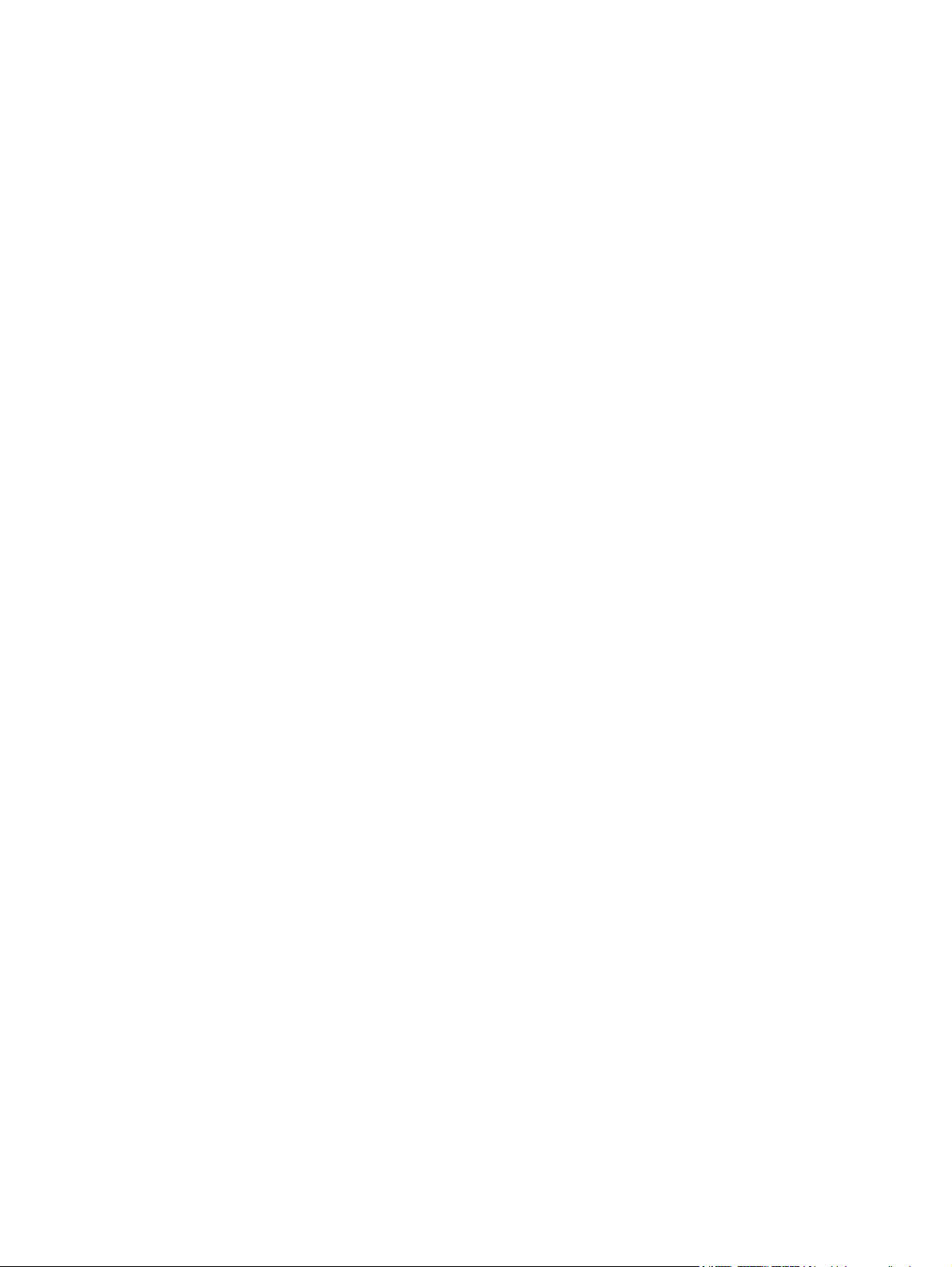
Copyright und Lizenz
Marken
© 2013 Copyright Hewlett-Packard
Development Company, L.P.
Reproduktion, Anpassung oder Übersetzung
nur nach vorheriger schriftlicher
Genehmigung und nur im Rahmen der
jeweiligen Copyright-Bestimmungen.
Änderungen der Informationen in diesem
Dokument vorbehalten.
Die Garantien für HP Produkte und
Dienstleistungen werden ausschließlich in
der speziellen, zum Produkt bzw. zur
Dienstleistung gehörigen Garantiererklärung
beschrieben. Aus dem vorliegenden
Dokument sind keine weiter reichenden
Garantieansprüche abzuleiten. HP
übernimmt keine Haftung für technische oder
redaktionelle Fehler oder Auslassungen in
diesem Dokument.
ENERGY STAR ist eine in den USA
eingetragene Dienstleistungsmarke der
United States Environmental Protection
Agency.
Microsoft und Windows sind eingetragene
Marken der Microsoft Corporation.
1. Ausgabe, 4/2013
Page 3
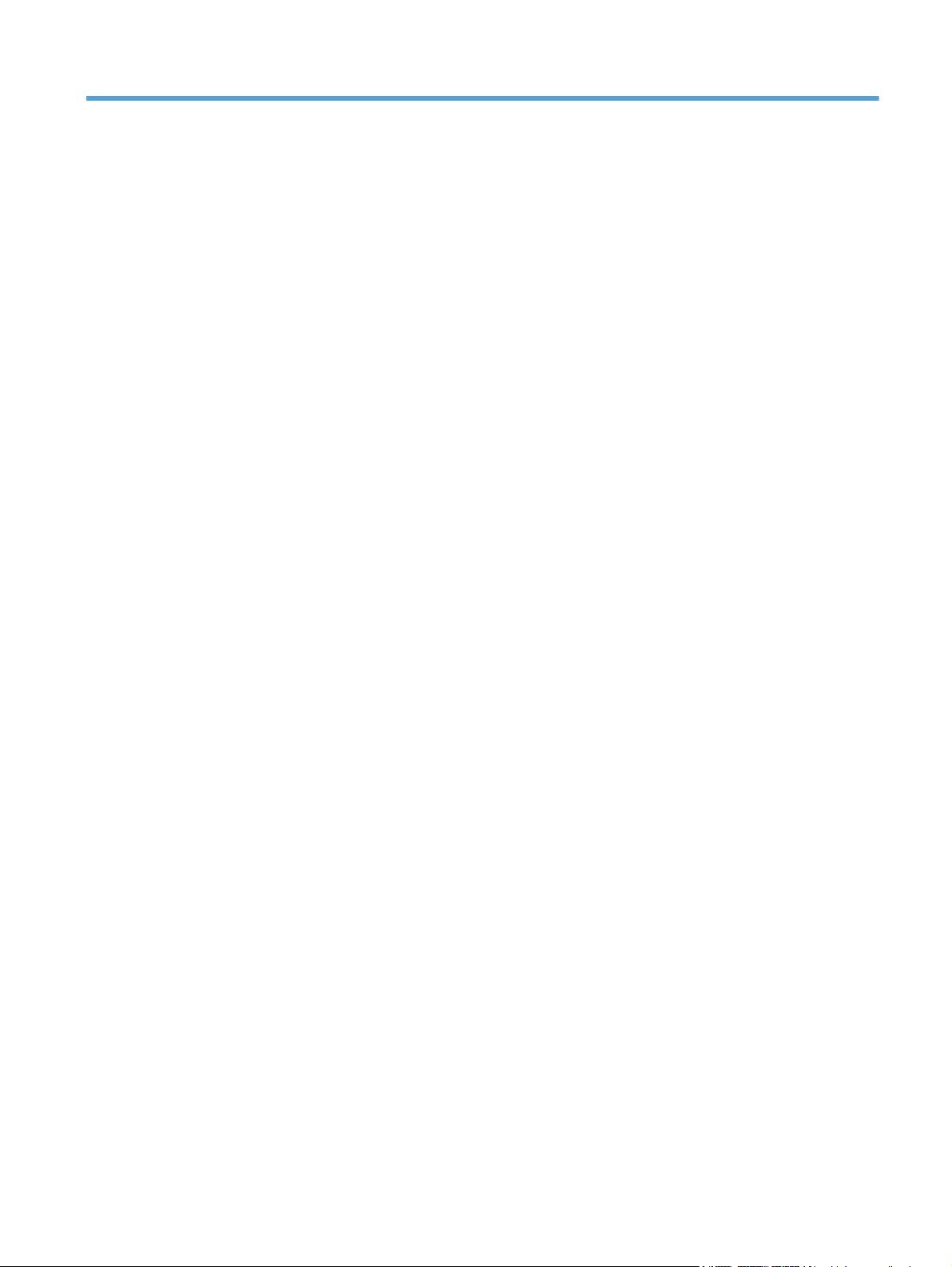
Inhaltsverzeichnis
1 Gerätegrundlagen ............................................................................................................ 1
Produktfunktionen ..................................................................................................................... 1
Vorderansicht .......................................................................................................................... 3
Rückansicht ............................................................................................................................. 4
Bereitschaftsmodus (Funktion) ..................................................................................................... 4
Funktion für automatisches Abschalten ........................................................................................ 5
2 Bedienfeld ........................................................................................................................ 7
Elemente des Bedienfelds .......................................................................................................... 7
Interpretieren der Statusanzeigen auf dem Bedienfeld ................................................................... 9
Bedienfeldmeldungen ............................................................................................................... 9
Home-Bildschirm .................................................................................................................... 10
Schaltflächen auf dem Touchscreen .......................................................................................... 11
Bedienfeld-Hilfesystem ............................................................................................................ 11
3 Administration – Konfigurieren des Geräts ...................................................................... 13
Unterstützte Dienstprogramme unter Windows ........................................................................... 13
HP Web Jetadmin ................................................................................................... 13
Integrierter Webserver ............................................................................................. 13
HP Digital Sending-Software (HP DSS) ....................................................................... 14
Unterstützte Netzwerkprotokolle ............................................................................................... 14
Unterstützte E-Mail-Protokolle ................................................................................................... 15
Basiskonfiguration über das Menü Administration ...................................................................... 16
Navigieren im Menü „Verwaltung“ ........................................................................... 16
Jetdirect-Menüs ........................................................................................ 17
Konfigurieren der Spracheinstellungen ....................................................................... 24
Konfigurieren von Zeiteinstellungen ........................................................................... 24
Zuweisen einer IP-Adresse ........................................................................................ 25
Einrichten und Konfigurieren von E-Mail-Einstellungen mit dem Einrichtungsassistenten
für E-Mail ............................................................................................................... 26
Manuelles Konfigurieren von IPv4-TCP/IP-Parametern über das Bedienfeld ..................... 26
Manuelles Konfigurieren von IPv6-TCP/IP-Parametern über das Bedienfeld ..................... 27
Deaktivieren von Netzwerkprotokollen (optional) ........................................................ 27
Verbindungsgeschwindigkeit und Duplexmodus .......................................................... 27
Basiskonfiguration mit dem integrierten Webserver .................................................................... 28
Abrufen oder Ändern der Netzwerkeinstellungen ........................................................ 28
DEWW iii
Page 4

Festlegen oder Ändern des Administratorkennworts ..................................................... 28
Konfigurieren von E-Mail-Optionen ............................................................................ 29
Einrichten der Funktion „In Netzwerkordner speichern“ ................................................ 30
Konfigurieren der Optionen zum Speichern auf SharePoint ........................................... 30
Konfigurieren von Einstellungen für das USB-Speichergerät ........................................... 31
Konfigurieren der Schnelleinstellungen ....................................................................... 31
Konfigurieren allgemeiner Sicherheitseinstellungen ...................................................... 32
Konfigurieren der Sicherheitseinstellungen für die Zugriffssteuerung ............................... 32
Zusätzliche Konfiguration mit dem integrierten Webserver .......................................................... 33
4 Administration – Verwalten des Geräts ........................................................................... 35
Verwenden von Informationsseiten ........................................................................................... 35
Verwenden des integrierten HP Webservers .............................................................................. 36
Öffnen des integrierten Webservers .......................................................................... 36
Optionen des eingebetteten Webservers .................................................................... 36
Verwenden der HP Web Jetadmin-Software .............................................................................. 37
Steuern der Sicherheit für den digitalen Sendevorgang ............................................................... 38
Netzwerkauthentifizierung ........................................................................................ 38
Sichere E-Mail ........................................................................................................ 38
Einschränken des Softwarezugriffs ............................................................................. 38
Sicherheitsfunktionen .............................................................................................................. 38
Sichern des integrierten Webservers .......................................................................... 39
Verwalten von temporären Jobdateien ....................................................................... 39
Sicheres Löschen des Speichers ................................................................................ 40
Betroffene Daten ...................................................................................... 40
Sicheres Löschen von Dateien ................................................................................... 40
Sicheres Löschen von Festplatten ............................................................................... 40
Von HP verschlüsselte sichere Hochleistungsfestplatten ................................................. 41
Verwalten von Zertifikaten ........................................................................................ 41
Laden eines Zertifikats .............................................................................. 41
Laden einer Zertifikatsperrliste .................................................................... 42
Authentifizierung und Autorisierung ........................................................................... 42
Energieeinstellungen ............................................................................................................... 43
Aktualisieren der Firmware ...................................................................................................... 43
Sichern von Gerätedaten ........................................................................................................ 44
Wiederherstellen von Gerätedaten ........................................................................................... 44
5 Einlegen von Originalen ................................................................................................. 47
Verwenden des automatischen Vorlageneinzugs (ADF) ............................................................... 47
Tipps zum Einlegen von Dokumenten ......................................................................... 47
Tipps zum Einlegen von Vorlagen mit unterschiedlichen Seitenformaten ......................... 48
iv DEWW
Page 5
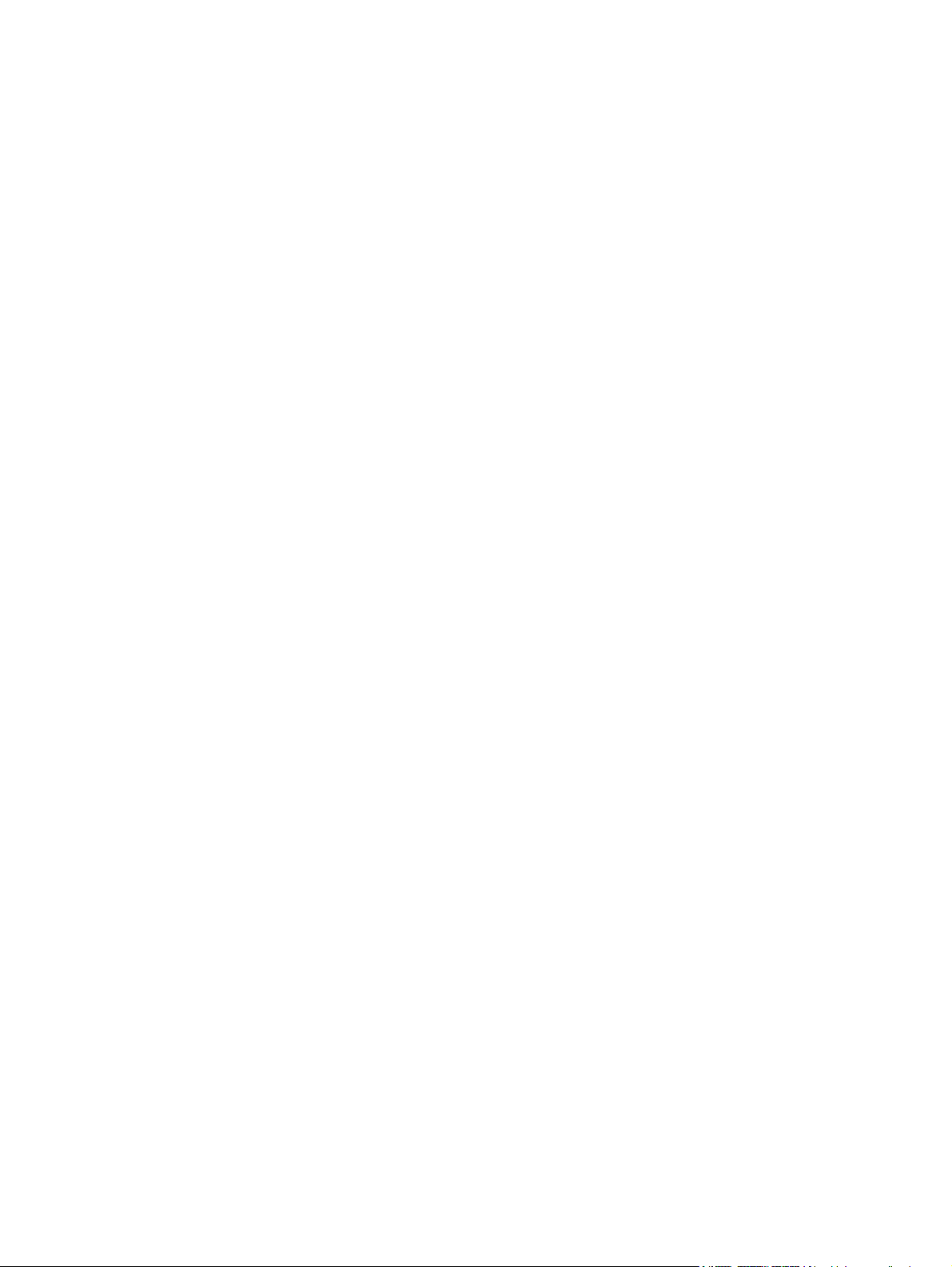
Vorgehensweise zum Einlegen von Dokumenten ......................................................... 49
Verwenden des Vorlagenglases ............................................................................................... 50
6 Scannen und Senden von Dokumenten ........................................................................... 53
Anmeldung ........................................................................................................................... 53
Neue Scannerfunktionen ......................................................................................................... 53
Vorschau einer gescannten Vorlage ......................................................................................... 54
Verwenden des Bildvorschau-Bildschirms .................................................................... 55
Senden einer gescannten Vorlage an eine oder mehrere E-Mail-Adressen ..................................... 56
Verwenden des Adressbuchs .................................................................................... 56
Erstellen einer Empfängerliste ..................................................................... 57
Verwenden der Adressbücher für persönliche oder freigegebene Kontakte ...... 57
Hinzufügen von Einträgen in die Adressbücher für persönliche
oder freigegebene Kontakte ....................................................... 57
Löschen von Einträgen aus den Adressbüchern für persönliche
oder freigegebene Kontakte ....................................................... 57
Bildschirm „E-Mail senden“ ....................................................................................... 58
Senden von Dokumenten .......................................................................................... 59
Senden von Dokumenten ........................................................................... 59
Automatische Vervollständigung ................................................................. 59
Faxen eines gescannten Dokuments .......................................................................................... 59
Verwenden des Faxnachricht senden-Bildschirms ......................................................... 59
Fax senden ............................................................................................................. 61
Speichern in einem Netzwerkordner oder auf einem USB-Speichergerät ....................................... 61
Auf SharePoint Site speichern .................................................................................................. 62
Senden oder Speichern eines Dokuments mit Hilfe von Schnelleinstellungen .................................. 62
Scannen in ein Workflow-Ziel .................................................................................................. 62
7 Wartung des Geräts ....................................................................................................... 65
Bestellen von Wartungsteilen und Verbrauchsmaterial ................................................................. 65
Reinigen des Touchscreens ...................................................................................................... 65
Reinigen des Vorlagenglases, des Scanstreifens und des Duplexhintergrunds beim automatischen
Vorlageneinzug (ADF) ............................................................................................................ 65
Reinigen der Walzen ............................................................................................................. 68
8 Austauschen und Installieren von Komponenten ............................................................. 71
Auswechseln der Walzen ........................................................................................................ 71
Auswechseln des Trennstegs .................................................................................................... 74
Auswechseln des Bedienfelds .................................................................................................. 78
Austauschen der Tastatur ........................................................................................................ 80
Austauschen der Festplatte ...................................................................................................... 82
DEWW v
Page 6
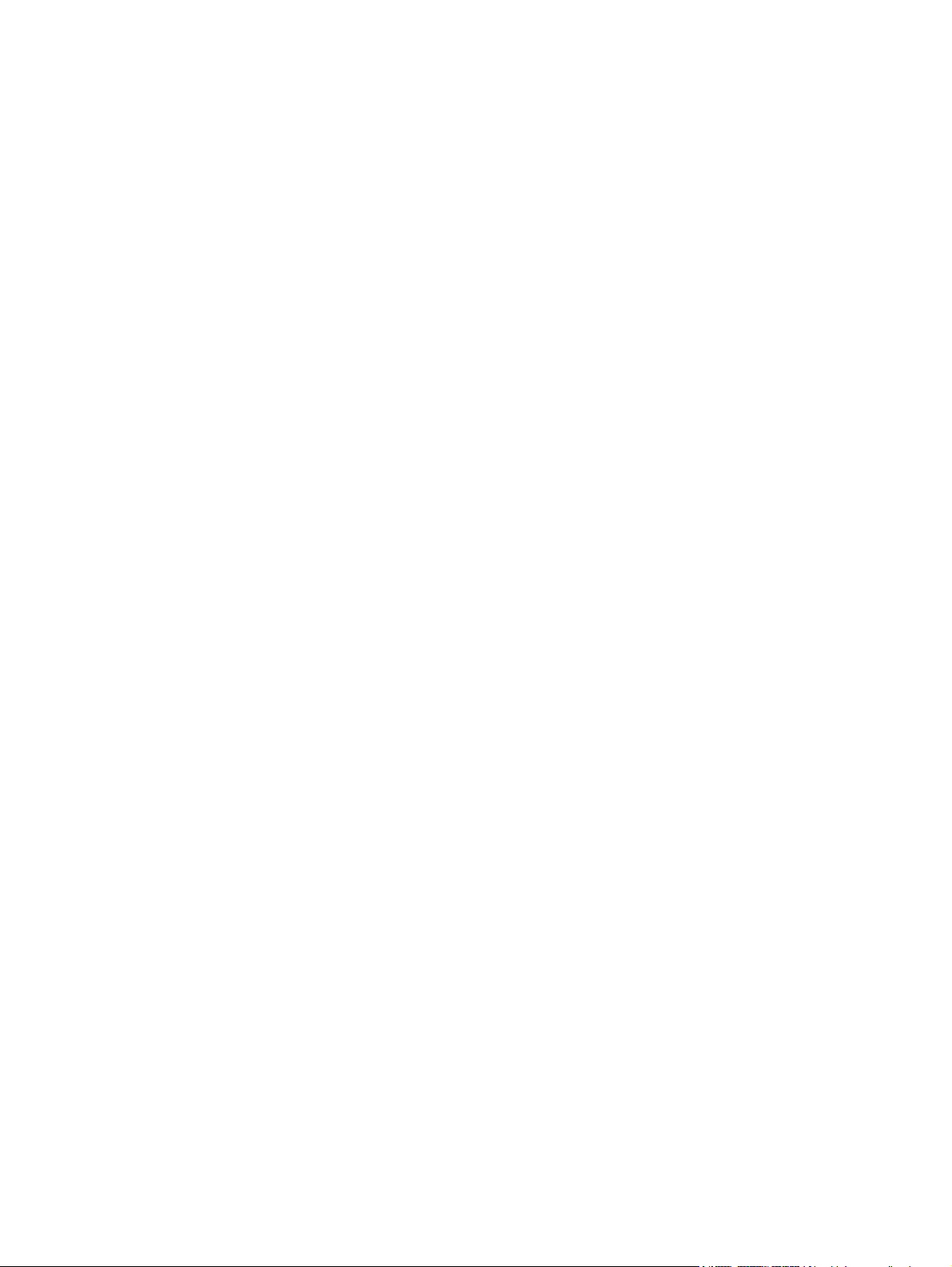
Installieren einer Jetdirect-Karte ................................................................................................ 85
Installieren eines Zubehörteils im Hardware-Integrationsfach ........................................................ 86
9 Fehlerbehebung .............................................................................................................. 89
Scanfehler ............................................................................................................................. 89
Grundlegende Tipps zur Fehlerbehebung .................................................................................. 90
Installationsprobleme .............................................................................................................. 91
Initialisierungs- oder Hardwareprobleme ................................................................................... 91
Überprüfen der Ethernet-Verbindung .......................................................................... 91
Überprüfen, ob das Gerät mit Strom versorgt wird ...................................................... 92
Zurücksetzen des Geräts .......................................................................................... 92
Das Gerät wurde angehalten oder abgeschaltet ........................................................................ 92
Das Gerät zeigt eine „Pause“-Meldung auf dem Touchscreen an ................................... 92
Ich habe eine E-Mail erhalten, dass das Gerät abgeschaltet wurde ............................... 93
Papierzuführungsprobleme ...................................................................................................... 93
Papierstaus, Bildverzerrungen, falscher Einzug oder Einzug mehrerer Seiten .................. 93
Scannen empfindlicher Originale .............................................................................. 93
Das Gerät zieht kein Papier ein ................................................................................ 94
Originale rollen sich im Dokumentausgabefach ein ..................................................... 94
Der untere Bereich des gescannten Bilds wird abgeschnitten ......................................... 94
Auf den gescannten Bildern sind Streifen oder Kratzer zu sehen ................................... 94
Ein im Vorlagenzufuhrfach eingelegtes Dokument führt immer wieder zu einem
Papierstau .............................................................................................................. 95
Beheben von Papierstaus im Papierpfad ..................................................................... 95
Das Gerät funktioniert nicht mehr ordnungsgemäß ..................................................................... 96
Beheben von E-Mail-Problemen ................................................................................................ 96
Überprüfen der SMTP-Gateway-Adresse ..................................................................... 96
Überprüfen der LDAP-Gateway-Adresse ..................................................................... 97
Beheben von Netzwerkproblemen ............................................................................................ 97
Wiederherstellen der Werkseinstellungen .................................................................................. 98
Kontakt zum HP Kundendienst ................................................................................................. 98
10 Technische Daten und Gewährleistung .......................................................................... 99
Produktspezifikationen ............................................................................................................ 99
Vorlageneinzug – Spezifikationen .......................................................................................... 100
Umgebungsbedingungen ...................................................................................................... 100
Erklärung zur Flüchtigkeit des Datenspeichers .......................................................................... 100
Flüchtiger Speicher ................................................................................................ 100
Nicht flüchtiger Speicher ........................................................................................ 100
Festplattenspeicher ................................................................................................ 101
Modellspezifische Zulassungsnummer ..................................................................................... 101
vi DEWW
Page 7
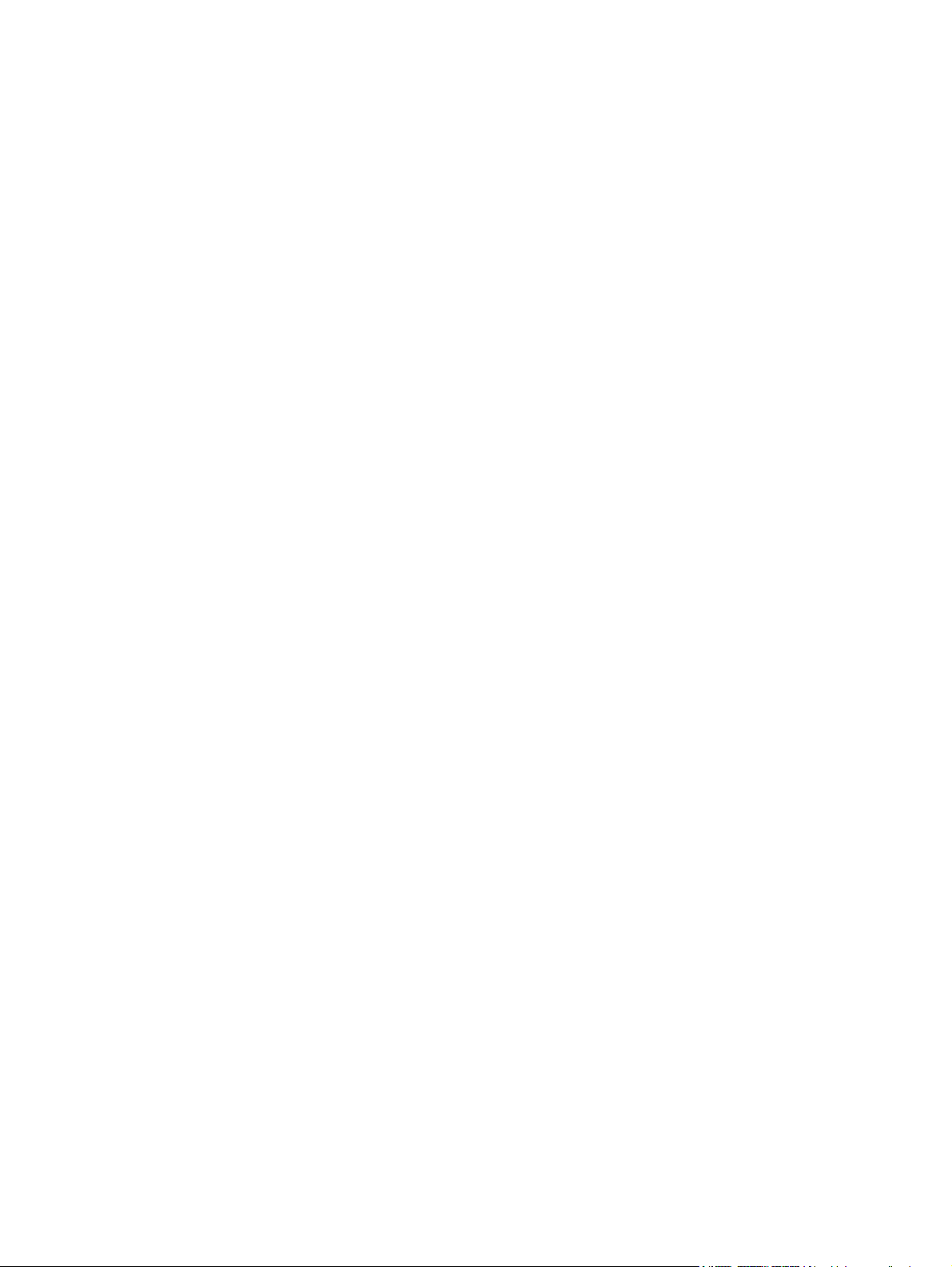
Programm für eine umweltverträgliche Produktentwicklung ........................................................ 101
Schutz der Umwelt ................................................................................................ 101
Kunststoffe ............................................................................................................ 101
Energieinformationen ............................................................................................. 102
Materialeinschränkungen ....................................................................................... 102
Abfallentsorgung durch Benutzer im privaten Haushalt in der Europäischen Union ........ 103
Chemische Substanzen .......................................................................................... 103
Weitere Informationen ........................................................................................... 103
Beschränkte Gewährleistung von Hewlett-Packard .................................................................... 103
Index ............................................................................................................................... 107
DEWW vii
Page 8
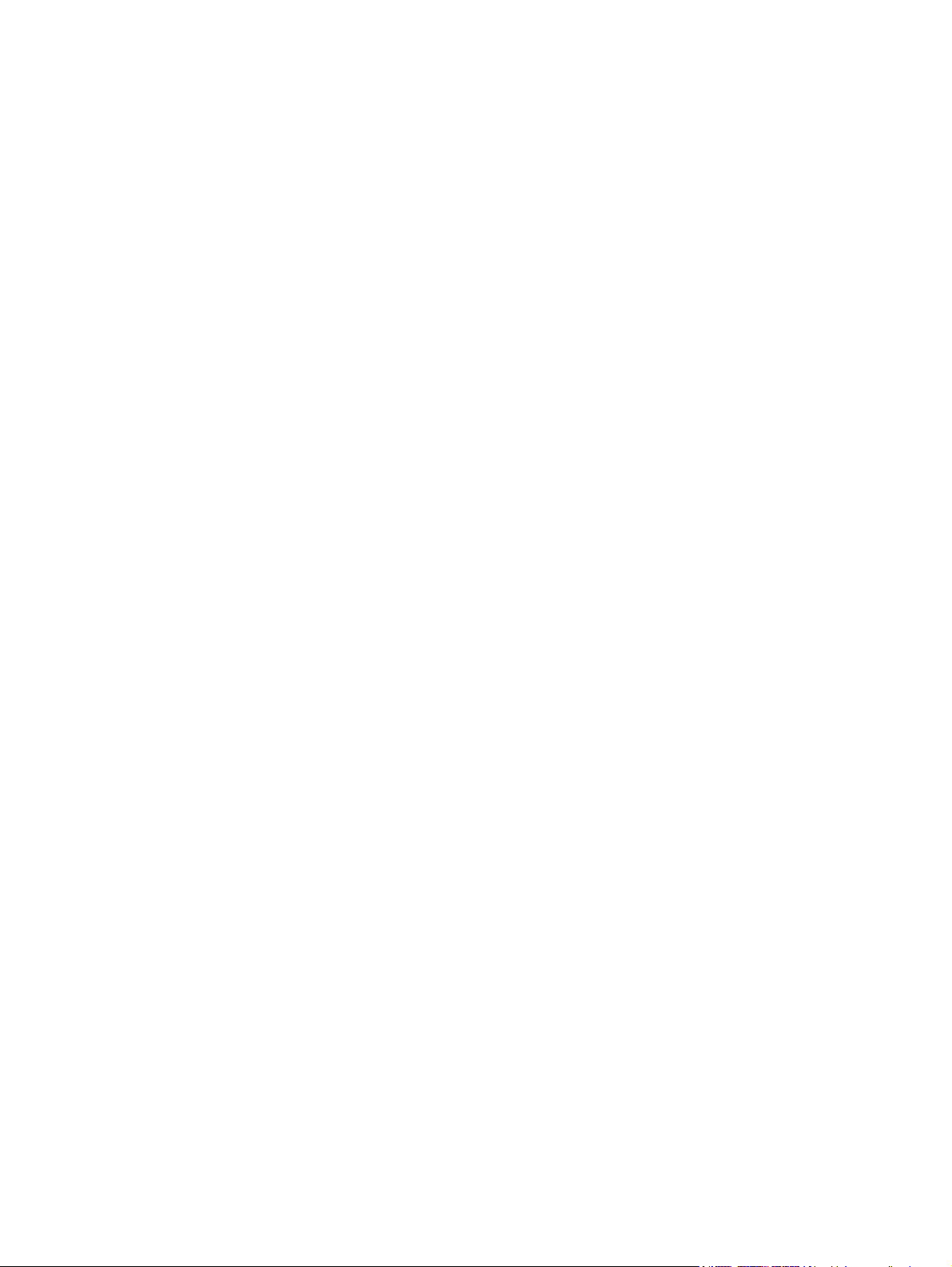
viii DEWW
Page 9
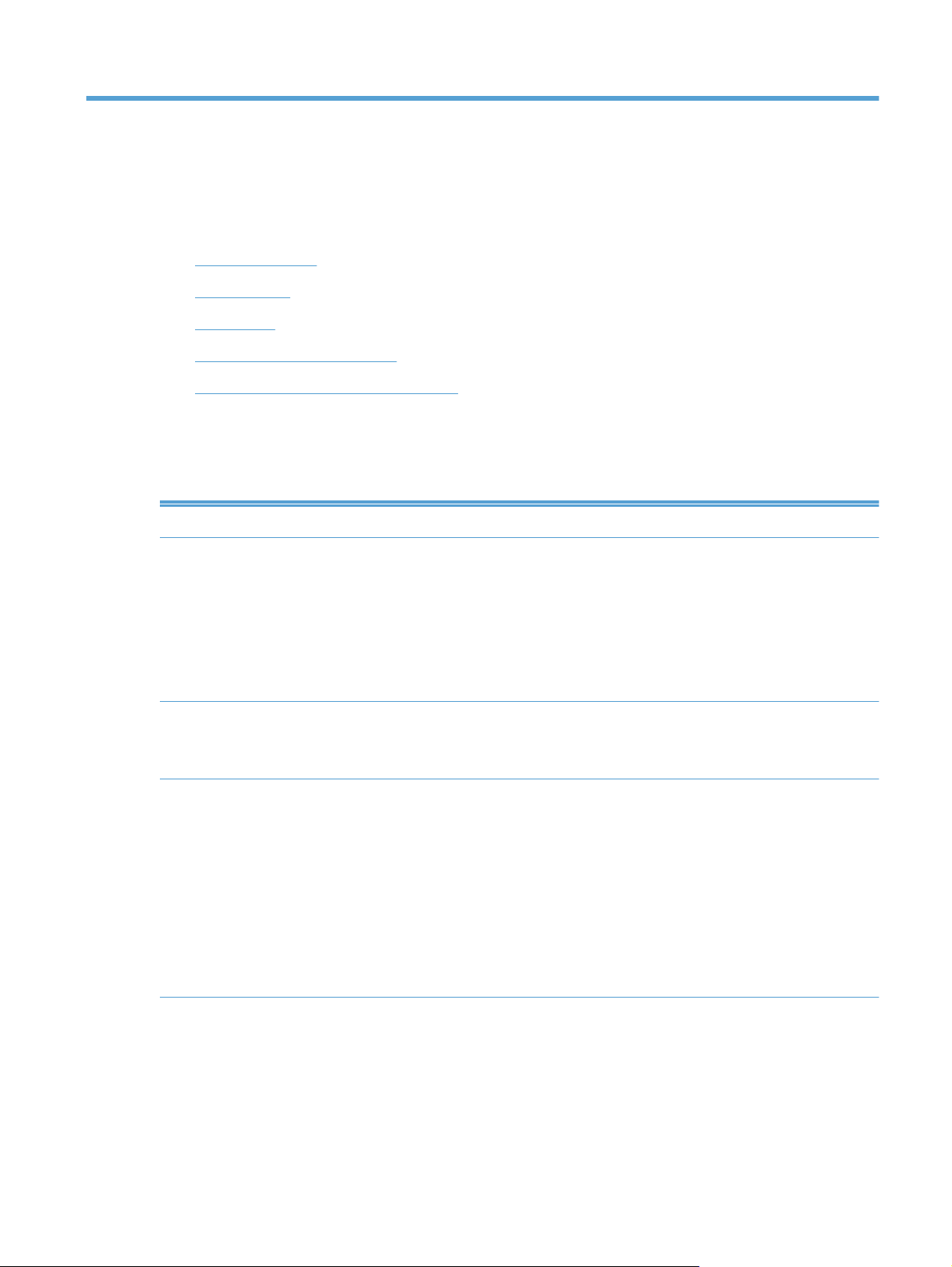
1 Gerätegrundlagen
Dieses Benutzerhandbuch enthält alle erforderlichen Informationen zur Verwendung Ihres Geräts.
Produktfunktionen
●
Vorderansicht
●
Rückansicht
●
Bereitschaftsmodus (Funktion)
●
Funktion für automatisches Abschalten
●
Produktfunktionen
Tabelle 1-1 Funktionen
Auflösung 600 Pixel pro Zoll (ppi)
Speicher
Benutzeroberfläche
Papierzufuhr/-ausgabe
1792 MB RAM
●
512 MB auf Formatierer
1024 MB auf Scanner
256 auf Jetdirect Inside (JDI)-Netzwerk
MEt-Technologie (Memory Enhancement Technology) zum automatischen Komprimieren
●
von Daten für die effektivere Nutzung des Arbeitsspeichers
HP Easy Select-Vollfarb-Bedienfeld
●
Integrierter Webserver (Embedded Web Server, EWS) zum Konfigurieren des Geräts und
●
Zugreifen auf den Support
Vorlageneinzug: Fassungsvermögen 100 Blatt Papier
●
Zweiseitiges Scannen: Der Vorlageneinzug verfügt über einen automatischen Duplexer
●
zum Scannen von zweiseitigen Vorlagen.
Leerseitenunterdrückung: Unterdrückt leere Seiten in gescannter Ausgabe (funktioniert
●
am besten mit weißen oder hellen Seiten).
Standardausgabefach: Das Ausgabefach befindet sich im unteren Bereich des Geräts.
●
HP Precision Feed-Technologie mit mehrstufigem Einzugsprozess, anspruchsvollen Trenn-
●
und intelligenten Einzugstechnologien, Einzug gemischter Stapel und DoppeleinzugUltraschallerkennung.
DEWW
Produktfunktionen
1
Page 10
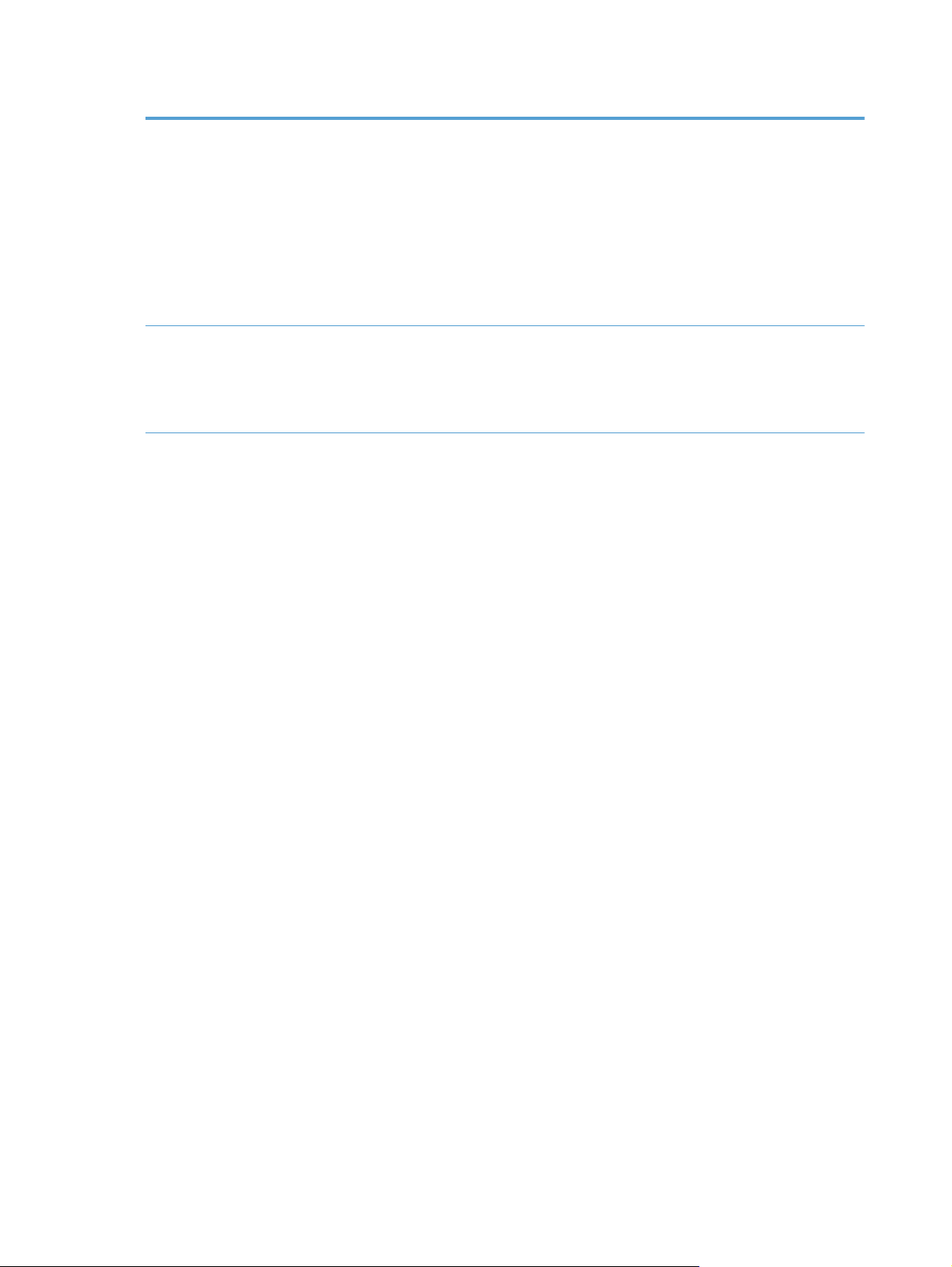
Tabelle 1-1 Funktionen (Fortsetzung)
Anschlussfähigkeit
Umweltschutzbeitrag
Sicherheitsmerkmale
LAN-Anschluss (RJ-45) für Jetdirect Inside (JDI)
●
Erweiterter E/A-Steckplatz (EIO)
●
Abgedeckter USB 2.0 Anschluss für FAT-formatiertes tragbares Speichergerät.
●
Der Administrator muss diesen USB-Anschluss aktivieren, bevor er verwendet werden kann.
HINWEIS: Über USB angeschlossene externe Festplatten werden nicht unterstützt.
Optionale HP Digital Sending Software (DSS).
●
Fach zur Hardwareintegration
●
Sleep Timer Settings (Sleep-Timer-Einstellungen) spart Energie, weil der Scanner
●
standardmäßig nach 15-minütiger Inaktivität in den Bereitschaftsmodus wechselt.
Hoher Anteil recycelbarer Komponenten und Materialien
●
●
ENERGY STAR
Sicheres Löschen von Festplatten
●
Sicheres Löschen des Speichers
●
Sicheres Löschen von Dateien
●
Authentifizierung
●
Authentifizierung über Benutzerzugriffscode
Windows (Kerberos und NTLM)
®
zertifiziert
LDAP
Jetdirect Inside (JDI)
●
IPSec
Kennwortschutz
SSL
TLS
SNMPv3
2 Kapitel 1 Gerätegrundlagen DEWW
Page 11
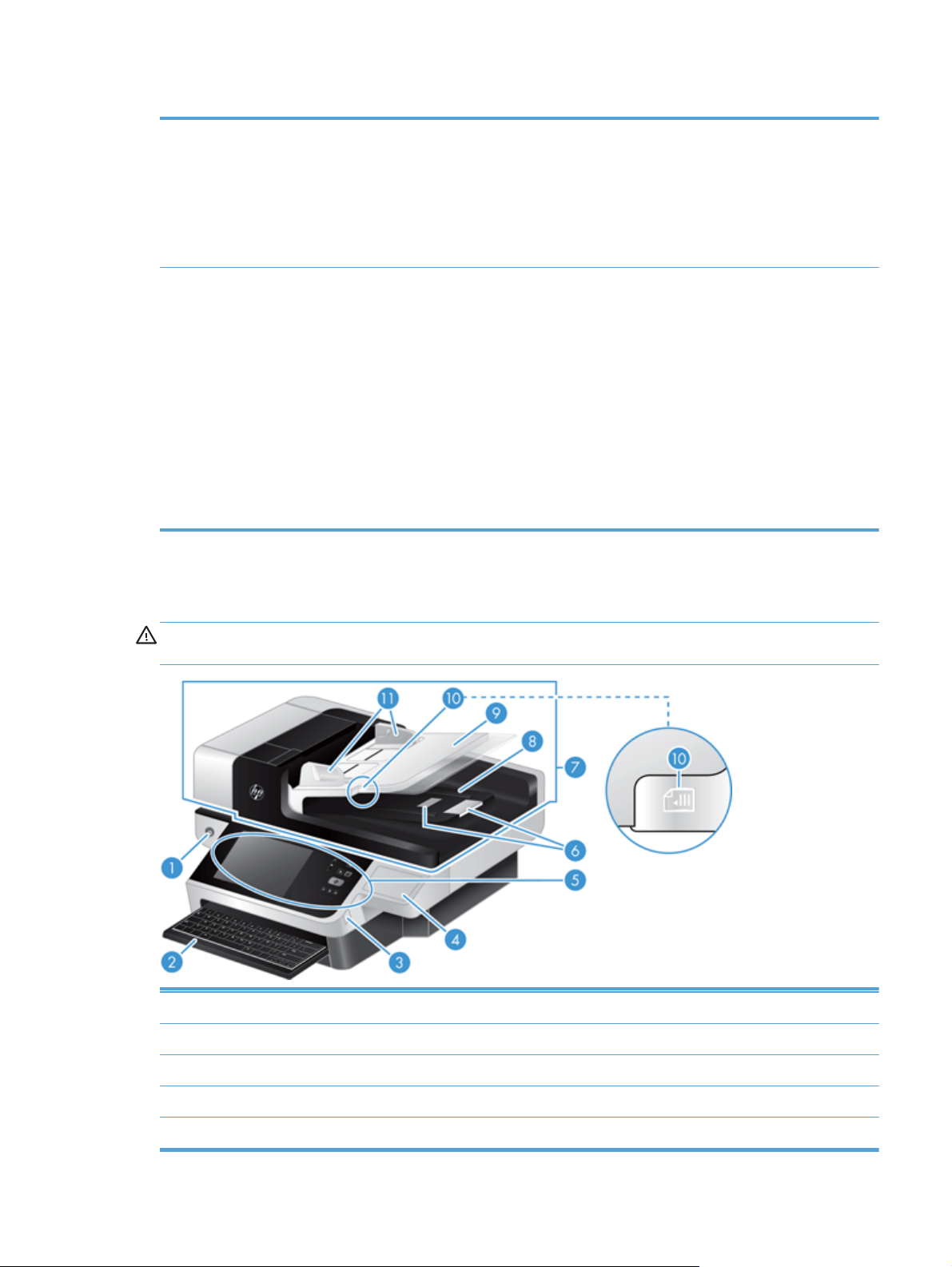
Tabelle 1-1 Funktionen (Fortsetzung)
802.1x-Authentifizierung
IPP über TLS
Sichere Kommunikation zwischen dem Gerät und Netzwerkservern
●
IPSec-Sicherheit (Hardware)
●
HP Hochleistungs-Sicherheitsfestplatte
●
Scannen und Senden
Vorderansicht
ACHTUNG: Wenn Sie das Gerät verschieben müssen, heben Sie es immer am unteren Geräteteil
an. Heben Sie ihn nicht an der Tastatur hoch.
Modi für Text-, Grafik- und gemischte Formate (Text und Grafik)
●
Integrierte optische Zeichenerkennung (OCR)
●
Funktion zur Unterbrechung von Jobs
●
Bedienfeldanimationen (zum Beispiel Papierstaubehebung)
●
Scannen und Senden an E-Mail, Fax, Netzwerkordner, USB-Gerät und SharePoint
●
Adressbuch für E-Mail und Fax
Senden an digitales Fax (Internet- und LAN-Fax)
Abrufen von Kontakten aus einem Netzwerkverzeichnis (LDAP)
●
Automatische Duplex-Scanfunktion (beide Seiten scannen)
●
DEWW
1 Netztaste
2 Tastatur
3 Abgedeckter USB-Anschluss für FAT-formatiertes tragbares Speichergerät
4 Abgedecktes Fach zur Hardwareintegration
5 Bedienfeld
Vorderansicht
3
Page 12
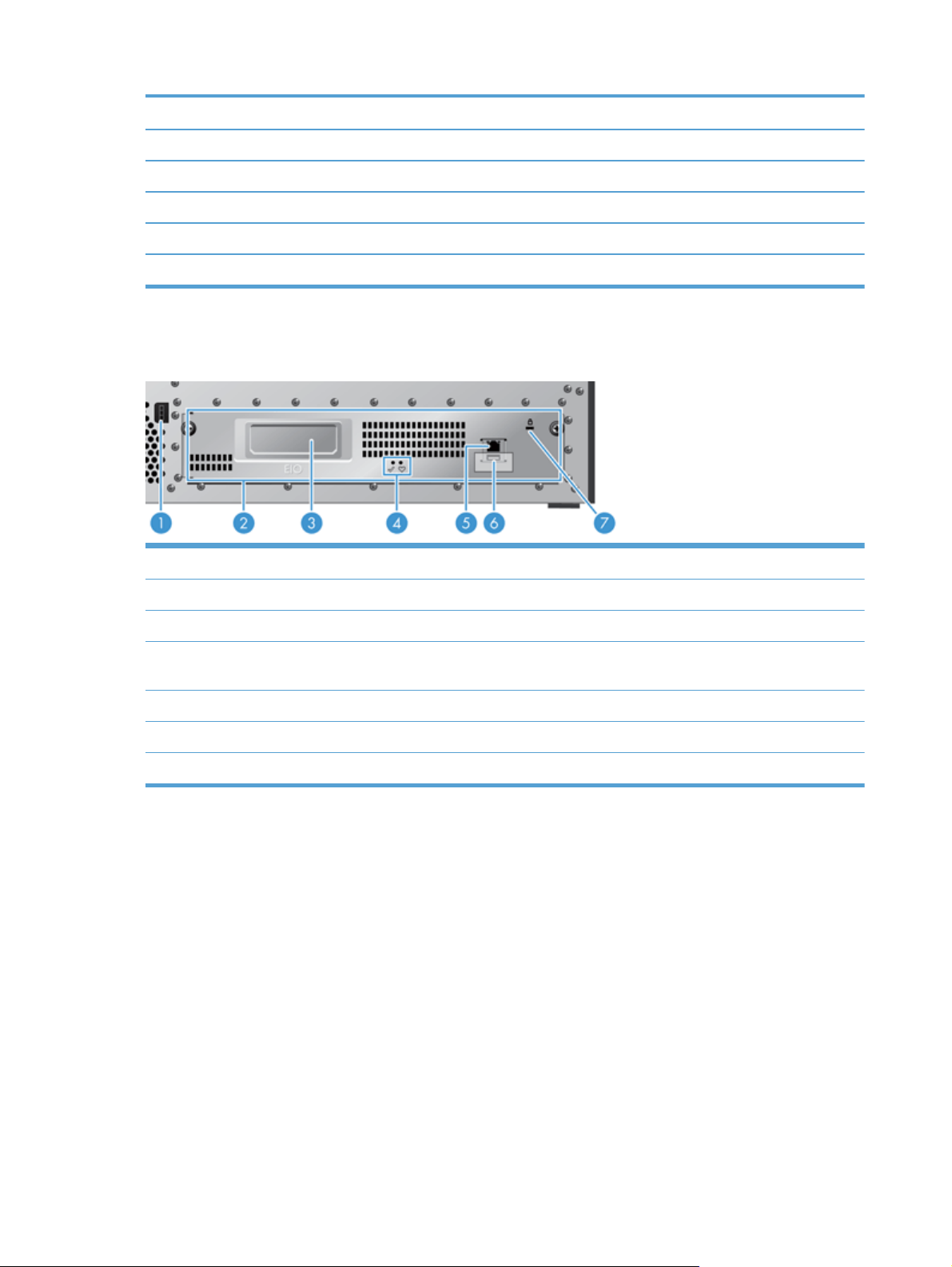
6 Papieranschläge
7 Automatischer Vorlageneinzug (ADF)
8 ADF-Ausgabefach
9ADF-Zufuhrfach
10 LED für Dokumentzufuhr/-erkennung
11 Papierführungen
Rückansicht
1 Netzanschluss
2 Fachbaugruppe an der Geräterückseite
3 Steckplatz für EIO-Karte
4 LEDs für Formatiererstatus (beide sind unter normalen Bedingungen grün; die linke LED leuchtet permanent und
die rechte LED blinkt)
5 Ethernet-Anschluss
6 USB-Hostanschluss (unter dem vom Benutzer abziehbarem Etikett)
7 Öffnung für Kabel-Sicherheitssperre
Bereitschaftsmodus (Funktion)
Der Scanner wechselt nach 15-minütiger Inaktivität in den Bereitschaftsmodus. Gehen Sie auf eine der
folgenden Arten vor, um den Bereitschaftsmodus zu verlassen:
Drücken Sie eine Taste.
●
Berühren Sie den Touchscreen.
●
Öffnen Sie den Deckel des Flachbettscanners.
●
Schließen Sie ein USB-Gerät an.
●
4 Kapitel 1 Gerätegrundlagen DEWW
Page 13
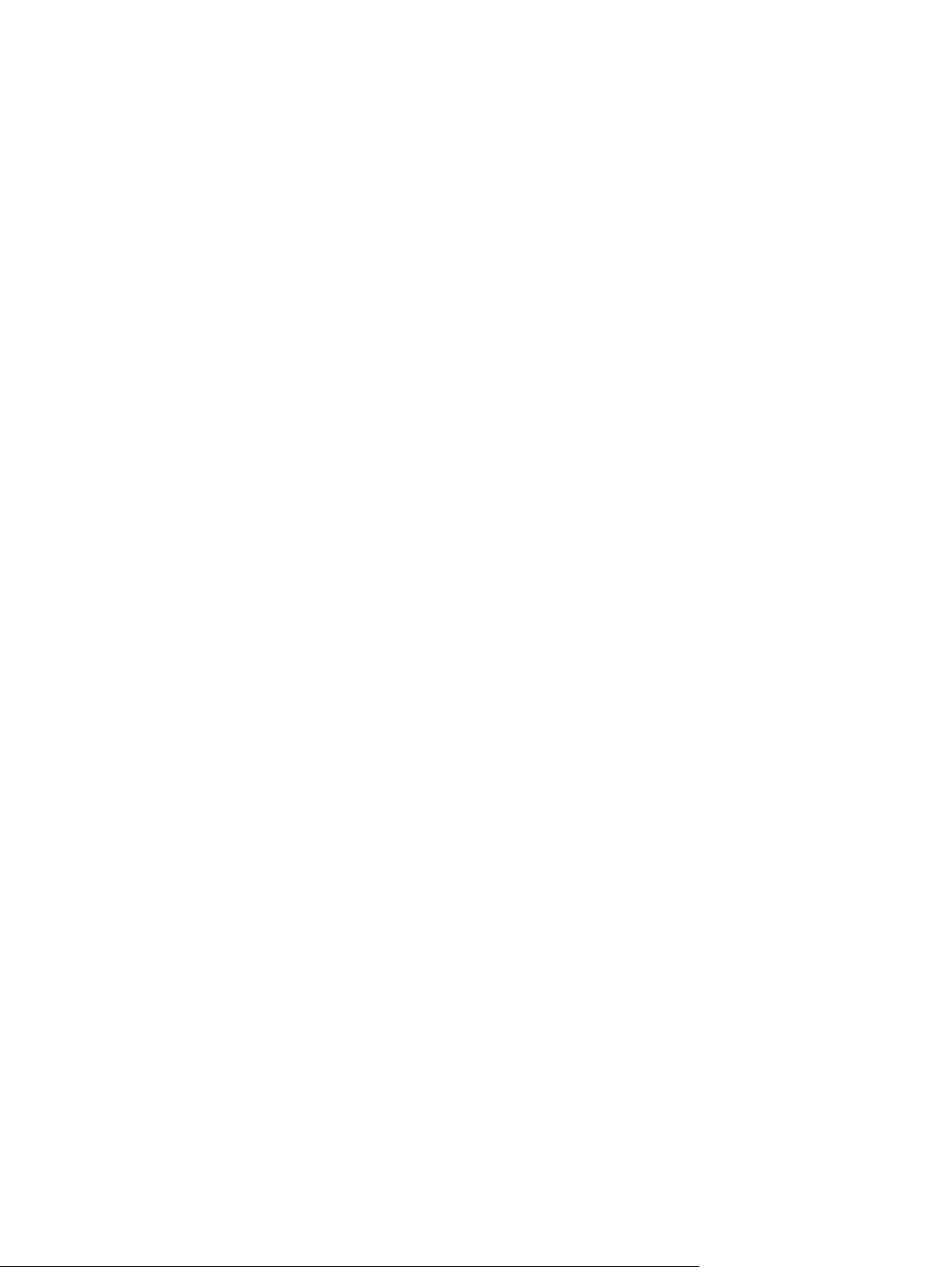
Funktion für automatisches Abschalten
Dieses Gerät ist mit einer Sicherheitsfunktion ausgestattet, die es vor einer Überhitzung durch eine
blockierte Belüftungsöffnung oder einen Ventilatorfehler schützt.
In manchen Situationen wird auf dem Touchscreen 12 Minuten lang eine „Pause“-Meldung
●
angezeigt, bevor die Abschaltung eingeleitet wird.
Wenn das Gerät erkennt, dass der Ventilator ausgefallen ist (und sich das Laufwerk dadurch
●
überhitzt), schaltet es ab. In diesem Fall sendet das Gerät eine E-Mail, um den aktuellen Benutzer
(falls er angemeldet ist) und den Administrator über die Abschaltung zu informieren.
DEWW
Funktion für automatisches Abschalten
5
Page 14

6 Kapitel 1 Gerätegrundlagen DEWW
Page 15
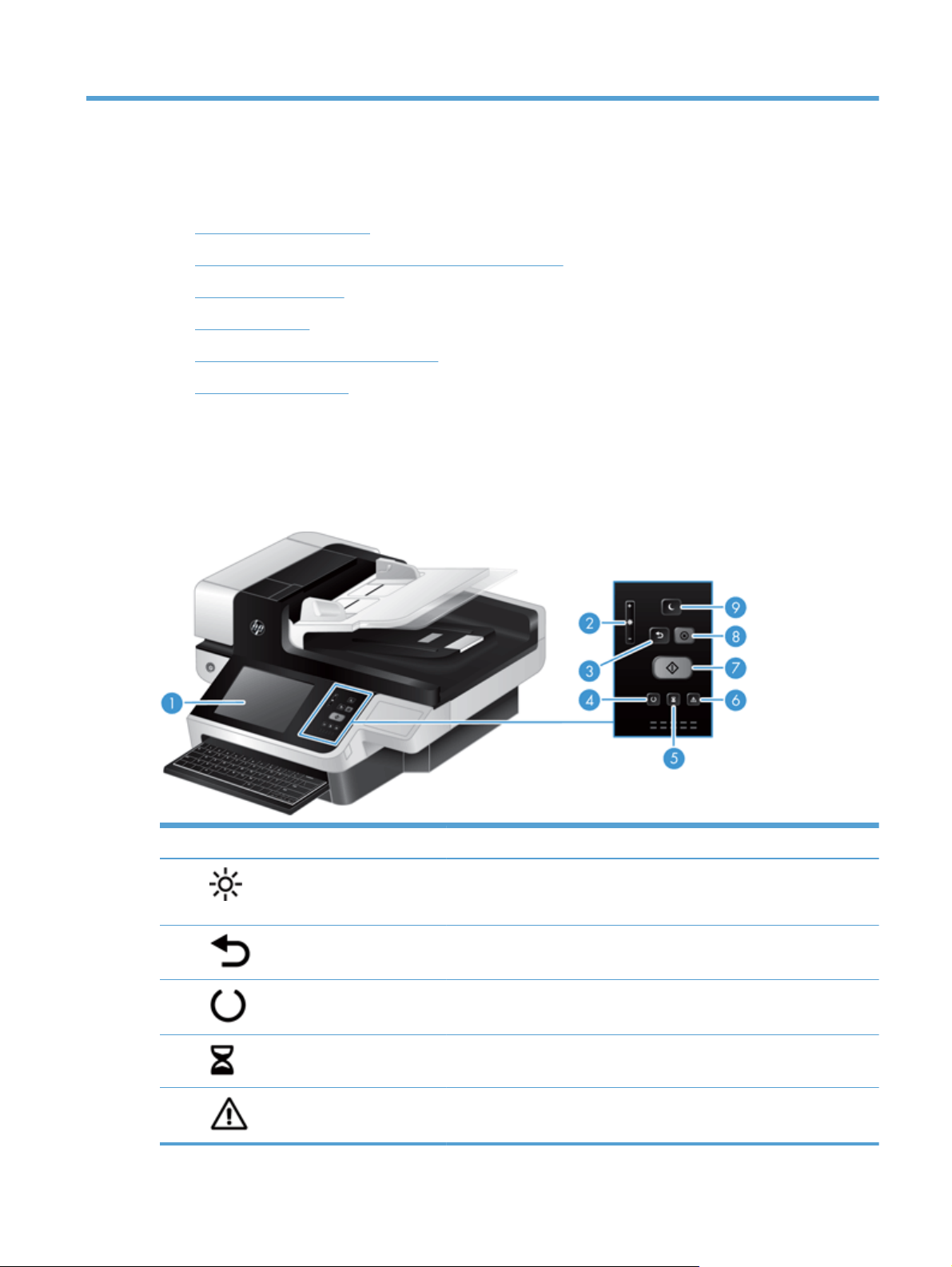
2 Bedienfeld
Elemente des Bedienfelds
●
Interpretieren der Statusanzeigen auf dem Bedienfeld
●
Bedienfeldmeldungen
●
Home-Bildschirm
●
Schaltflächen auf dem Touchscreen
●
Bedienfeld-Hilfesystem
●
Elemente des Bedienfelds
Das Bedienfeld umfasst eine grafische Touchscreen-Anzeige, Tasten zur Jobsteuerung, eine Tastatur und
drei LED-Statusanzeigen.
DEWW
1 Touchscreen Verwenden Sie den Touchscreen, um auf die Gerätefunktionen zuzugreifen.
2
3
4
5
6
Bedienfeld für die
Helligkeitsregulierung des
Touchscreens
Zurücksetzen (Taste) Mit dieser Taste setzen Sie die Jobeinstellungen auf die Werkseinstellungen
Bereit-LED Die Bereit-LED gibt an, dass das Gerät für das Verarbeiten von Jobs bereit
Daten-LED Die Daten-LED gibt an, dass das Gerät Daten empfängt.
Achtung-LED Die Achtung-LED zeigt an, dass im Gerät eine Situation vorliegt, die einen
Mit diesem Bedienfeld können Sie die Helligkeit des Touchscreens erhöhen
oder verringern.
oder die benutzerdefinierten Standardeinstellungen zurück.
ist.
Eingriff erfordert.
Elemente des Bedienfelds
7
Page 16
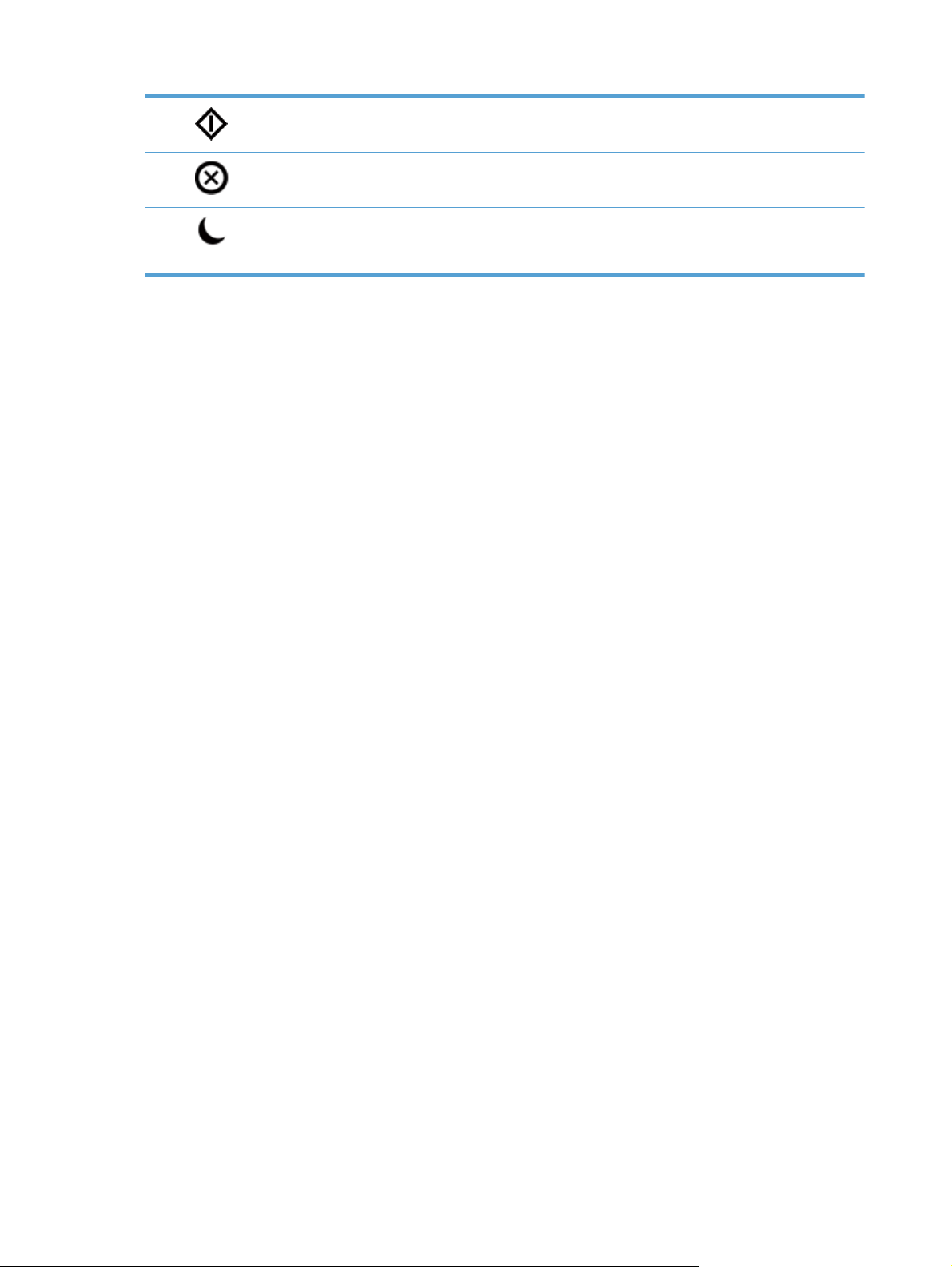
7 Start-Taste Startet das digitale Senden (z. B. E-Mail und Fax) oder setzt einen zuvor
unterbrochenen Job fort.
8
9
Stopp-Taste Mit dieser Taste halten Sie den aktiven Job an, und der Bildschirm
„Jobstatus“ wird geöffnet.
Bereitschaftstaste Ist das Produkt für eine längere Zeit inaktiv, wechselt es automatisch in den
Bereitschaftsmodus. Um den Bereitschaftsmodus für das Gerät zu aktivieren
oder das Gerät wieder zu aktivieren, drücken Sie auf die Bereitschaftstaste.
8 Kapitel 2 Bedienfeld DEWW
Page 17
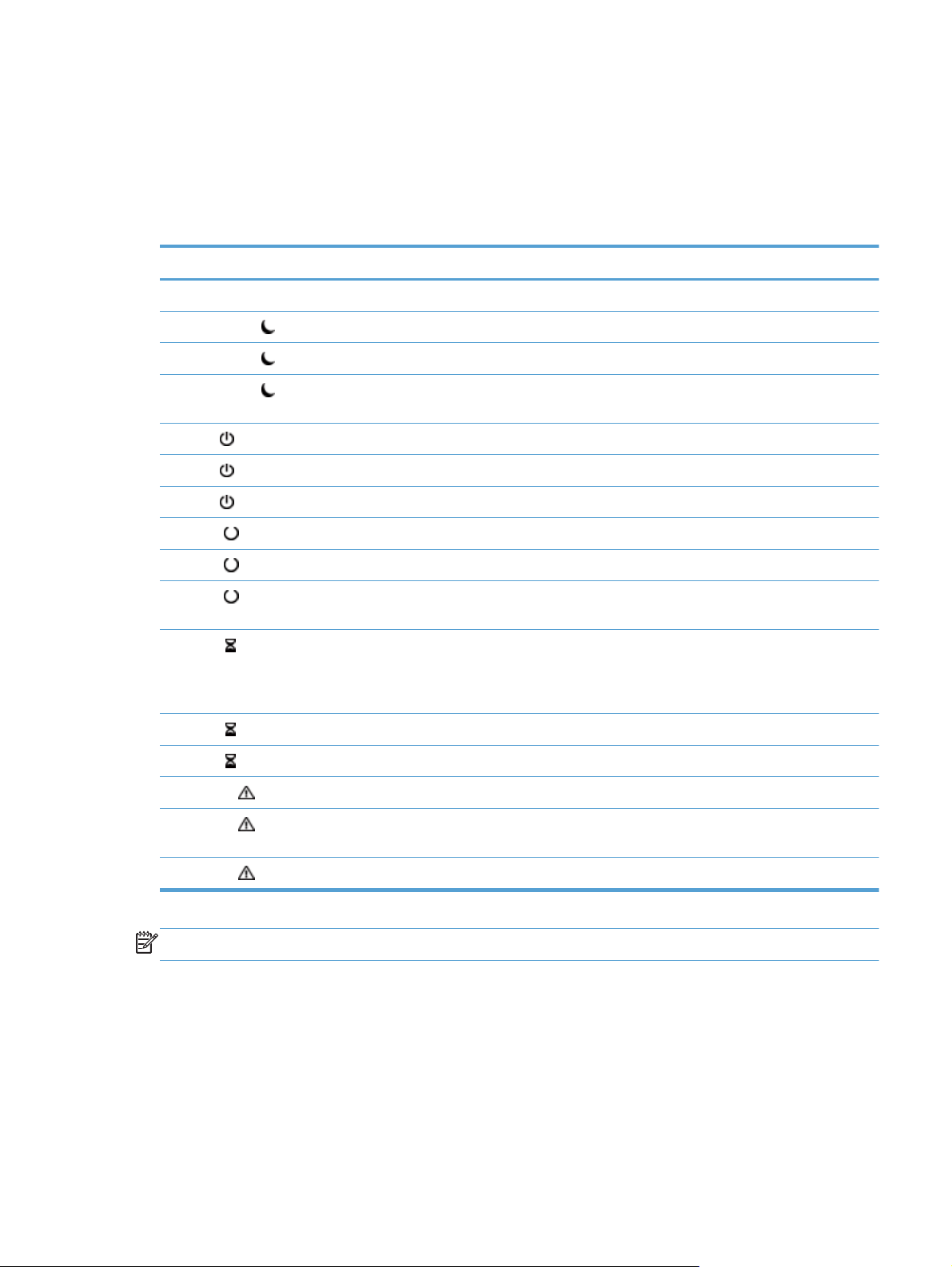
Interpretieren der Statusanzeigen auf dem Bedienfeld
Das Gerät verfügt über sechs LED-Anzeigen auf dem Bedienfeld, die den Gerätestatus anzeigen. In der
Tabelle unten ist erklärt, wie Sie diese LED-Anzeigen interpretieren können.
LED-Verhalten Bezeichnung
Alle LED-Anzeigen sind aus. Das Gerät ist ausgeschaltet.
Bereitschafts-LED
Bereitschafts-LED
Bereitschafts-LED
Netz-LED
Netz-LED
Netz-LED
Bereit-LED
Bereit-LED
Bereit-LED
Daten-LED
Daten-LED
Daten-LED
leuchtet. Das Gerät ist eingeschaltet.
blinkt. Das Netzteil ist an das Gerät angeschlossen, und das Gerät ist ausgeschaltet.
ist aus. Das Netzteil versorgt das Gerät nicht mit Strom.
leuchtet. Das Gerät ist online und kann Eingaben annehmen.
blinkt. Das Gerät hat eine Anforderung angehalten oder erhält keine Eingaben mehr.
ist aus. Das Gerät ist angehalten und kann keine Eingaben annehmen. Möglicherweise wurde
leuchtet. Das Gerät hat Daten zwischengespeichert, deren Verarbeitung abgeschlossen ist, und
blinkt. Das Produkt empfängt oder verarbeitet Daten.
ist aus. Es sind keine Daten zur Verarbeitung auf dem Gerät vorhanden.
leuchtet. Der Scanner befindet sich im Bereitschaftsmodus (Energiesparmodus).
blinkt. Der Scanner wechselt in den oder aus dem Bereitschaftsmodus.
ist aus. Der Scanner befindet sich weder im Bereitschaftsmodus noch wechselt er in den oder
aus dem Bereitschaftsmodus.
das Gerät absichtlich angehalten, oder das Gerät befindet sich in einem Fehlerzustand.
wartet auf die Übertragung weiterer Daten, oder das Gerät wurde angehalten. Wenn
gleichzeitig die Achtung-LED blinkt, ist ein Fehler aufgetreten. Gleichzeitig sind Daten
vorhanden, die auf ihre Verarbeitung warten.
Achtung-LED
Achtung-LED
Achtung-LED
leuchtet. Das Gerät hat einen kritischen Fehler ermittelt, der auf dem Display angezeigt wird.
blinkt schnell. Das Gerät hat einen Fehler festgestellt, der ein Eingreifen des Benutzers erfordert, z. B.
ein Stau im automatischen Vorlageneinzug.
ist aus. Es besteht keine Fehlersituation.
HINWEIS: Status- und Fehlerzustände werden auf dem Display angezeigt.
Bedienfeldmeldungen
Auf dem Gerät wird eine umfassende Anzahl von Bedienfeldmeldungen ausgegeben. Wenn im
Bedienfeld eine Meldung angezeigt wird, befolgen Sie zur Fehlerbehebung die Anweisungen auf dem
Bildschirm. Wird eine Fehlermeldung oder Meldung zur Benutzerintervention ohne Angaben zur
Fehlerlösung angezeigt, schalten Sie das Produkt aus und erneut ein. Wenden Sie sich an den
HP Support, wenn Sie weiterhin Probleme mit dem Gerät haben.
DEWW
Interpretieren der Statusanzeigen auf dem Bedienfeld
9
Page 18
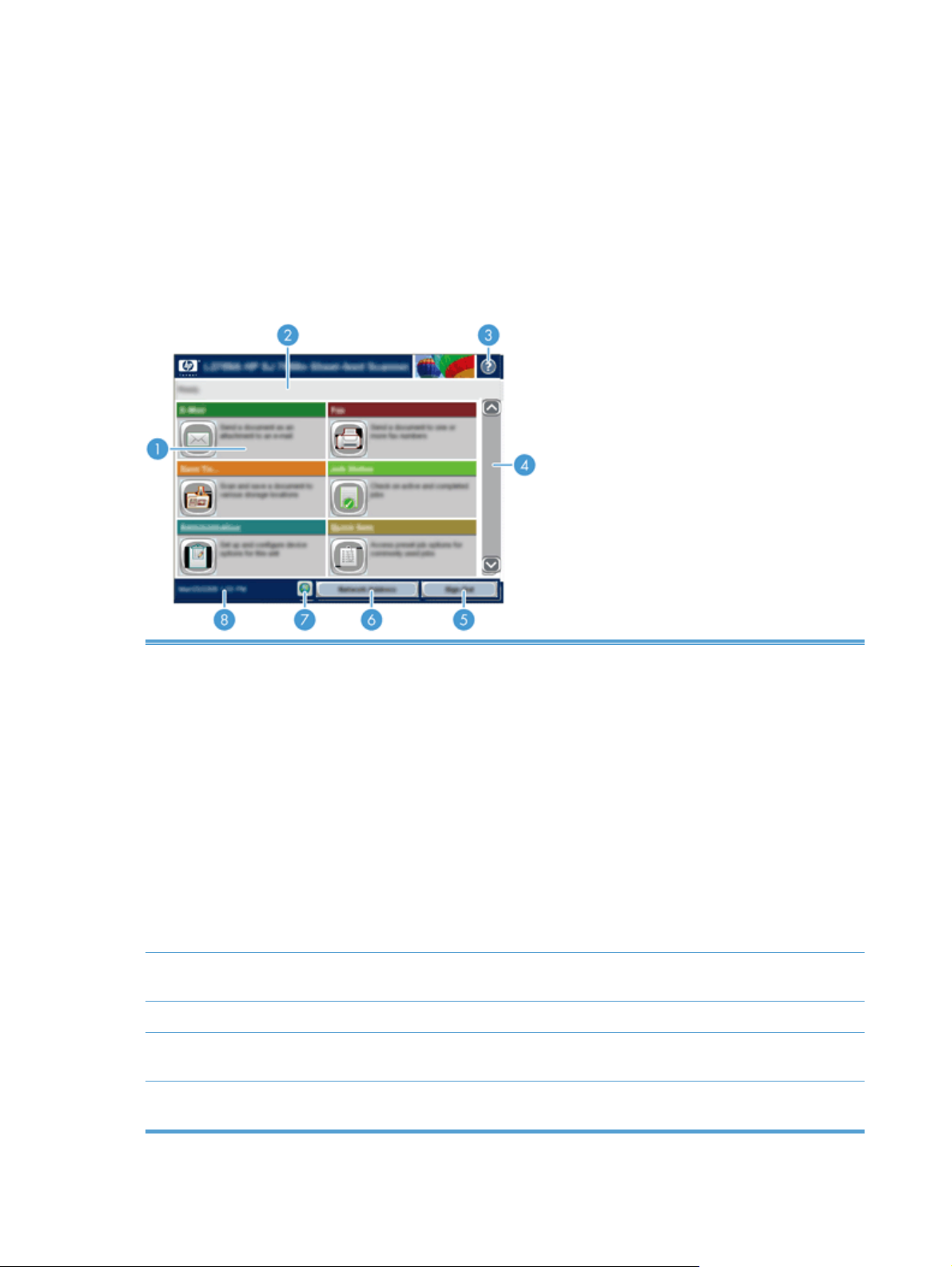
Für weitere Informationen zu Warnungen, die in der Statuszeile angezeigt werden, berühren Sie die
Schaltfläche „Achtung“.
Für weitere Informationen zu verschiedenen Themen berühren Sie die Schaltfläche „Hilfe“ in der oberen
rechten Ecke des Home-Bildschirms.
Home-Bildschirm
Über den Home-Bildschirm können Sie auf die Gerätefunktionen zugreifen und den aktuellen Status des
Geräts einsehen.
1 Funktionen Je nach Konfiguration des Produkts können die dort angezeigten Funktionen folgende Elemente
enthalten:
Fax
●
E-Mail
●
Jobstatus
●
Im Netzwerkordner speichern
●
Speichern auf USB-Gerät
●
Schnelleinstellungen
●
Workflow
●
Administration
●
Service
●
2 Statuslinie des Produkts Die Statuslinie liefert Informationen zum Gesamtstatus des Produkts. Je nach aktuellem Status
werden in diesem Bereich verschiedene Schaltflächen angezeigt.
3 Hilfe Mit der Hilfe-Schaltfläche rufen Sie das integrierte Hilfesystem auf.
4 Bildlaufleiste Mit den Pfeilen nach oben und unten auf der Bildlaufleiste können Sie die vollständige Liste der
verfügbaren Funktionen anzeigen.
5 Anmelden/Abmelden Berühren Sie diese Schaltfläche, um sich beim Gerät an- oder abzumelden. Nachdem Sie sich
abgemeldet haben, stellt das Produkt die Standardeinstellungen für alle Funktionen wieder her.
10 Kapitel 2 Bedienfeld DEWW
Page 19
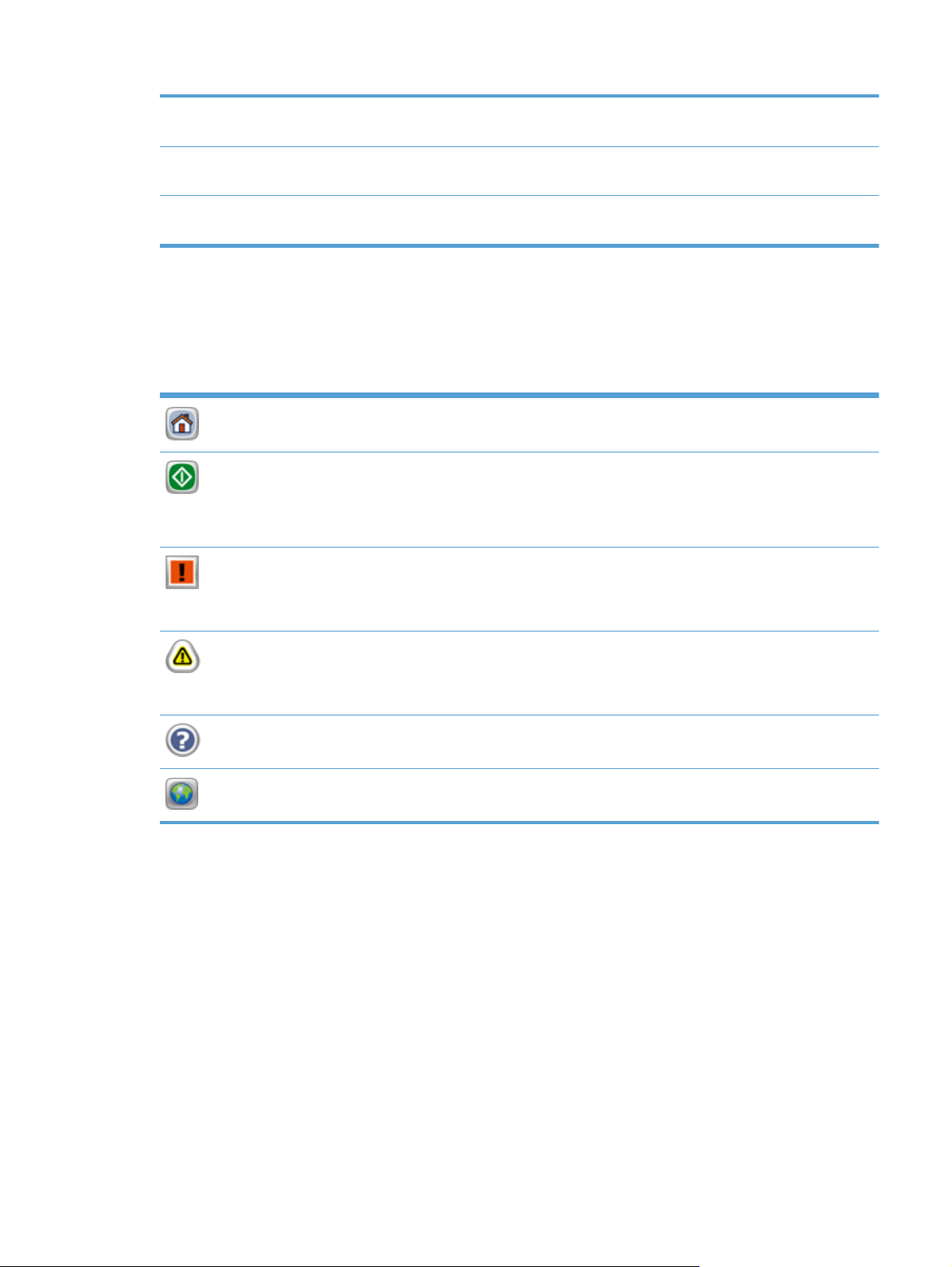
6Schaltfläche
Netzwerkadresse
7Schaltfläche Sprache Berühren Sie die Schaltfläche Sprache, um den Bildschirm Sprache aufzurufen und die
8 Datum und Uhrzeit Hier werden Datum und Uhrzeit angezeigt. Sie können das Anzeigeformat von Datum und
Berühren Sie die Schaltfläche Netzwerkadresse, um Informationen zur Netzwerkverbindung
abzurufen.
Sprache der Touchscreen-Anzeige zu ändern.
Uhrzeit wählen, z. B. 12-Stunden- oder 24-Stunden-Format.
Schaltflächen auf dem Touchscreen
Der Touchscreen stellt Informationen über den Produktstatus bereit. In diesem Bereich können
verschiedene Schaltflächen angezeigt werden.
Schaltfläche „Home“: Berühren Sie diese Schaltfläche, um von jedem beliebigen Bildschirm zum
Home-Bildschirm zu gelangen.
Schaltfläche „Start“: Berühren Sie diese Schaltfläche, um die Aktion für die jeweils verwendete
Funktion zu starten.
HINWEIS: Der Name dieser Schaltfläche lautet für jede Funktion anders. Bei der digitalen Faxfunktion
lautet der Name der Schaltfläche beispielsweise Faxnachricht senden.
Schaltfläche „Fehler“: Diese Schaltfläche wird immer dann angezeigt, wenn im Gerät ein Fehler
aufgetreten ist, für den ein Benutzereingriff erforderlich ist, bevor der Betrieb fortgesetzt werden kann.
Berühren Sie die Schaltfläche „Fehler“, um eine Meldung anzuzeigen, die den Fehler beschreibt. Die
Meldung enthält auch Anweisungen zur Behebung des Problems.
Schaltfläche „Achtung“: Diese Schaltfläche wird angezeigt, wenn im Gerät ein Problem aufgetreten
ist, das die Funktionsweise jedoch nicht beeinträchtigt. Berühren Sie die Schaltfläche „Achtung“, um eine
Meldung anzuzeigen, die das Problem beschreibt. Die Meldung enthält auch Anweisungen zur Behebung
des Problems.
Schaltfläche „Hilfe“. Berühren Sie diese Schaltfläche, um das integrierte Online-Hilfesystem zu öffnen.
Schaltfläche Sprache. Berühren Sie diese Schaltfläche, um den Bildschirm Sprache aufzurufen und die
Sprache der Touchscreen-Anzeige einzustellen.
Bedienfeld-Hilfesystem
Das Gerät verfügt über ein integriertes Hilfesystem, in dem die Verwendung der einzelnen Bildschirme
erläutert wird. Berühren Sie zum Öffnen des Hilfesystems die Hilfe-Schaltfläche oben rechts auf dem
Bildschirm.
Bei einigen Bildschirmen wird ein globales Menü geöffnet, in dem Sie nach bestimmten Themen suchen
können. Durchsuchen Sie die Menüstruktur mit Hilfe der Menüschaltflächen.
Bei Bildschirmen mit Einstellungen für einzelne Jobs wird ein Hilfethema angezeigt, in dem die
Optionen für diesen Bildschirm erläutert werden.
DEWW
Schaltflächen auf dem Touchscreen
11
Page 20
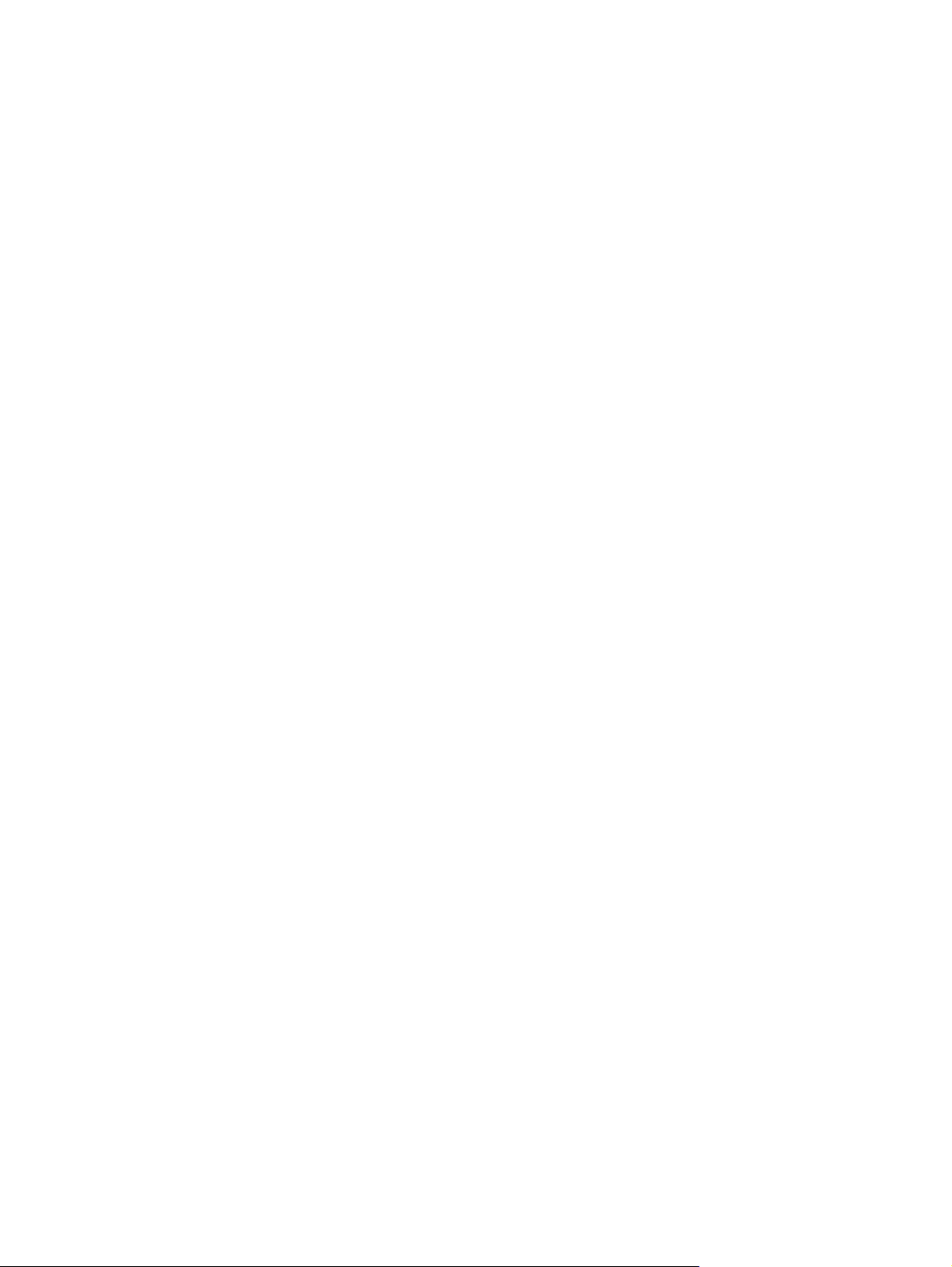
Wenn Sie eine Fehler- oder Warnmeldung erhalten, berühren Sie die Fehler-Schaltfläche oder die
Achtung-Schaltfläche, um eine Meldung anzuzeigen, in der das Problem beschrieben wird. Die
Meldung enthält außerdem Anleitungen, die zur Problemlösung beitragen.
12 Kapitel 2 Bedienfeld DEWW
Page 21

3 Administration – Konfigurieren des
Geräts
Ein Netzwerkadministrator muss das Gerät für die Verwendung im Netzwerk konfigurieren, sodass Sie
an E-Mail- oder andere Ziele scannen können. Sie können über den integrierten Webserver, die
HP Web Jetadmin-Software oder das Bedienfeld auf die Konfigurationseinstellungen zugreifen.
Unterstützte Dienstprogramme unter Windows
●
Unterstützte Netzwerkprotokolle
●
Unterstützte E-Mail-Protokolle
●
Basiskonfiguration über das Menü Administration
●
Basiskonfiguration mit dem integrierten Webserver
●
Zusätzliche Konfiguration mit dem integrierten Webserver
●
Unterstützte Dienstprogramme unter Windows
HP Web Jetadmin
●
Integrierter Webserver
●
HP Digital Sending-Software (HP DSS)
●
HP Web Jetadmin
HP Web Jetadmin ist ein einfaches Softwareprogramm zum Verwalten von Peripherie-Druckgeräten und
bildverarbeitenden Ausgabegeräten, durch das sich anhand der Funktionen zur Fernkonfiguration,
proaktiven Überwachung, Behebung von Fehlern in Bezug auf die Sicherheit und der Berichterstattung
über Drucksysteme und bildverarbeitende Geräte die Geräteverwendung optimieren, die Kosten für
Farbpatronen kontrollieren, die Gerätesicherheit erhöhen und die Verwaltung von
Verbrauchsmaterialien rationalisieren lassen.
Die derzeitige Version von HP Web Jetadmin sowie die aktuellste Liste der unterstützten Hostsysteme
finden Sie unter
Wird die Software auf einem Hostserver installiert, kann ein Windows-Client mit Hilfe eines
unterstützten Webbrowsers (z. B. Microsoft® Internet Explorer) durch Navigieren zum HP Web
Jetadmin-Host Zugriff auf HP Web Jetadmin erhalten.
www.hp.com/go/webjetadmin.
Integrierter Webserver
DEWW
Das Gerät verfügt über einen integrierten Webserver, über den Sie auf Informationen zu Geräten und
Netzwerkaktivitäten zugreifen können. Diese Informationen werden in einem Webbrowser wie
Microsoft Internet Explorer oder Mozilla Firefox angezeigt.
Unterstützte Dienstprogramme unter Windows
13
Page 22
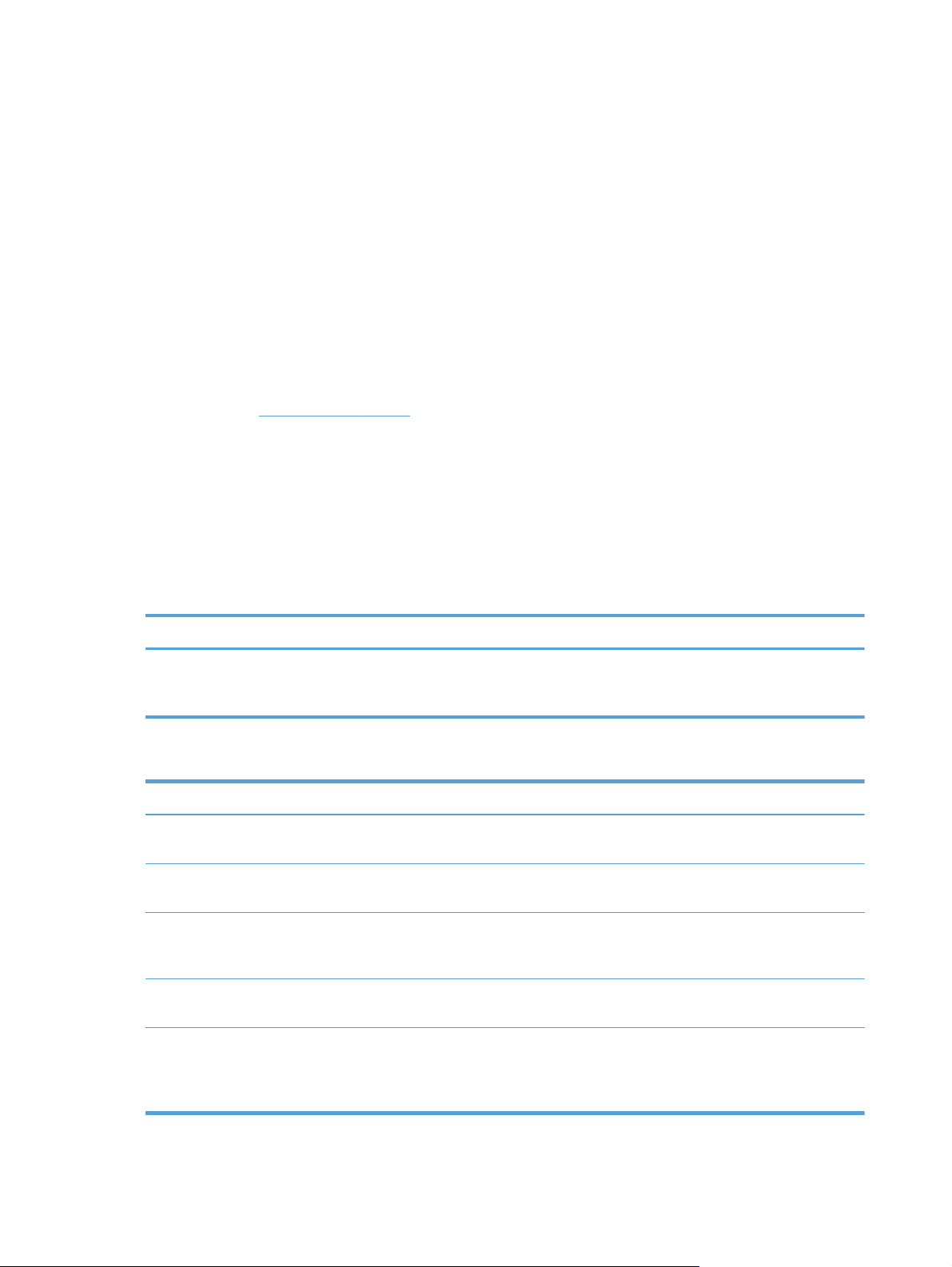
Der integrierte Webserver befindet sich im Gerät. Er wird nicht auf den Netzwerkserver geladen.
Der integrierte Webserver bietet eine Schnittstelle zum Gerät, die jeder Benutzer verwenden kann, der
über einen mit einem Netzwerk verbundenen Computer und einen Standard-Webbrowser verfügt. Es ist
keine spezielle Software erforderlich, Ihr Computer muss jedoch über einen unterstützten Webbrowser
verfügen. Geben Sie die IP-Adresse des Geräts in die Adresszeile des Browsers ein, um auf den
integrierten Webserver zuzugreifen. (Sie finden die IP-Adresse durch Berühren der Schaltfläche
Netzwerkadresse auf dem Home-Bildschirm.)
HP Digital Sending-Software (HP DSS)
Sie können die optionale HP Digital Sending-Software installieren. Diese Software wird als ein Dienst
auf einem Netzwerkserver ausgeführt und ermöglicht mehreren Geräten das Senden von Jobs über den
Server. Es ist nicht erforderlich, Software oder Treiber auf den Computern einzelner Benutzer zu
installieren. Informationen zu kompatiblen Versionen von HP DSS und zum Erwerben der Software
finden Sie unter
www.hp.com/go/dss.
Unterstützte Netzwerkprotokolle
Das Produkt unterstützt das TCP/IP-Netzwerkprotokoll, bei dem es sich um das am häufigsten
verwendete Netzwerkprotokoll handelt. Es wird von vielen Netzwerkdiensten verwendet. In den
folgenden Tabellen werden die unterstützten Netzwerkdienste und -protokolle aufgeführt.
Tabelle 3-1 Netzwerkgeräteerkennung
Dienstname Beschreibung
SLP (Service Location Protocol) Geräteerkennungsprotokoll zum Suchen und Konfigurieren
von Netzwerkgeräten. Vorwiegend verwendet von Microsoftbasierten Programmen.
Tabelle 3-2 Messaging und Verwaltung
Dienstname Beschreibung
HTTP (Hyper Text Transfer Protocol) Ermöglicht Webbrowsern die Kommunikation mit dem
integrierten Webserver.
Integrierter Webserver (Embedded Web Server, EWS) Ermöglicht die Verwaltung des Geräts über einen
Webbrowser.
SNMP (Simple Network Management Protocol) Wird von Netzwerkanwendungen für die Produktverwaltung
verwendet. Es werden SNMP v1-, SNMP v3- und StandardMIB-II-Objekte (Management Information Base) unterstützt.
LLMNR (Link Local Multicast Name Resolution) Gibt an, ob der Drucker auf LLMNR-Anfragen über IPv4 und
IPv6 antwortet.
TFTP-Konfiguration Laden Sie mithilfe von TFTP eine Konfigurationsdatei herunter,
die zusätzliche Konfigurationsparameter für Jetdirect Inside
(JDI) enthält (z. B. SNMP-Einstellungen oder andere
Einstellungen als die Standardeinstellungen).
14 Kapitel 3 Administration – Konfigurieren des Geräts DEWW
Page 23
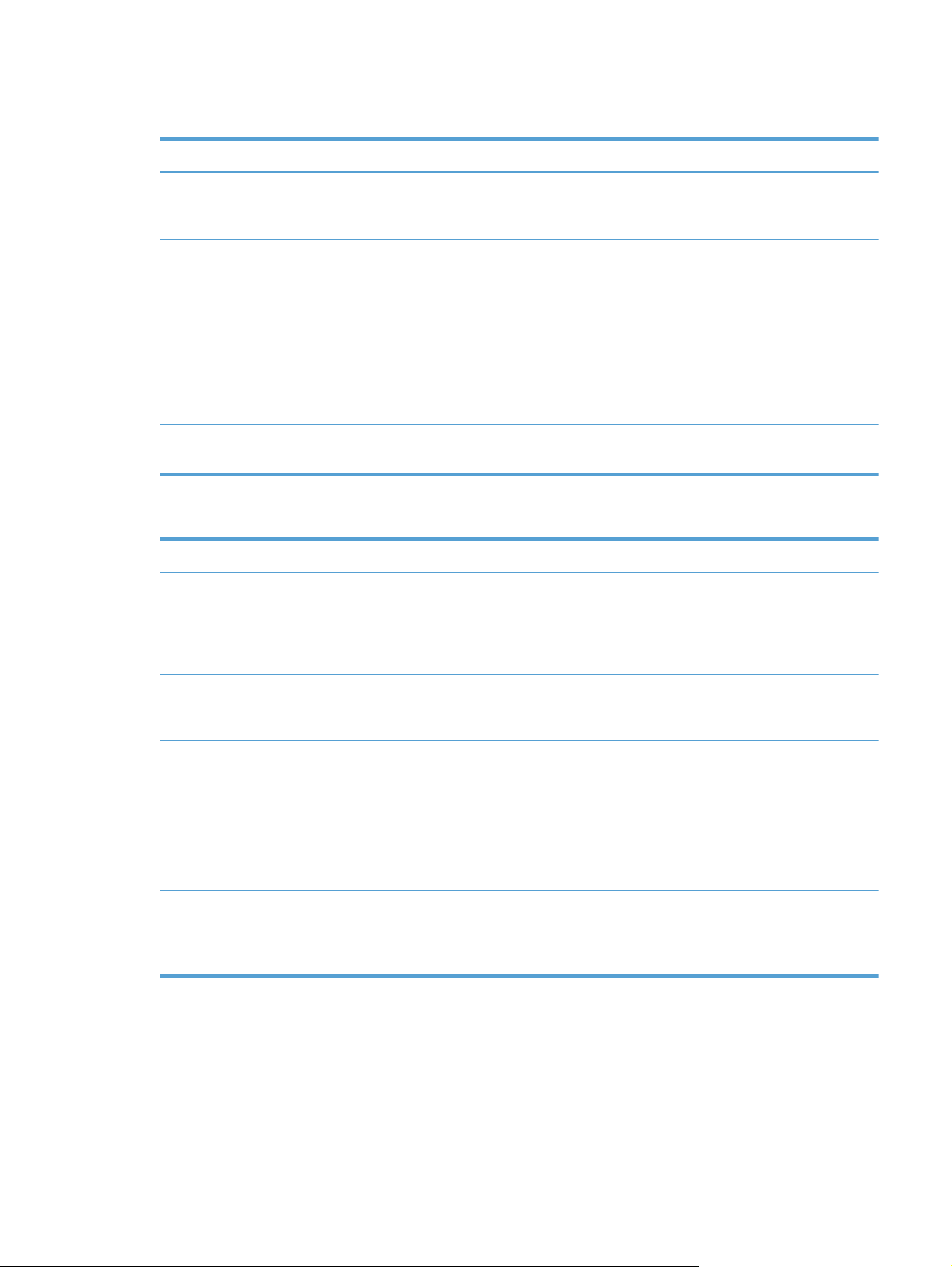
Tabelle 3-3 IP-Adressierung
Dienstname Beschreibung
DHCP (Dynamic Host Configuration Protocol) Zur automatischen Zuweisung der IPv4- und IPv6-Adresse. Der
DHCP-Server stellt dem Produkt eine IP-Adresse zur Verfügung.
Dazu ist im Allgemeinen kein Benutzereingriff erforderlich.
BOOTP (Bootstrap Protocol) Zur automatischen Zuweisung von IP-Adressen. Der BOOTP-
Server weist dem Gerät eine IP-Adresse zu. Der Administrator
muss die MAC-Hardwareadresse des Geräts auf dem BOOTPServer eingeben, damit das Gerät von diesem Server eine IPAdresse erhält.
Auto-IP Zur automatischen Zuweisung von IP-Adressen. Wenn kein
DHCP-Server oder BOOTP-Server vorhanden ist, verwendet
das Produkt diesen Dienst zum Generieren einer eindeutigen
IP-Adresse.
Manuell Für die manuelle Zuweisung von IP-Adressen. Erfordert, dass
der Administrator manuell eine statische IP-Adresse zuweist.
Tabelle 3-4 Sicherheitsmerkmale
Dienstname Beschreibung
IPsec/Firewall Bietet Sicherheit auf Netzwerkebene in IPv4- und IPv6-
Netzwerken. Mit einer Firewall wird die einfache Steuerung
des IP-Verkehrs ermöglicht. Über IPsec kann zusätzliche
Sicherheit mit Hilfe von Authentifizierungs- und Verschlüsselungsprotokollen erzielt werden.
SNMP v3 Verwendet ein benutzerbasiertes Sicherheitsmodell für
Zugriffssteuerungsliste (ACL, Access Control List) Legt die einzelnen Hostsysteme oder Netzwerke mit
SSL/TLS Gibt Ihnen die Möglichkeit, private Dokumente über das
IPsec-Stapelkonfiguration Bietet über die einfache Steuerung des IP-Verkehrs zum und
Unterstützte E-Mail-Protokolle
Das Gerät unterstützt die Protokolle SMTP (Simple Mail Transfer Protocol) und LDAP (Lightweight
Directory Access Protocol).
SNMP v3, das Benutzerauthentifizierung und Datenschutz mit
Hilfe von Verschlüsselung bietet.
Hostsystemen fest, die auf den Server und die
angeschlossenen Netzwerkgeräte zugreifen dürfen.
Internet zu übermitteln und dabei den Schutz und die Integrität
der Daten zwischen den Client- und Serveranwendungen zu
bewahren.
vom Gerät Sicherheit für die Netzwerkebene. Dieses Protokoll
ermöglicht mehrere Konfigurationen und bietet den Vorteil
einer Verschlüsselung und Authentifizierung.
DEWW
Unterstützte E-Mail-Protokolle
15
Page 24
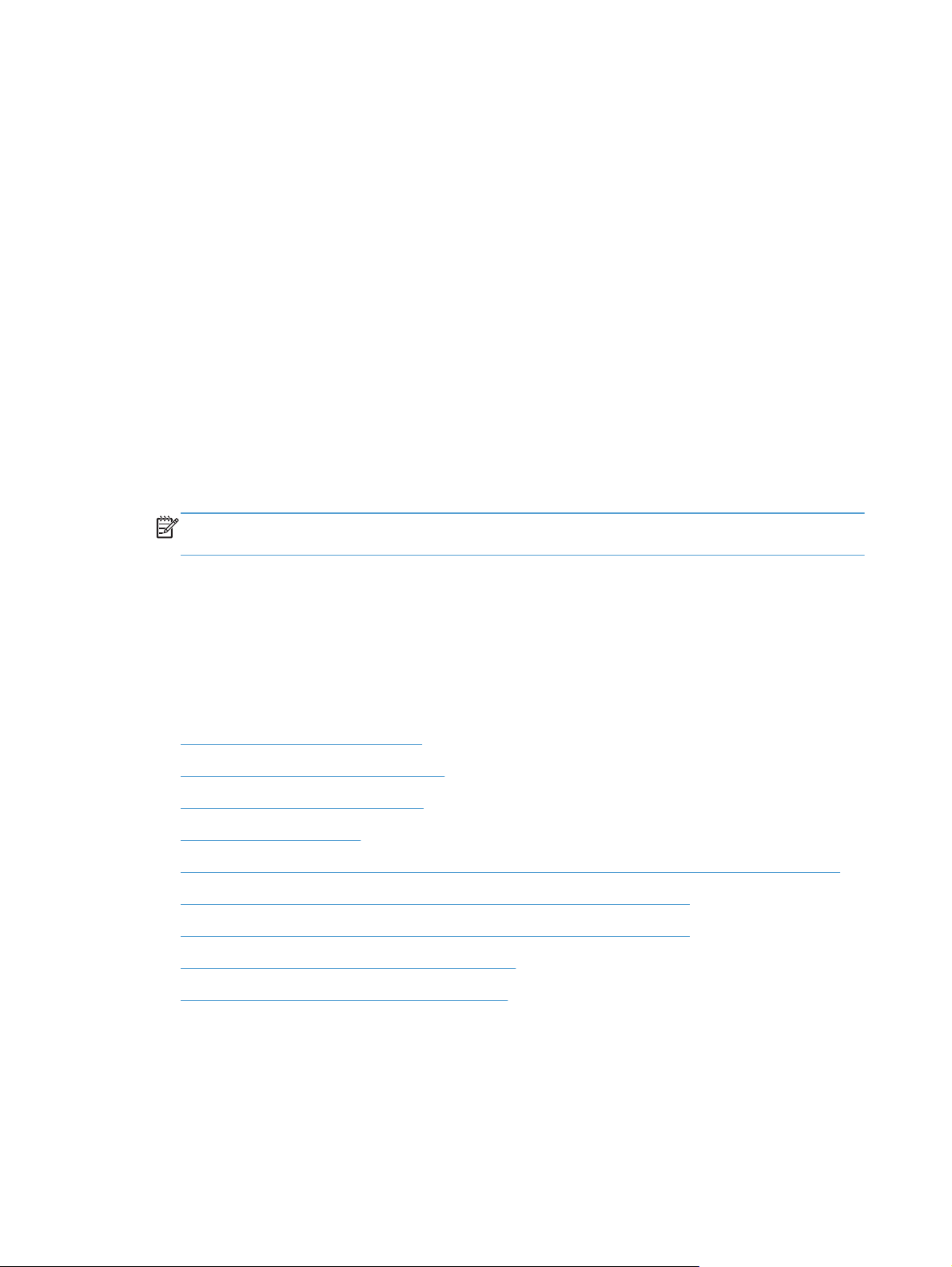
SMTP
LDAP
SMTP ist ein Protokoll, das die Interaktion zwischen Programmen regelt, die E-Mail-Nachrichten
●
senden und empfangen. Damit Sie mit dem Gerät Dokumente per E-Mail senden können, muss es
an ein Netzwerk angeschlossen werden, das mit einem SMTP-E-Mail-Server verbunden ist. Der
SMTP-Server muss ebenfalls Zugang zum Internet haben.
Wenn Sie eine Netzwerkverbindung verwenden, erhalten Sie die IP-Adresse oder den Hostnamen
●
des SMTP-Servers von Ihrem Systemadministrator. Wenn Sie eine DSL- oder Kabelverbindung
verwenden, erhalten Sie die IP-Adresse des SMTP-Servers von Ihrem Internetprovider.
Für den Zugriff auf eine Informationsdatenbank wird LDAP verwendet. Das Gerät durchsucht damit
●
die Einträge einer Liste mit globalen E-Mail-Adressen. Sobald Sie mit der Eingabe einer E-MailAdresse beginnen, zeigt Ihnen die automatische Vervollständigungsfunktion von LDAP eine Liste
der E-Mail-Adressen an, die mit den eingegebenen Zeichen übereinstimmen. Je mehr Zeichen Sie
eingeben, desto weniger übereinstimmende E-Mail-Adressen werden in der Liste angezeigt.
Das Gerät unterstützt zwar LDAP, für das Senden von E-Mails wird aber keine Verbindung zu
●
einem LDAP-Server benötigt.
HINWEIS: Wenn Sie die LDAP-Einstellungen ändern müssen, sollten Sie diese über den
integrierten Webserver ändern.
Basiskonfiguration über das Menü Administration
Sie können die folgenden Konfigurationsaufgaben mit der Anwendung Erste Einrichtung ausführen,
wenn Sie Erste Einrichtung auf dem Home-Bildschirm nicht deaktiviert haben: Sprache einstellen, Format
für Datum und Uhrzeit konfigurieren, Datum und Uhrzeit festlegen und auf Einrichtungsassistent für EMail zugreifen.
Navigieren im Menü „Verwaltung“
●
Konfigurieren der Spracheinstellungen
●
Konfigurieren von Zeiteinstellungen
●
Zuweisen einer IP-Adresse
●
Einrichten und Konfigurieren von E-Mail-Einstellungen mit dem Einrichtungsassistenten für E-Mail
●
Manuelles Konfigurieren von IPv4-TCP/IP-Parametern über das Bedienfeld
●
Manuelles Konfigurieren von IPv6-TCP/IP-Parametern über das Bedienfeld
●
Deaktivieren von Netzwerkprotokollen (optional)
●
Verbindungsgeschwindigkeit und Duplexmodus
●
Navigieren im Menü „Verwaltung“
Berühren Sie auf dem Home-Bildschirm die Schaltfläche Administration, um die Menüstruktur zu öffnen.
Möglicherweise müssen Sie zum unteren Rand des Home-Bildschirms scrollen, um diese Funktion zu
sehen.
16 Kapitel 3 Administration – Konfigurieren des Geräts DEWW
Page 25
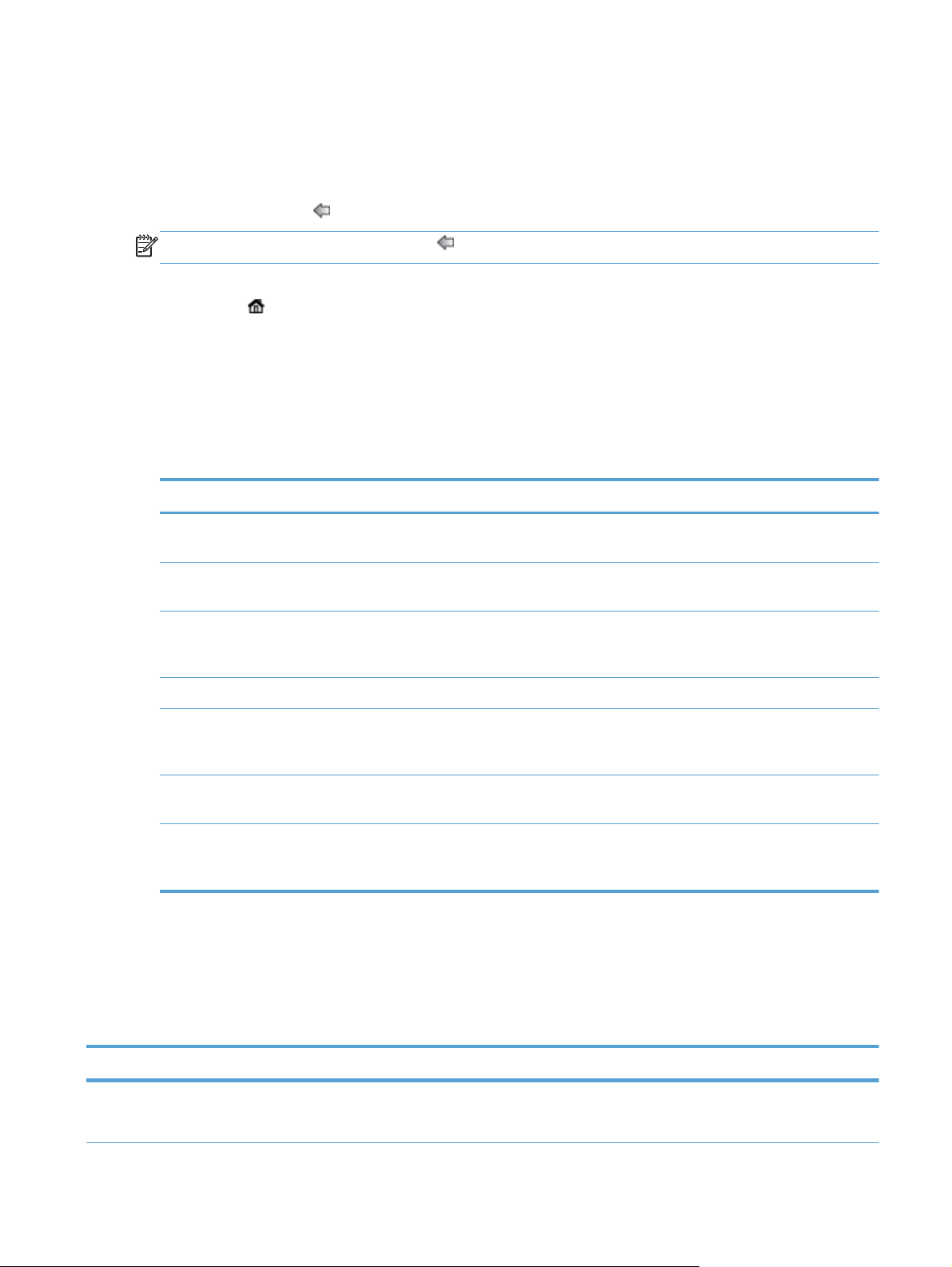
Das Menü Administration enthält mehrere Untermenüs, über die Sie einige Einrichtungsaufgaben
ausführen können. (Verwenden Sie den integrierten Webserver zum Konfigurieren aller Einstellungen.)
Wählen Sie den Namen eines Menüs aus, um die Struktur zu erweitern. Ein Pluszeichen (+) neben
einem Menünamen zeigt an, dass das Menü Untermenüs enthält. Erweitern Sie die Struktur, bis Sie die
zu konfigurierende Option erreicht haben. Zum Zurückkehren zur vorherigen Ebene berühren Sie die
Schaltfläche „Zurück“
.
HINWEIS: Die Schaltfläche „Zurück“ ist nicht auf allen Bildschirmen verfügbar.
Um das Menü Administration zu verlassen, berühren Sie oben links auf dem Bildschirm die HomeSchaltfläche
.
Das Produkt verfügt über eine integrierte Hilfe, in der alle in den Menüs verfügbaren Funktionen
erläutert werden. Auf der rechten Seite des Touchscreens werden für viele Menüs Hilfeinformationen
angezeigt.
Die Tabelle in diesem Abschnitt stellt allgemeine Informationen zu den jeweiligen Menüs zur Verfügung.
Informationen über die einzelnen Einträge in jedem Menü finden Sie in der integrierten Hilfe.
Tabelle 3-5 Administration-Menüs
Menü Beschreibung
Berichte Über dieses Menü können Sie auf dem Gerät gespeicherte Informationsseiten und Berichte
anzeigen.
Allgemeine Einstellungen Verwenden Sie dieses Menü, um die Optionen zum Einstellen der Zeit und der Dauer der
Einstellungen für Scannen/
Digital Sending
Faxeinstellungen Mit Hilfe dieses Menüs können Sie Optionen für das Senden von Faxen festlegen.
Anzeigeeinstellungen Mit Hilfe dieses Menüs können Sie grundlegende Einstellungen für Anzeige- und
Netzwerkeinstellungen Mit Hilfe dieses Menüs können Sie die Optionen für das E/A-Zeitlimit festlegen und auf das
Fehlerbehebung Über dieses Menü können Sie eine Fehlerbehebung vornehmen. Zu den verfügbaren Optionen
Jetdirect-Menüs
Administration > Netzwerkeinstellungen > Menü „Integrierter Jetdirect“
Tabelle 3-6 Jetdirect-Menüs
Inaktivität festzulegen, bevor das Produkt in den Bereitschaftsmodus versetzt wird.
Mit Hilfe dieses Menüs können Sie Optionen für E-Mails, das Speichern in einem
Netzwerkordner, das Speichern auf einem USB-Speichergerät sowie für den Digital SendingDienst festlegen.
Geräteverhalten vornehmen (Tastentöne, Anzeigesprache, Anzeige der Schaltfläche
„Netzwerkadresse“, Inaktivitäts-Zeitlimit für den Scanner und vieles mehr).
Jetdirect-Menü zugreifen.
gehören der Zugriff auf Ereignisprotokolle und Diagnosetests sowie die Möglichkeit,
Diagnosedaten abzurufen und Fehlerbehebungsdaten zu generieren.
Menüoption Untermenüoption Untermenüoption Werte und Beschreibung
Informationen Sich.ber. druck. Ja: Sicherheitsbericht drucken.
Nein (Standard): Sicherheitsbericht nicht drucken.
DEWW
Basiskonfiguration über das Menü Administration
17
Page 26

Tabelle 3-6 Jetdirect-Menüs (Fortsetzung)
Menüoption Untermenüoption Untermenüoption Werte und Beschreibung
TCP/IP Aktivieren Ein (Standard): Aktiviert das TCP/IP-Protokoll.
Aus: Deaktiviert das TCP/IP-Protokoll.
Hostname Eine alphanumerische Zeichenfolge mit bis zu
32 Zeichen zur eindeutigen Identifizierung des Geräts.
Der Name ist auf der HP Jetdirect-Konfigurationsseite
aufgeführt. Der Standard-Hostname lautet „NPIxxxxxx“
(„xxxxxx“ sind die letzten sechs Stellen der LANHardwareadresse (MAC)).
IPV4-Einstellungen Konfig.-Methode Legt fest, wie TCP-/IPv4-Parameter auf dem
HP Jetdirect-Server konfiguriert werden.
BootP: Die Konfiguration wird über BOOTP (Bootstrap
Protocol) automatisch von einem BOOTP-Server
abgerufen.
DHCP: Verwenden Sie DHCP (Dynamic Host
Configuration Protocol) zur automatischen
Konfiguration von einem DHCPv4-Server aus. Wenn
die Option aktiviert und ein DHCP-Lease vorhanden
ist, können mit Hilfe der Menüs DHCP-Aufhebung und
DHCP-Erneuerung DHCP-Lease-Optionen festgelegt
werden.
Automatische IP: Verwenden Sie die automatische
IPv4-Adressierung über die lokale Verbindung. Das
Gerät erhält dann automatisch eine Adresse im Format
169.254.x.x.
Manuell: Konfigurieren Sie die TCP/IPv4-Parameter
mit Hilfe des Menüs Manuelle Einstellungen.
Standard-IP Legen Sie die IP-Adresse fest, die standardmäßig
verwendet werden soll, wenn der Jetdirect-Server
während einer erzwungenen TCP/IP-Neukonfiguration
keine IP-Adresse im Netzwerk abrufen kann (z. B.
wenn manuell die Verwendung von BOOTP oder
DHCP konfiguriert wurde).
Automatische IP: Die IP-Adresse 169.254.x.x wird
über die lokale Verbindung eingerichtet.
Legacy: Die Adresse 192.0.0.192 wird in
Übereinstimmung mit älteren Jetdirect-Produkten
eingerichtet.
DHCP-Aufhebung Dieses Menü wird angezeigt, wenn die Option
Konfig.-Methode auf den Wert DHCP gesetzt wurde
und ein DHCP-Lease für den Jetdirect-Server vorhanden
ist.
Ja: Der aktuelle DHCP-Lease und die geleaste IP-
Adresse werden aufgehoben.
Nein (Standard): Der aktuelle DHCP-Lease wird
gespeichert.
18 Kapitel 3 Administration – Konfigurieren des Geräts DEWW
Page 27
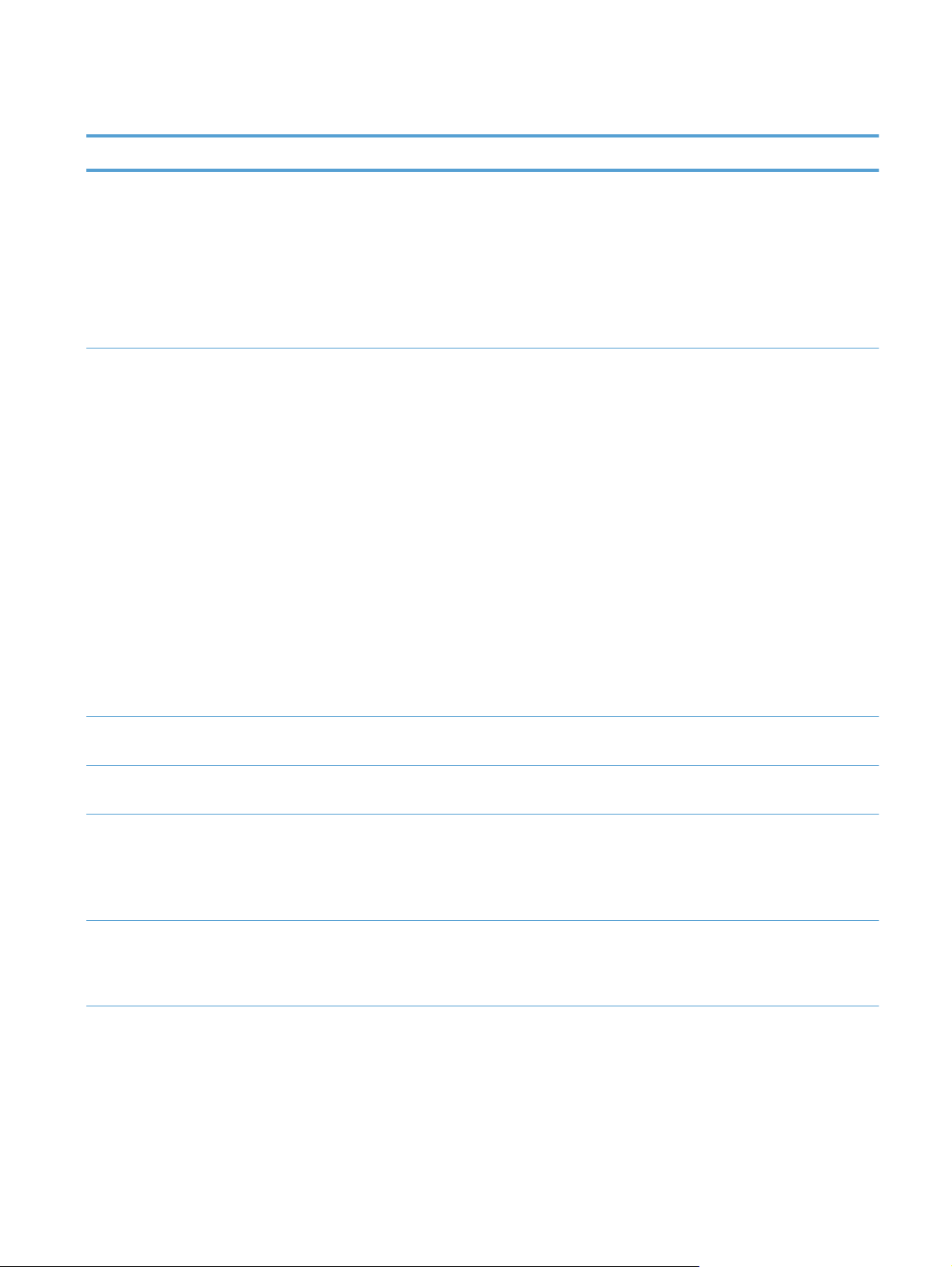
Tabelle 3-6 Jetdirect-Menüs (Fortsetzung)
Menüoption Untermenüoption Untermenüoption Werte und Beschreibung
DHCP-Erneuerung Dieses Menü wird angezeigt, wenn die Option
Konfig.-Methode auf den Wert DHCP gesetzt wurde
und ein DHCP-Lease für den Jetdirect-Server vorhanden
ist.
Ja: Der Jetdirect-Server benötigt die Erneuerung des
aktuellen DHCP-Lease.
Nein (Standard): Der Jetdirect-Server benötigt keine
Erneuerung des DHCP-Lease.
Manuelle Einstellungen (Nur verfügbar, wenn die Option Konfig.-Methode auf
den Wert Manuell gesetzt ist) Konfigurieren Sie
Parameter direkt vom Bedienfeld aus:
IP-Adresse: Die eindeutige IP-Adresse des Geräts
(n.n.n.n), wobei „n“ ein Wert zwischen 0 und 255 ist.
Subnetzmaske: Die Subnetzmaske (m.m.m.m) des
Geräts, wobei „m“ ein Wert zwischen 0 und 255 ist.
Syslog-Server: Die IP-Adresse des Syslog-Servers, mit
dem Syslog-Meldungen empfangen und protokolliert
werden.
Standard-Gateway: Die IP-Adresse des Gateways oder
Routers für die Kommunikation mit anderen
Netzwerken.
Leerlaufzeitlimit: Der Zeitraum (in Sekunden), nach
dem eine inaktive TCP-Datenverbindung unterbrochen
wird (Standardeinstellung: 270 Sekunden, mit 0 wird
das Zeitlimit deaktiviert).
Primärer DNS-Server Geben Sie die IP-Adresse (n.n.n.n) eines primären
DNS-Servers ein.
Sekundärer DNS-Server Geben Sie die IP-Adresse (n.n.n.n) eines sekundären
DNS-Servers ein.
IPV6-Einstellungen Aktivieren Mit dieser Option können Sie den IPv6-Betrieb auf
dem Server aktivieren oder deaktivieren.
Ein (Standard): IPv6 ist aktiviert.
Aus: IPv6 ist deaktiviert.
Adresse Geben Sie die Serveradresse ein, eine IPv6-
Knotenadresse mit einem 32-stelligen
Hexadezimalwert, welche die DoppelpunktHexadezimal-Notation verwendet.
DEWW
Basiskonfiguration über das Menü Administration
19
Page 28
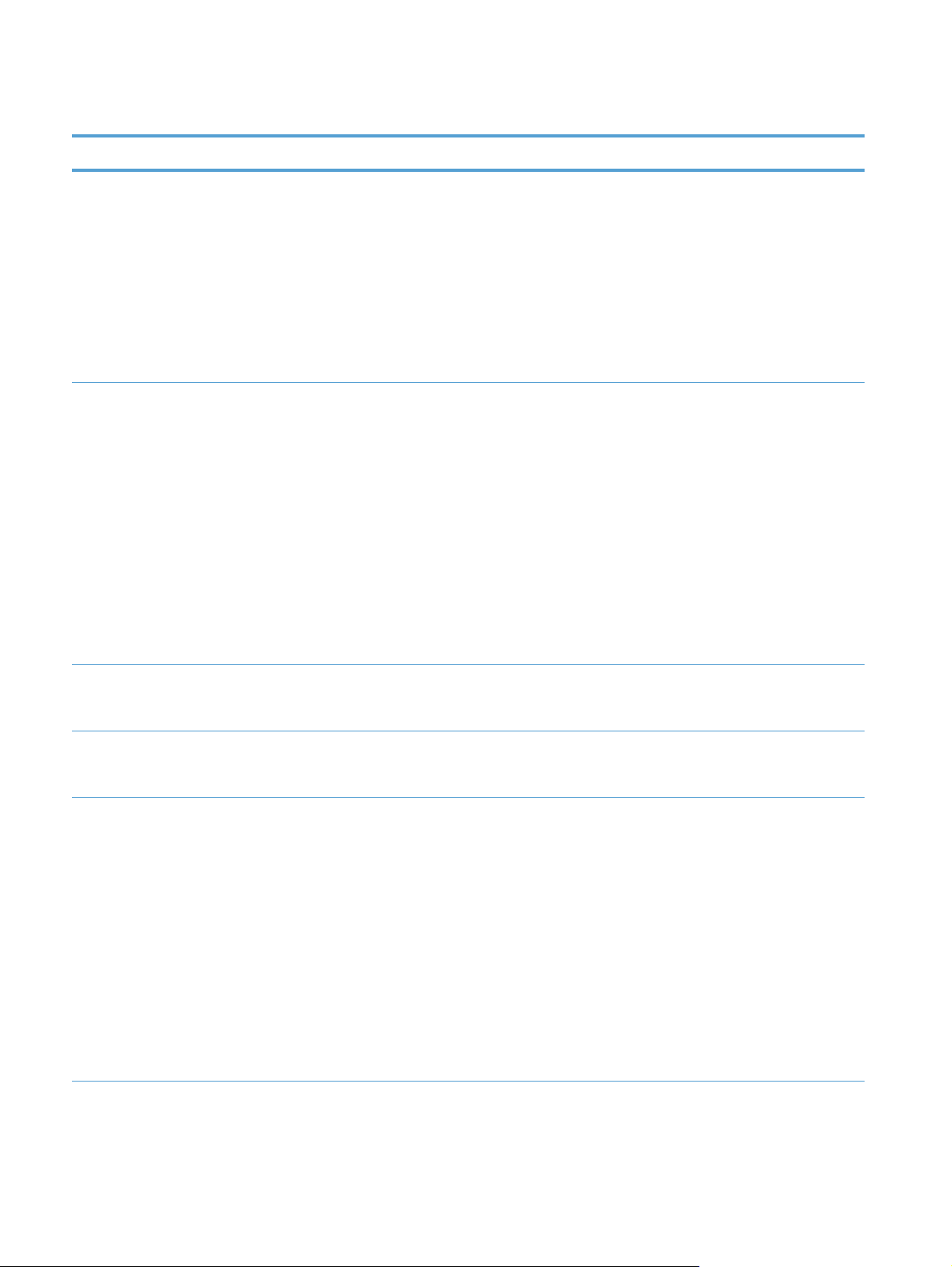
Tabelle 3-6 Jetdirect-Menüs (Fortsetzung)
Menüoption Untermenüoption Untermenüoption Werte und Beschreibung
Manuell Verwenden Sie diese Option, um IPv6-Adressen auf
dem Server manuell einzurichten.
Aktivieren: Wählen Sie diese Option und dann die
Einstellung Ein aus, um die manuelle Konfiguration zu
aktivieren. Oder wählen Sie die Einstellung Aus aus,
um die manuelle Konfiguration zu deaktivieren.
Adresse: Geben Sie mit Hilfe dieser Option eine IPv6-
Knotenadresse mit einem 32stelligen Hexadezimalwert
ein, die die Doppelpunkt-Hexadezimal-Notation
verwendet.
DHCPV6-Richtlinien Router festgelegt: Die vom Jetdirect-Server zu
verwendende zustandsabhängige Methode für die
automatische Konfiguration wird von einem Router
bestimmt. Der Router legt fest, ob der Jetdirect-Server
seine Adresse, seine Konfigurationsinformationen oder
beides von einem DHCPv6-Server erhält.
Router nicht verfügbar (Standard): Falls ein Router
nicht verfügbar ist, sollte der Jetdirect-Server
versuchen, die zustandsabhängige Konfiguration von
einem DHCPv6-Server abzurufen.
Immer: Unabhängig von der Verfügbarkeit eines
Routers versucht der Jetdirect-Server stets, seine
zustandsabhängige Konfiguration von einem DHCPv6Server abzurufen.
Primärer DNS-Server Legen Sie mit dieser Option die IPv6-Adresse für den
vom Jetdirect-Server zu verwendenden primären DNSServer fest.
Sekundärer DNS-Server Legen Sie mit dieser Option die IPv6-Adresse für den
vom Jetdirect-Server zu verwendenden sekundären
DNS-Server fest.
Proxyserver Legt den Proxyserver fest, der von im Produkt integ-
rierten Anwendungen verwendet wird. Ein Proxyserver
wird in der Regel von Netzwerk-Clients für den
Internetzugang verwendet. Er hält die abgerufenen
Webseiten für einen bestimmten Zeitraum in einem
Zwischenspeicher und bietet zusätzliche Sicherheit vor
Angriffen aus dem Internet (Trojanische Pferde usw.).
Wenn Sie einen Proxyserver verwenden möchten,
geben Sie seine IPv4-Adresse oder seinen
vollständigen Domänennamen ein (maximal 255
Oktetten).
In manchen Netzwerken müssen Sie die
Proxyserveradresse unter Umständen bei Ihrem
Internet-Dienstanbieter erfragen.
20 Kapitel 3 Administration – Konfigurieren des Geräts DEWW
Page 29
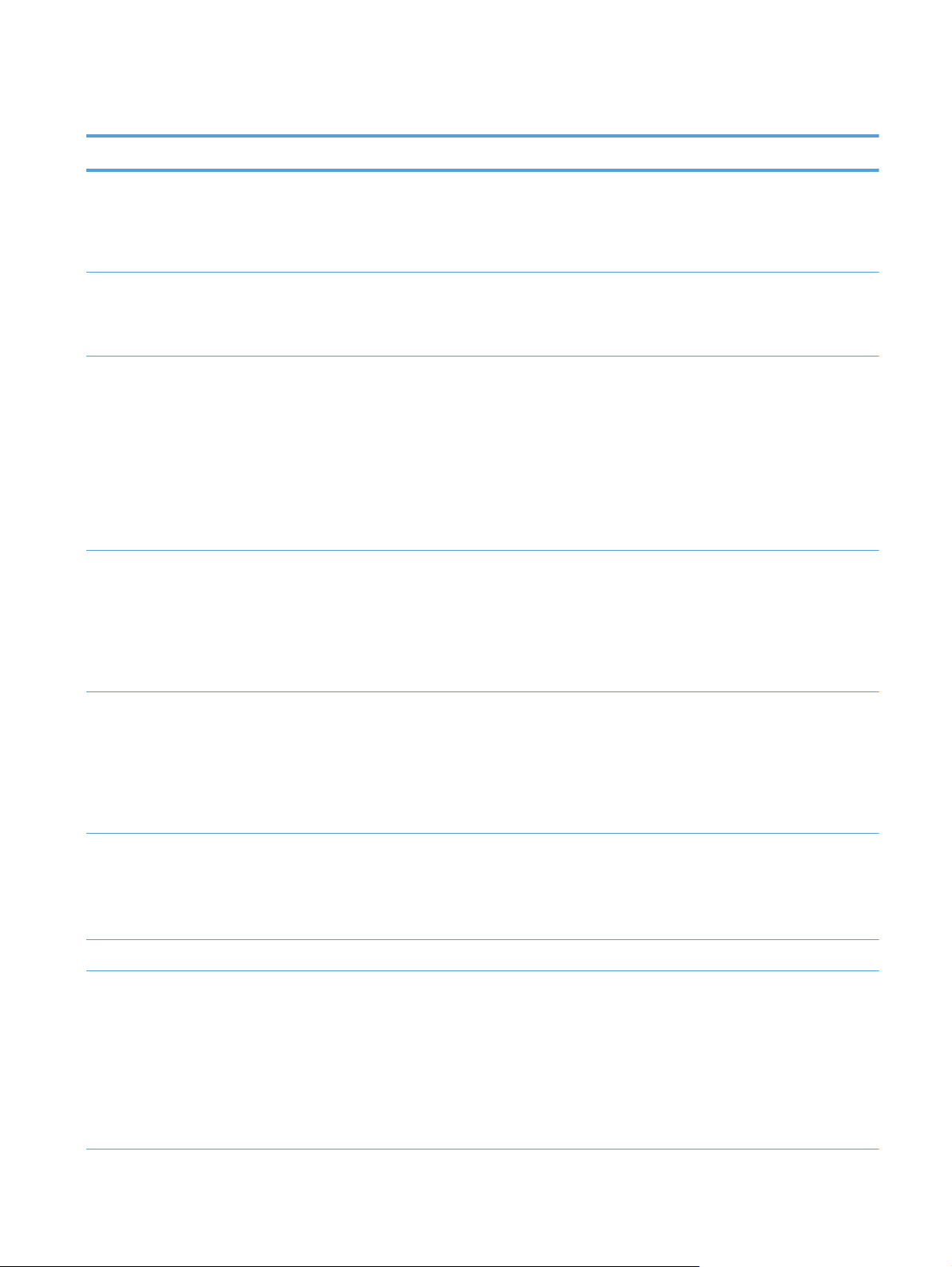
Tabelle 3-6 Jetdirect-Menüs (Fortsetzung)
Menüoption Untermenüoption Untermenüoption Werte und Beschreibung
Proxy-Anschluss Geben Sie die Portnummer ein, die vom Proxyserver
für die Client-Unterstützung verwendet wird. Mit dieser
Nummer wird der Port angegeben, der für die
Proxyaktivitäten im Netzwerk reserviert ist. Der Wert
kann zwischen 1 und 65535 liegen.
Leerlaufzeitlimit Der Zeitraum in Sekunden, nach dem eine inaktive
TCP-Datenverbindung beendet wird. Es kann ein Wert
von 0 bis 3600 angegeben werden (der Standardwert
ist 270 Sekunden, 0 deaktiviert das Zeitlimit).
Sicherheit Sicheres Web Legen Sie für die Konfigurationsverwaltung fest, ob der
integrierte Webserver Datenübertragungen nur über
HTTPS (Sicheres HTTP) oder sowohl über HTTP als
auch über HTTPS akzeptiert.
HTTPS erforderlich: Für sichere, verschlüsselte
Datenübertragungen ist nur der HTTPS-Zugriff zulässig.
Der Jetdirect-Server wird als sichere Site angezeigt.
HTTPS optional (Standard): Der Zugriff mit HTTP oder
HTTPS ist zulässig.
IPSec Legen Sie den IPSec-Status auf dem Jetdirect-Server
fest.
Beibehalten: Der IPSec- oder Firewall-Status bleibt in
der aktuellen Konfiguration erhalten.
Deaktivieren (Standard): Geben Sie den IPSec- oder
Firewall-Status auf dem Jetdirect-Server an.
802.1X Setzen Sie die 802.1X-Einstellungen auf die
werkseitigen Standardeinstellungen zurück.
Zurücksetzen: 802.1X-Einstellungen auf die
werkseitigen Standardeinstellungen zurücksetzen.
Beibehalten (Standard): Aktuelle 802.1X-Einstellungen
beibehalten.
Announcement Agent Einstellungen für Announcement Agent festlegen.
Aktivieren (Standard): Announcement Agent
aktivieren.
Deaktivieren: Announcement Agent deaktivieren.
Sicherheitseinstellungen
zurücksetzen
Legen Sie fest, ob die aktuellen
Sicherheitseinstellungen auf dem Jetdirect-Server
gespeichert oder auf die Werkseinstellungen
zurückgesetzt werden sollen.
Ja: Die Sicherheitseinstellungen werden auf die Werks-
einstellungen zurückgesetzt.
DEWW
Nein (Standard): Die aktuellen Sicherheitseinstellungen
bleiben erhalten.
Basiskonfiguration über das Menü Administration
21
Page 30
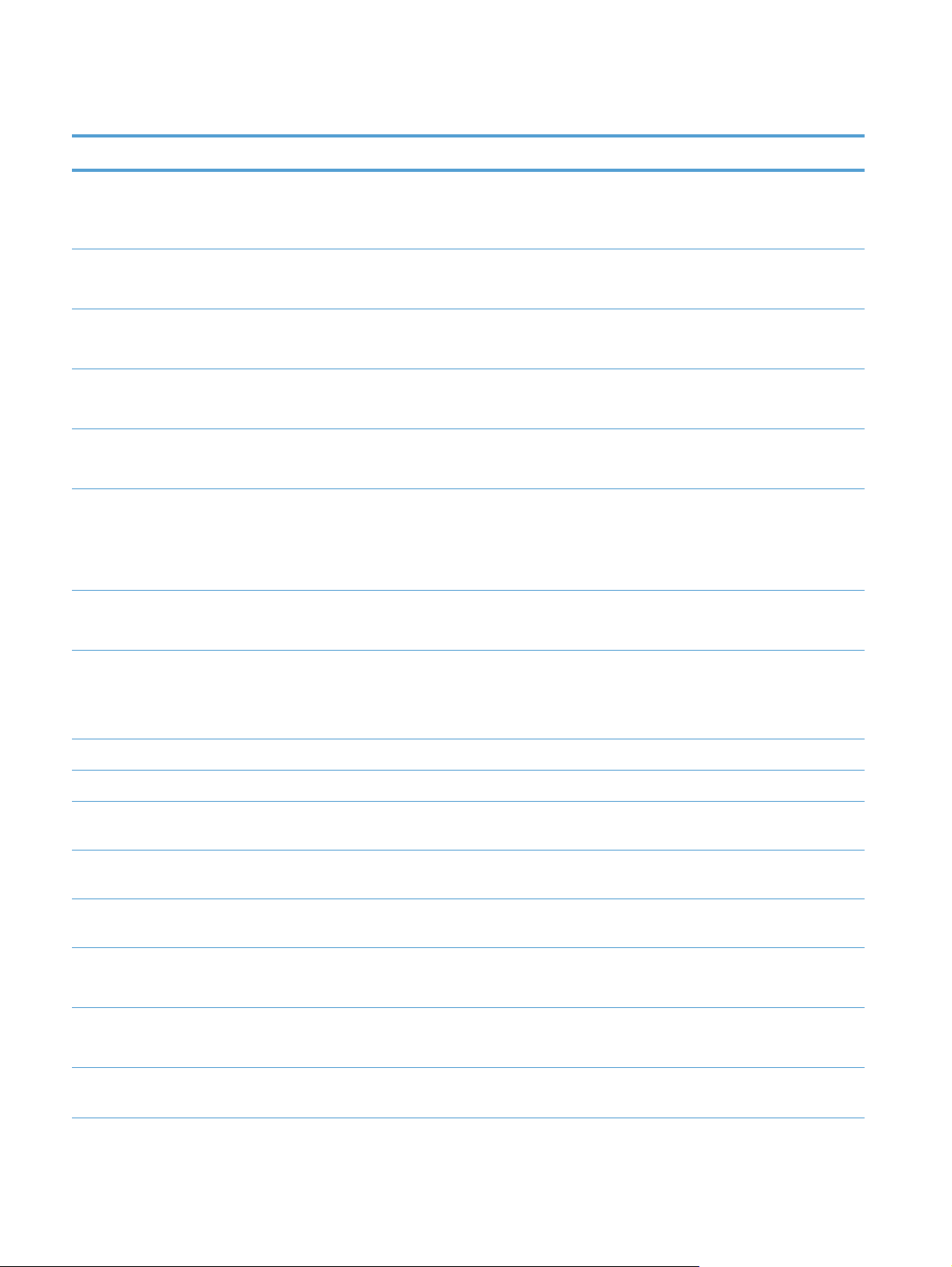
Tabelle 3-6 Jetdirect-Menüs (Fortsetzung)
Menüoption Untermenüoption Untermenüoption Werte und Beschreibung
Diagnose Integrierte Tests LAN-HW-Test Ja: LAN-Hardwaretest durchführen.
Nein (Standard): Keinen LAN-Hardwaretest
durchführen.
HTTP-Test Ja: HTTP-Test durchführen.
Nein (Standard): Keinen HTTP-Test durchführen.
SNMP-Test Ja: SNMP-Test durchführen.
Nein (Standard): Keinen SNMP-Test durchführen.
Datenpfadtest Ja: Datenpfadtest durchführen.
Nein (Standard): Keinen Datenpfadtest durchführen.
Alle Tests auswählen Ja: Alle Tests auswählen.
Nein (Standard): Nicht alle Tests auswählen.
Ausführungszeit (Std) Zeitverzögerung in Minuten für die Testausführung
festlegen. Wenn Sie auf Ausführen klicken, werden
die ausgewählten Tests nach dieser Zeitspanne
ausgeführt. Gültige Werte sind 0 bis 24, der
Standardwert ist 1.
Ausführen Ja: Ausgewählte Tests ausführen.
Nein (Standard): Ausgewählte Tests nicht ausführen.
Ping-Test Zieltyp Wählen Sie den Zieltyp für diesen Test aus.
IPV4 (Standard)
IPV6
Ziel-IPV4 Geben Sie die IP-Adresse für das IPv4-Ziel ein.
Ziel-IPV6 Geben Sie die IP-Adresse für das IPv6-Ziel ein.
Paketgröße Geben Sie die Paketgröße für diesen Test an. Gültige
Werte sind 64 bis 2048, der Standardwert ist 64.
Zeitlimit Legen Sie den Zeitlimitwert für diesen Test fest. Gültige
Werte sind 1 bis 100, der Standardwert ist 1.
Anzahl Legen Sie die Anzahl für diesen Test fest. Gültige
Werte sind 0 bis 100, der Standardwert ist 4.
Ergebnisse drucken Ja: Testergebnisse drucken.
Nein (Standard): Testergebnisse nicht drucken.
Ausführen Ja: Ausgewählte Tests ausführen.
Nein (Standard): Ausgewählte Tests nicht ausführen.
Ping-Ergebnisse Gesendete Pakete Anzahl der gesendeten Pakete. Gültige Werte sind 0
bis 65535.
22 Kapitel 3 Administration – Konfigurieren des Geräts DEWW
Page 31

Tabelle 3-6 Jetdirect-Menüs (Fortsetzung)
Menüoption Untermenüoption Untermenüoption Werte und Beschreibung
Erhaltene Pakete Anzahl der erhaltenen Pakete. Gültige Werte sind 0
bis 65535.
Prozent verloren Verlust in Prozent. Gültige Werte sind 0 bis 100.
RTT min Gültige Werte sind 0 bis 4096.
RTT max Gültige Werte sind 0 bis 4096.
RTT durchschnittlich Gültige Werte sind 0 bis 4096.
Ping-Ausführung Ja
Nein
Aktualisieren Ja
Nein
Verbindungsgeschw. Die Verbindungsgeschwindigkeit und der
Kommunikationsmodus des Jetdirect-Servers müssen
mit dem Netzwerk übereinstimmen. Welche
Einstellungen verfügbar sind, hängt vom Gerät und
dem installierten Jetdirect-Server ab. Wählen Sie eine
der folgenden Konfigurationseinstellungen für Verbindungen:
ACHTUNG: Wenn Sie die Verbindungseinstellung
ändern, kann die Netzwerkkommunikation mit dem
Jetdirect-Server und dem Netzwerkgerät unterbrochen
werden.
Autom. (Standard): Die Konfiguration des Jetdirect-
Servers wird automatisch an die höchste zulässige
Verbindungsgeschwindigkeit und den
Kommunikationsmodus des Netzwerks angepasst.
Falls kein automatischer Abgleich möglich ist, wird je
nach erkannter Verbindungsgeschwindigkeit der Hub/
Switch-Anschlüsse der Wert 100TX halb oder der
Wert 10T halb festgelegt. (1000T-Halbduplex wird
nicht unterstützt.)
10T halb: 10 MBit/s, Halbduplex-Betrieb
10T voll: 10 MBit/s, Vollduplex-Betrieb
100TX halb: 100 MBit/s, Halbduplex-Betrieb
100TX voll: 100 MBit/s, Vollduplex-Betrieb
100TX Auto: Beschränkt die maximale Verbindungsge-
schwindigkeit bei automatischem Abgleich auf 100
MBit/s.
1000T voll: 1000 MBit/s, Vollduplex-Betrieb
DEWW
Basiskonfiguration über das Menü Administration
23
Page 32

Konfigurieren der Spracheinstellungen
Führen Sie die folgenden Schritte aus, um Spracheinstellungen zu konfigurieren:
1. Berühren Sie am Bedienfeld die Schaltfläche Administration, dann das Menü Anzeigeeinstellungen
und schließlich die Option Spracheinstellungen.
2. Berühren Sie unter Sprache die Sprache für die Bedienfeldanzeige.
3. Berühren Sie unter Tastaturlayout das Tastaturlayout für die Touchscreen-Tastatur, und berühren Sie
dann Speichern.
HINWEIS: Die von Ihnen gewählte Sprache kann sich auf die Anordnung der Tasten auf der
Touchscreen-Tastatur auswirken. Beachten Sie außerdem, dass es für eine bestimmte Sprache
mehrere Tastaturlayouts geben kann.
HINWEIS: Sie können die Spracheinstellungen auch durch Berühren der Schaltfläche Sprache auf
dem Home-Bildschirm konfigurieren.
Konfigurieren von Zeiteinstellungen
Führen Sie die folgenden Schritte aus, um Zeiteinstellungen zu konfigurieren:
1. Berühren Sie am Bedienfeld die Schaltfläche Administration, dann das Menü Allgemeine
Einstellungen und schließlich die Option Datums-/Zeiteinstellungen.
2. Einstellen von Datum und Uhrzeit.
a. Berühren Sie Datum/Zeit.
b. Legen Sie den Tag, den Monat und das Jahr fest, indem Sie die entsprechende Schaltfläche
berühren und den gewünschten Wert mit dem Pfeil einstellen.
c. Stellen Sie die Zeit ein, indem Sie die entsprechende Schaltfläche berühren und den
gewünschten Wert mit dem Pfeil angeben. Berühren Sie die Schaltfläche AM/PM, um
zwischen den Werten zu wechseln.
HINWEIS: Berühren Sie ggf. Adjust Daylight Savings (Umstellung auf Sommer-/
Winterzeit).
d. Berühren Sie die entsprechende Schaltfläche für die Zeitzone.
e. Berühren Sie Speichern.
HINWEIS: Um das Datum- und Zeitformat zu ändern, berühren Sie Datums-/Zeitformat auf dem
Bildschirm „Datums-/Zeiteinstellungen“.
3. Konfigurieren Sie die Einstellung für den Sleep-Timer.
a. Berühren Sie auf dem Bildschirm „Allgemeine Einstellungen“ zunächst Energieeinstellungen
und dann Sleep Timer Settings (Sleep-Timer-Einstellungen).
b. Berühren Sie das Feld neben Minuten, um es auszuwählen, und legen Sie den Wert in
Minuten anschließend über das eingeblendete Tastenfeld fest.
24 Kapitel 3 Administration – Konfigurieren des Geräts DEWW
Page 33

c. Wählen Sie die geeignete Aktion für Wake/Auto On to These Events (Aktivierung/Auto aus
bei diesen Ereignissen).
d. Berühren Sie OK und danach Speichern.
HINWEIS: Sie können über den Bildschirm „Energieeinstellungen“ auch die Funktion
„Bereitschaftsplan“ konfigurieren.
Zuweisen einer IP-Adresse
Falls das Netzwerk DHCP (Dynamic Host Configuration Protocol) verwendet, kann die IP-Adresse
automatisch zugewiesen werden. Andernfalls müssen Sie sie manuell zuweisen.
Führen Sie die folgenden Schritte aus, um DHCP zu verwenden und die IP-Adresse automatisch
zuzuweisen:
1. Berühren Sie am Bedienfeld die Schaltfläche Administration. Berühren Sie anschließend die
Optionen Netzwerkeinstellungen, Menü „Integrierter Jetdirect“, TCP/IP, IPV4-Einstellungen und
Konfig.-Methode.
2. Berühren Sie DHCP.
3. Berühren Sie Speichern.
So weisen Sie eine IP-Adresse manuell zu:
1. Berühren Sie auf dem Bedienfeld die Schaltfläche Administration. Berühren Sie anschließend die
Optionen Netzwerkeinstellungen, Menü „Integrierter Jetdirect“, TCP/IP, IPV4-Einstellungen und
Konfig.-Methode.
2. Berühren Sie Manuell und danach Speichern.
3. Berühren Sie auf dem Bildschirm „IPv4-Einstellungen“ zunächst Manuelle Einstellungen und dann
IP-Adresse.
4. Berühren Sie das erste Eingabefeld für die IP-Adresse, und geben Sie den ersten Teil der IP-
Adresse über die Tastatur ein.
5. Geben Sie den Rest der IP-Adresse ein, und berühren Sie Speichern.
DEWW
Basiskonfiguration über das Menü Administration
25
Page 34

Einrichten und Konfigurieren von E-Mail-Einstellungen mit dem Einrichtungsassistenten für E-Mail
Vergewissern Sie sich vor dem Ausführen dieser Schritte, dass eine funktionierende Internetverbindung
besteht.
1. Berühren Sie die Schaltfläche Administration, dann die Option Einstellungen für Scannen/Digital
Sending, anschließend die Option E-Mail-Einstellungen und schließlich die Option
Einrichtungsassistent für E-Mail.
HINWEIS: Sie können auch die Initialisierungseinrichtung verwenden, wenn sie noch aktiviert
ist. Berühren Sie dazu die Schaltfläche Administration und dann die Optionen Erste Einrichtung
und Einrichtungsassistent für E-Mail.
2. Wählen Sie eine SMTP-Serveroption aus, und befolgen Sie die angezeigten Anweisungen.
Berühren Sie Weiter, sobald sie einen Bildschirm im Assistenten fertiggestellt haben.
3. Berühren Sie Fertig stellen auf dem letzten Assistentenbildschirm, um die Einrichtung zu
beenden und den Assistenten zu schließen.
Sie können auch den integrierten Webserver verwenden, um das Adressbuch mit LDAP (Lightweight
Directory Access Protocol) einzurichten.
1. Klicken Sie auf die Registerkarte Sicherheit, dann auf Zugriffssteuerung und schließlich auf
den Link Einrichtung für LDAP.
2. Befolgen Sie die angezeigten Anweisungen, um LDAP einzurichten und zu konfigurieren.
HINWEIS: Sie müssen das Kontrollkästchen LDAP-Anmeldung aktivieren (unter
Einrichtung) auswählen, um diese Anmeldemethode zu aktivieren.
3. Nach Abschluss der Konfiguration klicken Sie auf OK.
Manuelles Konfigurieren von IPv4-TCP/IP-Parametern über das Bedienfeld
Neben dem integrierten Webserver können Sie auch die Menüs auf dem Bedienfeld verwenden, um
eine Adresse, eine Subnetzmaske und ein Standard-Gateway festzulegen.
1. Berühren Sie auf dem Bedienfeld des Produkts die Schaltfläche Administration. Berühren Sie
anschließend das Menü Netzwerkeinstellungen, die Option Menü „Integrierter Jetdirect“, die
Option TCP/IP, die Option IPV4-Einstellungen und dann die Option Konfig.-Methode.
2. Berühren Sie Manuell und danach Speichern.
3. Berühren Sie die Schaltfläche „Zurück“ (
zurückzukehren.
4. Berühren Sie auf diesem Bildschirm Manuelle Einstellungen und dann die Option, die manuell
eingestellt werden soll. Befolgen Sie dann die angezeigten Anweisungen, um die Einstellung für
die Option zu ändern.
), um zum Bildschirm mit den IPv4-Einstellungen
5. Berühren Sie wiederholt die Schaltfläche „Zurück“ (
zurückzukehren.
6. Berühren Sie die Option Verbindungsgeschw..
26 Kapitel 3 Administration – Konfigurieren des Geräts DEWW
), um zum Menü „Integrierter Jetdirect“
Page 35

7. Berühren Sie eine der folgenden Optionen:
Einstellung Beschreibung
Autom. Die Konfiguration des Geräts wird automatisch an die höchste zulässige
Verbindungsgeschwindigkeit und den Kommunikationsmodus des Netzwerks
angepasst.
10T halb 10 Megabit pro Sekunde (MBit/s), Halbduplex-Betrieb
10T voll 10 MBit/s, Vollduplex-Betrieb
100TX halb 100 MBit/s, Halbduplex-Betrieb
100TX voll 100 MBit/s, Vollduplex-Betrieb
100TX Auto Beschränkt die maximale Verbindungsgeschwindigkeit bei automatischem
Abgleich auf 100 MBit/s.
1000T voll 1000 MBit/s, Vollduplex-Betrieb
8. Berühren Sie die Schaltfläche Speichern.
Manuelles Konfigurieren von IPv6-TCP/IP-Parametern über das Bedienfeld
Neben dem integrierten Webserver können Sie auch die Menüs auf dem Bedienfeld verwenden, um
eine IPv6-Adresse einzurichten.
1. Berühren Sie auf dem Bedienfeld die Schaltfläche Administration. Berühren Sie anschließend das
Menü Netzwerkeinstellungen und dann die Optionen Menü „Integrierter Jetdirect“, TCP/IP, IPV6-
Einstellungen, Adresse, Manuelle Einstellungen und Aktivieren.
2. Berühren Sie die Option Ein, und berühren Sie anschließend die Speichern-Schaltfläche.
3. Berühren Sie die Option Adresse, und berühren Sie dann das Dateneingabefeld.
4. Geben Sie die Adresse mit Hilfe der Tastatur ein, und berühren Sie dann die Schaltfläche
Speichern.
Deaktivieren von Netzwerkprotokollen (optional)
Als werkseitige Standardeinstellung sind alle Netzwerkprotokolle aktiviert. Die Deaktivierung nicht
benötigter Protokolle hat die folgenden Vorteile:
Verringert den durch das Gerät erzeugten Netzwerkverkehr
●
Auf der Konfigurationsseite sind nur relevante Informationen enthalten.
●
Ermöglicht protokollspezifische Fehler- und Warnmeldungen über das Bedienfeld des Geräts
●
Verbindungsgeschwindigkeit und Duplexmodus
DEWW
Die Verbindungsgeschwindigkeit und der Kommunikationsmodus des Geräts müssen mit dem Netzwerk
übereinstimmen. In den meisten Situationen können Sie den automatischen Modus für das Gerät
beibehalten. Fehlerhafte Änderungen der Verbindungsgeschwindigkeit und der Duplex-Einstellungen
Basiskonfiguration über das Menü Administration
27
Page 36

verhindern möglicherweise die Kommunikation des Geräts mit anderen Netzwerkgeräten. Nehmen Sie
die erforderlichen Änderungen nur über das Bedienfeld des Geräts vor.
HINWEIS: Wenn Sie diese Einstellungen ändern, wird das Gerät automatisch aus- und wieder
eingeschaltet. Führen Sie die Änderungen nur dann aus, wenn sich das Gerät im Standby-Modus
befindet.
1. Berühren Sie am Bedienfeld die Schaltfläche Administration, dann das Menü
Netzwerkeinstellungen und schließlich die Option Jetdirect-Menü.
2. Berühren Sie die Nach-unten-Schaltfläche so lange, bis das Menü Verbindungsgeschw. angezeigt
wird.
3. Wählen Sie Speichern. Das Gerät wird aus- und wieder eingeschaltet.
Basiskonfiguration mit dem integrierten Webserver
Der integrierte Webserver ist automatisch verfügbar, sobald das Gerät mit dem Netzwerk verbunden
ist.
Zum Starten des integrierten Webservers öffnen Sie einen Webbrowser auf einem Computer und
geben die IP-Adresse des Geräts ein. Sie finden die IP-Adresse oder den Hostnamen durch Berühren
der Schaltfläche Netzwerkadresse auf dem Home-Bildschirm des Bedienfelds.
Abrufen oder Ändern der Netzwerkeinstellungen
●
Festlegen oder Ändern des Administratorkennworts
●
Konfigurieren von E-Mail-Optionen
●
Einrichten der Funktion „In Netzwerkordner speichern“
●
Konfigurieren der Optionen zum Speichern auf SharePoint
●
Konfigurieren von Einstellungen für das USB-Speichergerät
●
Konfigurieren der Schnelleinstellungen
●
Konfigurieren allgemeiner Sicherheitseinstellungen
●
Konfigurieren der Sicherheitseinstellungen für die Zugriffssteuerung
●
Abrufen oder Ändern der Netzwerkeinstellungen
Sie können den integrierten Webserver verwenden, um IP-Konfigurationseinstellungen anzuzeigen oder
zu ändern.
1. Öffnen Sie den integrierten Webserver.
2. Klicken Sie auf die Registerkarte Netzwerk, und überprüfen Sie die Netzwerkinformationen. Sie
können die Einstellungen nach Bedarf ändern.
Festlegen oder Ändern des Administratorkennworts
28 Kapitel 3 Administration – Konfigurieren des Geräts DEWW
Page 37

Verwenden Sie den integrierten Webserver, um ein Administratorkennwort festzulegen oder ein
vorhandenes Kennwort zu ändern. Wenn ein Kennwort festgelegt ist, müssen Sie dieses Kennwort
eingeben, bevor Sie auf Konfigurationseinstellungen zugreifen und diese ändern können.
1. Öffnen Sie den integrierten Webserver, und klicken Sie auf die Registerkarte Netzwerk.
2. Klicken Sie im linken Fensterbereich auf die Option Authentifizierung.
HINWEIS: Wenn bereits ein Kennwort eingerichtet wurde, werden Sie dazu aufgefordert,
dieses Kennwort einzugeben. Geben Sie das Kennwort ein, und klicken Sie dann auf
Übernehmen.
3. Geben Sie in die Felder Kennwort und Kennwort bestätigen das neue Kennwort ein.
4. Klicken Sie unten im Fenster auf Übernehmen, um das Kennwort zu speichern.
HINWEIS: Über die Option Allgemeine Sicherheit auf der Registerkarte Sicherheit können Sie
außerdem ein lokales Administratorkennwort festlegen. Wenn ein Kennwort festgelegt ist, müssen Sie
dieses Kennwort eingeben, um Einstellungen im integrierten Webserver zu ändern.
Konfigurieren von E-Mail-Optionen
1. Öffnen Sie den integrierten Webserver.
2. Klicken Sie auf die Registerkarte Scannen/Digital Sending.
3. Klicken Sie im linken Navigationsbereich auf den Eintrag Einrichten von E-Mail.
4. Wählen Sie Aktivieren der Funktion „An E-Mail senden“ aus, klicken Sie auf
Hinzufügen, und folgen Sie den Anleitungen des SMTP-Assistenten, um die erforderlichen Felder
und alle gewünschten zusätzlichen Felder auszufüllen, und klicken Sie dann auf die Schaltfläche
Übernehmen.
TIPP: Sie müssen einen SMTP-Server für ausgehende E-Mails angeben und das Feld Von:
ausfüllen. Weitere Informationen finden Sie in der Hilfe des integrierten Webservers.
5. Zum Hinzufügen von Adressen zum Adressbuch klicken Sie auf den Eintrag Adressbuch im
linken Navigationsbereich, und befolgen Sie dann die Anweisungen auf dem Bildschirm.
Wenn Sie die E-Mail-Einstellungen konfiguriert haben, senden Sie mit der Digital Sending-Funktion eine
E-Mail an sich selbst. Wenn Sie die E-Mail erhalten, haben Sie die Digital Sending-Funktion erfolgreich
konfiguriert.
Wenn Sie die E-Mail nicht erhalten, beheben Sie das Problem folgendermaßen:
Überprüfen Sie, ob Sie die SMTP-Adresse richtig eingegeben haben.
●
Zeigen Sie die Konfigurationsseite an. Vergewissern Sie sich, dass die SMTP-Gateway-Adresse
●
korrekt ist.
Vergewissern Sie sich, dass das Netzwerk ordnungsgemäß funktioniert. Senden Sie von einem
●
Computer eine E-Mail-Nachricht an ihre eigene E-Mail-Adresse. Wenn Sie diese E-Mail erhalten,
funktioniert das Netzwerk. Wenden Sie sich andernfalls an den Netzwerkadministrator oder an
den Internetdienstanbieter (ISP).
DEWW
Basiskonfiguration mit dem integrierten Webserver
29
Page 38

Einrichten der Funktion „In Netzwerkordner speichern“
Richten Sie vor dem Konfigurieren der Netzwerkordner freigegebene Ordner ein, indem Sie die
Anweisungen für Ihr Netzwerkbetriebssystem befolgen.
1. Öffnen Sie den integrierten Webserver.
2. Klicken Sie auf die Registerkarte Scannen/Digital Sending.
3. Klicken Sie im linken Navigationsmenü auf den Eintrag Einrichten der Funktion „In
Netzwerkordner speichern“.
4. Aktivieren Sie das Kontrollkästchen Aktivieren der Funktion „In Netzwerkordner
speichern“.
HINWEIS: Wenn Sie Für die Verbindung nach der Anmeldung über das
Bedienfeld Benutzer-Anmeldeinformationen verwenden in der Drodown-Liste
Authentifizierungseinstellungen auswählen, muss der angemeldete Benutzer über
Schreibberechtigung für den angegebenen Netzwerkordner verfügen.
5. Richten Sie die gewünschten Standardeinstellungen für alle Ordner ein, und klicken Sie dann auf
die Schaltfläche Übernehmen.
6. Zum Angeben der Netzwerkordner, in denen Vorlagen gespeichert werden sollten, klicken Sie auf
die Schaltfläche Hinzufügen im Bereich Schnelleinstellungen, und befolgen Sie die
Anweisungen auf dem Bildschirm.
Konfigurieren der Optionen zum Speichern auf SharePoint
Damit Sie diese Arbeitsschritte ausführen können, muss der Zielordner, in dem die gescannten Dateien
gespeichert werden sollen, auf der SharePoint Site vorhanden sein. Außerdem müssen Sie über
Schreibberechtigung für den Zielordner verfügen.
1. Öffnen Sie den integrierten Webserver.
2. Klicken Sie auf die Registerkarte Scannen/Digital Sending.
3. Klicken Sie im linken Navigationsmenü auf den Eintrag Auf SharePoint speichern.
4. Wählen Sie das Kontrollkästchen Aktivieren von „Auf SharePoint scannen“ aus und
klicken Sie dann auf Hinzufügen.
5. Geben Sie auf dem ersten Bildschirm des Quick Set Wizard einen Titel und eine Beschreibung für
die Schnelleinstellung (Quick Set) für Scannen auf SharePoint ein. Wählen Sie die
Schaltflächenposition für die Schnelleinstellung und die Optionen für die Benutzerinteraktion auf
dem Bedienfeld aus. Klicken Sie dann auf Weiter.
6. Klicken Sie im Dialogfenster „SharePoint Zieleinstellungen“ auf Hinzufügen, um das Ziel für
Scannen auf SharePoint zu erstellen. Befolgen Sie dann die Anweisungen oben auf dem
Bildschirm „SharePoint Zieleinstellungen“.
a. Navigieren Sie im Browser zum Zielordner für den SharePoint Scan. Kopieren Sie den Pfad
zum Ziel und fügen Sie den Pfad im Dialogfenster „SharePoint-Pfad hinzufügen“ in das Feld
30 Kapitel 3 Administration – Konfigurieren des Geräts DEWW
Page 39

SharePoint Pfad ein. Füllen Sie außerdem die verbleibenden Dialogfelder nach Ihren
Wünschen aus.
HINWEIS: Wenn Sie Für die Verbindung nach der Anmeldung über das
Bedienfeld Benutzer-Anmeldeinformationen verwenden in der Drodown-Liste
Authentifizierungseinstellungen auswählen, muss der angemeldete Benutzer über
Schreibberechtigung für die angegebene SharePoint Site verfügen.
Stellen Sie sicher, dass Sie den vollständig qualifizierten Domänennamen in das Feld
●
Windows-Domäne eingeben. (In diesem Feld wird die Groß- und Kleinschreibung
berücksichtigt.)
Vergewissern Sie sich, dass Sie Erstellen einer Kurz-URL auswählen, um zusätzliche
●
Zeichen aus dem Pfadnamen zu entfernen.
b. Nachdem alle SharePoint Einstellungen definiert wurden, klicken Sie auf OK und dann auf
Weiter.
c. Füllen Sie die verbleibenden Dialogfenster des Quick Set Wizard je nach Bedarf aus. Klicken
Sie jeweils auf Weiter, um zum nächsten Dialogfenster zu wechseln.
d. Wenn Sie das Dialogfenster „Zusammenfassung“ erreichen, klicken Sie auf Fertig stellen,
um die Einrichtung abzuschließen.
Sobald die Schnelleinstellung für Speichern auf SharePoint erstellt wurde, können Sie an das SharePoint
Ziel scannen. Verwenden Sie dazu die Schnelleinstellung direkt vom Home-Bildschirm aus oder über
die Schaltfläche Schnelleinstellungen auf dem Startbildschirm.
Konfigurieren von Einstellungen für das USB-Speichergerät
1. Öffnen Sie den integrierten Webserver.
2. Klicken Sie auf die Registerkarte Scannen/Digital Sending.
3. Klicken Sie im linken Navigationsmenü auf den Eintrag Einrichtung von „Auf USB
speichern“.
4. Aktivieren Sie das Kontrollkästchen Aktivieren der Funktion „Auf USB-Gerät speichern“.
5. Legen Sie die gewünschten Standardeinstellungen fest.
6. Klicken Sie auf die Schaltfläche Übernehmen.
Konfigurieren der Schnelleinstellungen
1. Öffnen Sie den integrierten Webserver.
2. Klicken Sie auf die Registerkarte Allgemein.
3. Klicken Sie im linken Navigationsmenü auf den Eintrag Einrichten der Schnelleinstellungen.
4. Klicken Sie auf die Schaltfläche Hinzufügen, und folgen Sie den Anleitungen auf dem Bildschirm
im Assistenten für Schnelleinstellungen.
5. Wenn Sie fertig sind, klicken Sie auf die Schaltfläche Übernehmen.
DEWW
TIPP: Sie können Schnelleinstellungen auch auf anderen Einrichtungsseiten im integrierten Webserver
konfigurieren.
Basiskonfiguration mit dem integrierten Webserver
31
Page 40

Konfigurieren allgemeiner Sicherheitseinstellungen
1. Öffnen Sie den integrierten Webserver.
2. Klicken Sie auf die Registerkarte Sicherheit und dann auf Allgemeine Sicherheit.
3. Geben Sie ein neues Kennwort ein. Geben Sie das Kennwort anschließend noch einmal ein, um
es zu bestätigen.
4. Wählen Sie Plug & Play für Host-USB aktivieren, wenn Sie den abgedeckten USB-
Anschluss an der Vorderseite des Geräts aktivieren möchten.
5. Klicken Sie auf Übernehmen.
Konfigurieren der Sicherheitseinstellungen für die Zugriffssteuerung
Bei jedem Schritt müssen Sie möglicherweise mehrere Bildschirme bearbeiten.
1. Öffnen Sie den integrierten Webserver.
2. Geben Sie die gewünschte Sicherheitsmethode (LDAP oder Windows) an, und konfigurieren Sie
sie.
a. Klicken Sie auf die Registerkarte Sicherheit und dann auf Zugriffssteuerung.
b. Klicken Sie unter Aktivieren und Konfigurieren von Anmeldemethoden auf
Einrichtung, um die gewünschte Anmeldemethode (LDAP oder Windows) zu konfigurieren.
c. Befolgen Sie die angezeigten Anweisungen im Einrichtungsbildschirm der gewählten
Anmeldemethode. Nach Abschluss der Einrichtung klicken Sie auf OK.
3. Legen Sie im Bildschirm „Zugriffssteuerung“ unter Anmelde- und Berechtigungsrichtlinien
die Einstellungen für den Zugriff auf Gerätefunktionen für die einzelnen Benutzerebenen fest.
Wählen Sie anschließend eine Option Berechtigungssets verwalten... aus.
4. Wählen Sie unter Beziehungen zwischen Netzwerkbenutzern oder Gruppen und
Geräteberechtigungen die Standardberechtigung für die einzelnen Arten von
Anmeldemethoden aus.
5. (Optional): Richten Sie unter Gerätebenutzerkonten einzelne Benutzerkonten ein, wenn Sie
keine Benutzer und Gruppen zum Gewähren von Gerätezugriff verwenden.
6. Wenn alle Sicherheitseinstellungen für die Zugriffssteuerung festgelegt wurden, klicken Sie auf
Übernehmen.
7. Wählen Sie einen Dateilöschmodus zum Löschen temporärer Jobdateien aus.
a. Klicken Sie auf die Registerkarte Sicherheit und dann auf Schützen gespeicherter
Daten.
b. Wählen Sie unter Temporäre Jobdateien verwalten die Methode zum Löschen
temporärer Jobdateien aus, und klicken Sie dann auf Übernehmen.
1. Öffnen Sie den integrierten Webserver.
2. Klicken Sie auf die Registerkarte Sicherheit und dann auf Allgemeine Sicherheit.
32 Kapitel 3 Administration – Konfigurieren des Geräts DEWW
Page 41

3. Geben Sie ein neues Kennwort ein. Geben Sie das Kennwort anschließend noch einmal ein, um
es zu bestätigen.
4. Wählen Sie Plug & Play für Host-USB aktivieren, wenn Sie den abgedeckten USB-
Anschluss an der Vorderseite des Geräts aktivieren möchten.
5. Klicken Sie auf Übernehmen.
Zusätzliche Konfiguration mit dem integrierten Webserver
Die folgende Tabelle zeigt die über den integrierten Webserver verfügbaren Konfigurationsoptionen.
Informationen zu bestimmten Optionen finden Sie in der Hilfe zum integrierten Webserver.
Tabelle 3-7 Konfigurationsoptionen für eingebetteten Webserver
EWS (Registerkarte) Optionen
Scannen/Digital Sending Adressbuch, Einrichten von E-Mail, Einrichten der
Funktion „In Netzwerkordner speichern“,
Einrichtung von „Auf USB speichern“, OXPd:
Workflow, Einrichten von Digital Sending Software
Fax Einrichten der Funktion „Fax senden“,
Kurzwahlnummern
Netzwerk
Konfiguration (TCP/IP-Einstellungen,
●
Netzwerkeinstellungen, Sprache wählen)
Sicherheit (Einstellungen, Authentifizierung,
●
Management Protocols
(Verwaltungsprotokolle), 802.1XAuthentifizierung, IP/Sec Firewall (IP/SecFirewall))
Diagnose (Netzwerkstatistik,
●
Protokollinformation, Konfigurationsseite)
DEWW
Zusätzliche Konfiguration mit dem integrierten Webserver
33
Page 42

34 Kapitel 3 Administration – Konfigurieren des Geräts DEWW
Page 43

4 Administration – Verwalten des
Geräts
Dieser Abschnitt bietet Informationen zur Pflege und Wartung des Geräts.
Verwenden von Informationsseiten
●
Verwenden des integrierten HP Webservers
●
Verwenden der HP Web Jetadmin-Software
●
Steuern der Sicherheit für den digitalen Sendevorgang
●
Sicherheitsfunktionen
●
Energieeinstellungen
●
Aktualisieren der Firmware
●
Sichern von Gerätedaten
●
Wiederherstellen von Gerätedaten
●
Eine gelegentliche Reinigung des Geräts trägt dazu bei, eine hohe Qualität der gescannten Vorlagen
zu sichern. Wie häufig Sie das Gerät reinigen müssen, hängt von verschiedenen Faktoren ab, wie zum
Beispiel der Häufigkeit der Nutzung und der Umgebung. Führen Sie bei Bedarf eine Routinereinigung
durch.
ACHTUNG: Bevor Sie ein Dokument in den Vorlageneinzug einlegen, stellen Sie sicher, dass das
Dokument weder feuchten Klebstoff noch Korrekturflüssigkeit oder andere Substanzen enthält, die in
das Geräteinnere gelangen können.
Überprüfen Sie die Vorlage auf Falten, Knicke, Büroklammern, Papierclips und anderes beigefügtes
Material, und entfernen Sie dieses ggf. Vergewissern Sie sich, dass die Seiten nicht aneinander haften.
Verwenden von Informationsseiten
1. Berühren Sie auf dem Home-Bildschirm die Schaltfläche Administration und dann die Option
Berichte, um Seiten anzuzeigen, die Einzelheiten über das Gerät sowie dessen Konfiguration und
Status bereitstellen.
2. Berühren Sie die gewünschte Informationsseitenoption und dann Anzeigen.
Konfigurations-/Statusseiten
●
Menüstruktur "Administration"
Seite mit aktuellen Einstellungen
Konfigurationsseite
Dateiverzeichnisseite
DEWW
Verwenden von Informationsseiten
35
Page 44
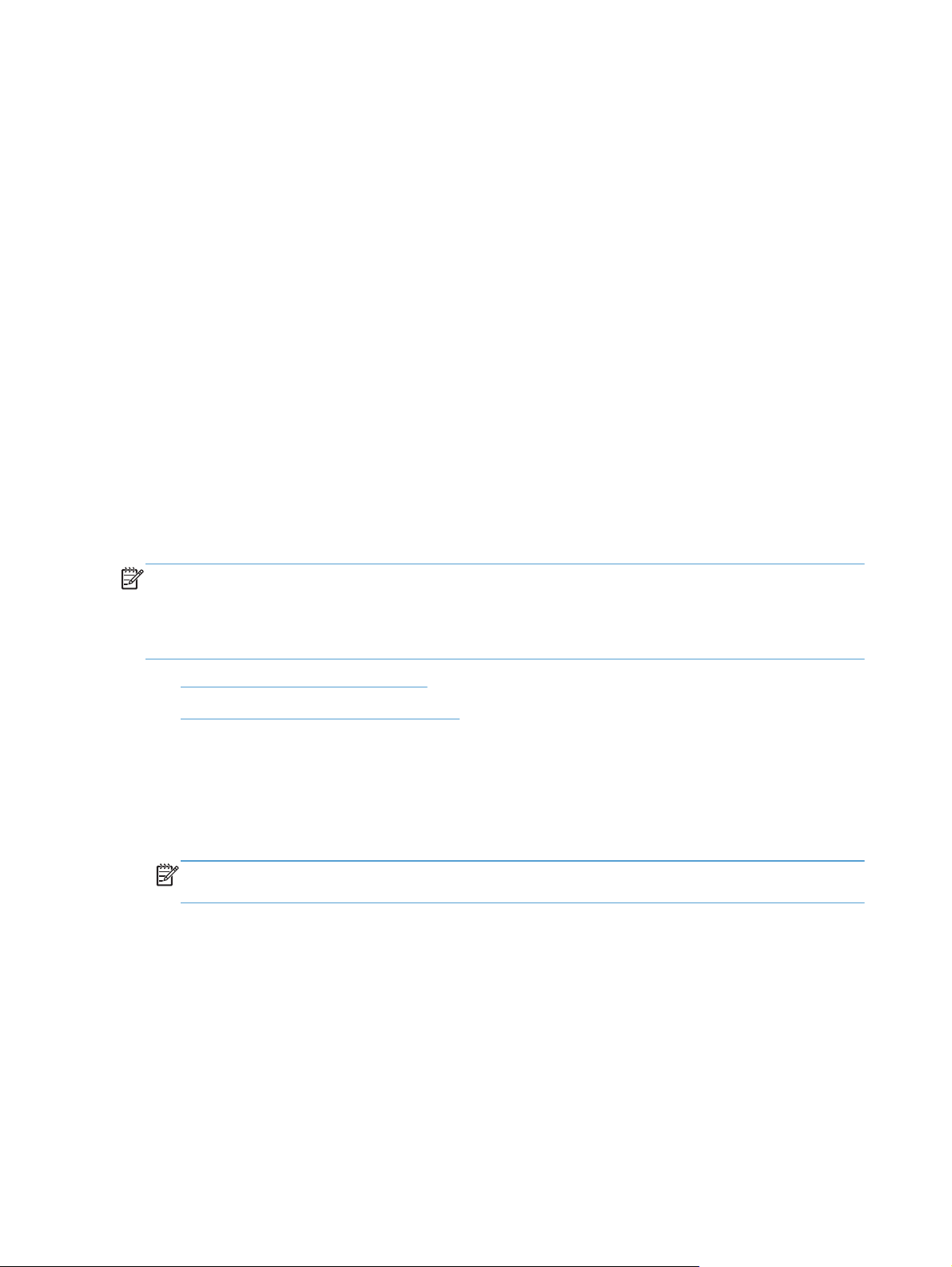
Statusseite der Web Services
Verbrauchsseite
Faxberichte
●
Kurzwahlliste (Funktion)
Verwenden des integrierten HP Webservers
Wenn der HP Digital Sender Flow 8500 fn1 mit einem Netzwerk verbunden ist, können Sie den
integrierten Webserver verwenden, um Statusinformationen anzuzeigen, Einstellungen zu ändern und
das Gerät über Ihren Computer zu verwalten.
Zum Verwenden des integrierten Webservers muss Microsoft Internet Explorer 5.01 oder höher oder
Netscape 6.2 oder höher für Windows, Mac OS und Linux (nur Netscape) installiert sein. Netscape
Navigator 4.7 ist für HP-UX 10 und HP-UX 11 erforderlich.
Der integrierte Webserver funktioniert, wenn das Gerät mit einem IP-basierten Netzwerk verbunden ist.
Sie benötigen keinen Internetzugang, um den integrierten Webserver öffnen und verwenden zu
können.
Der integrierte Webserver ist automatisch verfügbar, sobald das Gerät mit dem Netzwerk verbunden
ist.
HINWEIS: Einige Optionen des eingebetteten Webservers stehen nur dem Netzwerkadministrator
zur Verfügung, und einige Einstellungen erfordern ggf. die Eingabe eines Kennworts.
Sie können den integrierten Webserver verwenden, ohne mit dem Internet verbunden zu sein,
allerdings stehen dann einige Funktionen nicht zur Verfügung.
Öffnen des integrierten Webservers
●
Optionen des eingebetteten Webservers
●
Öffnen des integrierten Webservers
1. Geben Sie in einem unterstützten Webbrowser auf Ihrem Computer im Feld für die Adresse/URL
die IP-Adresse oder den Hostnamen des Geräts ein. Sie finden die IP-Adresse oder den Hostname
durch Berühren der Schaltfläche Netzwerkadresse auf dem Home-Bildschirm.
HINWEIS: Wenn Sie die URL geöffnet haben, können Sie sie mit einem Lesezeichen versehen,
um künftig Zeit zu sparen.
2. Der integrierte Webserver verfügt über sieben Registerkarten, die Einstellungen und Informationen
zum Gerät enthalten: Informationen, Allgemein, Scannen/Digital Sending, Fax,
Fehlerbehebung, Sicherheit und Netzwerk. Klicken Sie auf die Registerkarte, die Sie
anzeigen möchten.
Optionen des eingebetteten Webservers
In der folgenden Tabelle sind die abrufbaren Informationen und die Aufgaben beschrieben, die Sie mit
Hilfe der Registerkarten des integrierten Webservers ausführen können. Die auf jeder Registerkarte
angezeigten Optionen können sich ändern, wenn Sie die Firmware aktualisieren. Ausführliche
36 Kapitel 4 Administration – Verwalten des Geräts DEWW
Page 45

Informationen zu den Registerkarten und ihren Optionen finden Sie in der Hilfe des integrierten
Webservers.
HINWEIS: Auf jeder Registerkarte finden Sie außerdem Links zu den Websites von HP Instant
Support und der Produktunterstützung.
Registerkarte Optionen
Informationen Die Registerkarte Informationen bietet Zugang zu Informationen zum Betriebsstatus,
den Konfigurationseinstellungen, den Ereignisprotokollen und den Nutzungsstatistiken für
das Gerät.
Allgemein Die Registerkarte Allgemein bietet Zugang zum Menü Administration auf dem
Bedienfeld. Mit den Optionen auf dieser Registerkarte können Sie sich außerdem
anmelden, um E-Mail-Warnungen und Informationen zur Konfiguration und
Verbrauchsmaterialnutzung zu erhalten, Geräteinformationen aufzuzeichnen, Sprach-,
Datums- und Zeitoptionen einzurichten und mehr.
HINWEIS: Die Registerkarte Allgemein kann durch ein Kennwort geschützt werden.
Wenn sich das Gerät in einem Netzwerk befindet, sprechen Sie sich immer erst mit dem
Systemadministrator ab, bevor Sie Einstellungen auf dieser Registerkarte ändern.
Scannen/Digital Sending Auf der Registerkarte Scannen/Digital Sending können Sie E-Mail einrichten und
konfigurieren, Optionen für das Speichern auf einem USB-Speichergerät und in einem
Netzwerkordner sowie für die Digital Sending-Software festlegen, ein Adressbuch füllen
und eine Verbindung mit Workflow-Diensten herstellen.
HINWEIS: Wenn das Produkt für die Verwendung der optionalen HP Digital Sending
Software konfiguriert ist, stehen die Optionen auf diesen Registerkarten nicht zur
Verfügung. Sämtliche Einstellungen für das digitale Senden werden dann über die
HP Digital Sending Software durchgeführt.
Fax Die Registerkarte Fax ermöglicht Ihnen das Einrichten und Konfigurieren des Faxversands
und der Kurzwahloptionen.
Fehlerbehebung Auf der Registerkarte Fehlerbehebung können Sie auf Geräteberichte und -protokolle
zugreifen, neue Firmware finden und installieren sowie Geräteeinstellungen auf die
werkseitigen Standardeinstellungen zurücksetzen.
HINWEIS: Für das Aktualisieren von Firmware muss ein Administrator-Kennwort auf
der Registerkarte Sicherheit im Bereich Allgemeine Sicherheit festgelegt werden.
Sicherheit Die Registerkarte Sicherheit ermöglicht Ihnen das Konfigurieren von Optionen für die
allgemeine Sicherheit, die Zugriffskontrolle und den Schutz gespeicherter Daten sowie
das Verwalten von Zertifikaten.
Netzwerk Auf der Registerkarte Netzwerk können Sie Netzwerkeinstellungen von Ihrem Computer
ändern, wenn sowohl das Gerät als auch Ihr Computer mit einem IP-basierten Netzwerk
verbunden sind.
HINWEIS: Die Registerkarte Netzwerk kann durch ein Kennwort geschützt werden.
Verwenden der HP Web Jetadmin-Software
HP Web Jetadmin ist eine webbasierte Softwarelösung zur Remote-Installation sowie zum Überwachen
und Beheben von Fehlern bei Peripheriegeräten im Netzwerk. Die Verwaltung erfolgt proaktiv, sodass
Netzwerkadministratoren die Möglichkeit zum Beheben von Problemen haben, noch bevor sich diese
DEWW
Verwenden der HP Web Jetadmin-Software
37
Page 46

auf die Benutzer auswirken. Sie können diese erweiterte Verwaltungssoftware kostenlos von folgender
Website herunterladen:
Zur Unterstützung bestimmter Produktfunktionen können Plug-Ins in HP Web Jetadmin installiert werden.
Die HP Web Jetadmin-Software kann Sie automatisch über die Verfügbarkeit neuer Plug-Ins
benachrichtigen. Befolgen Sie auf der Produktaktualisierungsseite die Anweisungen zur Herstellung
einer automatischen Verbindung zur HP Website, und installieren Sie die neuesten Geräte-Plug-Ins für
Ihren Drucker.
HINWEIS: Browser müssen Java™-fähig sein.
www.hp.com/go/webjetadmin.
Steuern der Sicherheit für den digitalen Sendevorgang
Bei der Entwicklung des Geräts wurde sehr auf Sicherheit geachtet. Das Gerät enthält verschiedene
Funktionen, die dafür vorgesehen sind, die Sicherheit des digitalen Sendevorgangs zu schützen.
Netzwerkauthentifizierung
Die einfachste Sicherheitsfunktion des Geräts ist die Möglichkeit, eine Netzwerkanmeldung zu fordern,
bevor ein Benutzer die Digital Sending-Funktionen verwenden kann. Das hindert nicht autorisierte
Benutzer daran, das Gerät zu verwenden und Vorlagen zu senden. Darüber hinaus unterstützt das
Gerät mehrere Authentifizierungsmethoden, die eine Verschlüsselung und Sicherheit auf hohem Niveau
bieten.
Sichere E-Mail
Neben der sicheren E-Mail-Option dieses Scanners bieten zahlreiche andere Hersteller von
Softwareprogrammen Dienste für eine sichere E-Mail-Zustellung. Die Funktion Sekundär-E-Mail ist dafür
ausgelegt, mit einem dieser Softwareprogramme anderer Hersteller zusammenzuarbeiten, und eignet
sich für Benutzer, die ein zusätzliches Maß an Datensicherheit benötigen.
Einschränken des Softwarezugriffs
Damit das Gerät sicher bleibt, müssen Sie außerdem den Zugriff auf die Softwareprogramme
einschränken, die zum Konfigurieren des Geräts verwendet werden können.
Mit der Option Allgemeine Sicherheit auf der Registerkarte Sicherheit des integrierten
Webservers können Sie ein lokales Administratorkennwort einrichten, um den Zugriff auf die
Registerkarten für die Geräteeinstellungen zu verhindern. Nachdem das Kennwort eingerichtet wurde,
können Benutzer nur die Registerkarte Informationen des integrierten Webservers sehen.
Sicherheitsfunktionen
Die folgenden Sicherheitsfunktionen sind auf diesem Gerät verfügbar.
Sichern des integrierten Webservers
●
Verwalten von temporären Jobdateien
●
38 Kapitel 4 Administration – Verwalten des Geräts DEWW
Page 47

Sicheres Löschen des Speichers
●
Sicheres Löschen von Dateien
●
Sicheres Löschen von Festplatten
●
Von HP verschlüsselte sichere Hochleistungsfestplatten
●
Verwalten von Zertifikaten
●
Authentifizierung und Autorisierung
●
Sichern des integrierten Webservers
Weisen Sie ein Kennwort für den Zugriff auf den integrierten Webserver zu, um zu verhindern, dass
nicht autorisierte Benutzer die Geräteeinstellungen ändern.
1. Öffnen Sie den integrierten Webserver.
2. Klicken Sie auf die Registerkarte Sicherheit.
3. Klicken Sie links im Fenster auf die Verknüpfung Allgemeine Sicherheit.
4. Geben Sie in die Felder Neues Kennwort und Überprüfen des Kennworts das Kennwort
ein.
5. Klicken Sie auf die Schaltfläche Übernehmen. Notieren Sie das Kennwort, und bewahren Sie es
an einem sicheren Ort auf.
Verwalten von temporären Jobdateien
Führen Sie die folgenden Schritte aus, um festzulegen, wie Ihr Gerät temporäre Jobdateien verwaltet,
die beim Initiieren von Scanvorgängen erstellt werden.
1. Klicken Sie im integrierten Webserver auf die Registerkarte Sicherheit und dann auf den Link
Schützen gespeicherter Daten.
2. Wählen Sie unter Temporäre Jobdateien verwalten einen Dateilöschmodus aus.
Nicht sichere Schnelllöschung. Bei dieser Methode werden nur die Einträge in der
●
Dateizuordnungstabelle gelöscht. Der Zugriff auf die Dateien ist zwar nicht mehr möglich,
aber die eigentlichen Daten bleiben auf der Festplatte, bis sie bei nachfolgenden
Speicheroperationen überschrieben werden. Dies ist der schnellste Modus. „Nicht sichere
schnelle Löschung“ ist der Standard-Löschmodus.
Sichere Schnelllöschung. Auch bei dieser Methode werden die Einträge in der
●
Dateizuordnungstabelle gelöscht. Zusätzlich werden die Daten noch mit einem bestimmten
Zeichenmuster überschrieben. Dieser Modus ist langsamer als die nicht sichere
Schnelllöschung, es werden jedoch alle Daten überschrieben. Er entspricht den 5220-22.MAnforderungen zum Löschen von Datenträgern des US-Verteidigungsministeriums.
Sichere Säuberungslöschung. Diese Stufe ähnelt der sicheren Schnelllöschung. Darüber
●
hinaus werden die Daten wiederholt mit einem Algorithmus überschrieben, der verbleibende
Dateireste verhindert. Diese Methode wirkt sich auf die Leistung aus. Die sichere
Säuberungslöschung erfüllt die in den NIST Special Publication 800-88 Guidelines for Media
DEWW
Sicherheitsfunktionen
39
Page 48

Sanitation und der Updated DSS Clearing and Sanitization Matrix des USVerteidigungsministeriums definierten Standards für die Bereinigung von Datenträgermedien.
3. Klicken Sie auf Übernehmen.
Sicheres Löschen des Speichers
Verwenden Sie die Option Sicheres Löschen des Speichers im integrierten Webserver, um
gelöschte Daten auf der Festplatte des Geräts vor nicht autorisiertem Zugriff zu schützen. Die Option
Sicheres Löschen des Speichers bietet zwei sichere Löscharten, die beide die U.S. NIST Special
Publication 800–88-Richtlinien für die Medienbereinigung erfüllen.
1. Klicken Sie im integrierten Webserver auf die Registerkarte Sicherheit, klicken Sie auf die Option
Schützen gespeicherter Daten und dann auf die Schaltfläche Löschoptionen.
2. Wählen Sie eine Option zum Löschen des Speichers aus.
Sichere schnelle Löschung Der Zugriff auf die Datei wird entfernt, und die Daten werden
●
einmalig mit einem festen identischen Zeichenmuster überschrieben.
Sichere Säuberungslöschung Diese Stufe entspricht weitestgehend der Stufe Sichere
●
schnelle Löschung, aber die Daten werden drei Mal überschrieben. Diese Methode wirkt
sich auf die Leistung aus.
3. Klicken Sie auf die Schaltfläche Löschen.
Betroffene Daten
Zu den von der Funktion Sicheres Löschen des Speichers betroffenen (abgedeckten) Daten
gehören gespeicherte Faxdateien, gespeicherte Jobs sowie Anwendungsdaten von HP und anderen
Herstellern.
Diese Funktion wirkt sich nicht auf die Daten im Flash-NVRAM des Geräts aus (Standardeinstellungen,
Seitenanzahl usw.). Es werden auch nicht die Daten auf einer eventuell vorhandenen RAM-Disk
gelöscht. Die Daten im Flash-basierten Systemstart-RAM werden ebenfalls nicht gelöscht.
Sicheres Löschen von Dateien
Der Wechsel in den Modus Sicheres Löschen von Dateien überschreibt weder frühere Daten auf
dem Datenträger, noch wird sofort eine Bereinigung des vollständigen Datenträgers durchgeführt. Der
Wechsel in den Modus Sicheres Löschen von Dateien ändert die Art und Weise, in der das Gerät
temporäre Daten für Jobs bereinigt, nachdem der Löschmodus geändert wurde.
Sicheres Löschen von Festplatten
Sicheres Löschen von Festplatten löscht permanent alle Daten auf der Festplatte. Wenn Ihre Festplatte
verschlüsselt ist, macht diese Funktion auch die verschlüsselte Festplatte zugänglich und ermöglicht,
dass die Festplatte von jedem Gerät gelesen werden kann.
VORSICHT! Verwenden Sie diese Option nur nach der Nutzungsdauer des Geräts. Da Sicheres
Löschen von Festplatten alle Daten (einschließlich Gerätebetriebsystem) permanent löscht, bootet das
Gerät nicht mehr.
40 Kapitel 4 Administration – Verwalten des Geräts DEWW
Page 49

Sie können über die Option für die Verwaltungstools im Boot-Menü auf die Funktion Sicheres Löschen
von Festplatten zugreifen. Zum Zugreifen auf das Boot-Menü drücken Sie auf die Netztaste, um das
Gerät auszuschalten. Halten Sie dann die Escape-Taste auf der Tastatur gedrückt. Drücken Sie erneut
auf die Netztaste, um das Gerät einzuschalten, und halten Sie dabei weiterhin die Escape-Taste
gedrückt, bis das Boot-Menü angezeigt wird.
Von HP verschlüsselte sichere Hochleistungsfestplatten
Dieses Gerät unterstützt eine verschlüsselte Festplatte, die im EIO-Steckplatz, auf der Formatierungskarte
oder an beiden Standorten installiert werden kann. Nur die mit dem Gerät ausgelieferte Festplatte wird
als verschlüsselte Festplatte unterstützt. Verschlüsselte Festplatten bieten eine hardwarebasierte
Verschlüsselung, so dass Sie sensible Scandaten sicher speichern können, ohne dabei die
Geräteleistung zu beeinträchtigen. Verschlüsselte Festplatten nutzen den neuesten AES-Standard
(Advanced Encryption Standard) und verfügen über vielfältige zeitsparende und leistungsstarke
Funktionen.
Verwalten von Zertifikaten
Das Gerät verfügt über ein integriertes, selbst signiertes Zertifikat, das eine Verschlüsselung und einen
angemessenen Grad der Vertrauenswürdigkeit für die Netzwerkkommunikation mit Entitäten wie dem
LDAP-Server ermöglicht (eine Kommunikation, die Benutzernamen und Kennwörter beinhalten kann).
Allerdings sind für einige Netzwerke vertrauenswürdige Zertifikate erforderlich. In diesen Fällen müssen
Sie möglicherweise ein Zertifikat von der Zertifizierungsinstanz des Netzwerks installieren.
Über die Zertifikatsverwaltung können Sie auch Zertifikatsperrlisten (Certificate Revocation Lists, CRL)
laden.
Laden eines Zertifikats
1. Öffnen Sie den integrierten Webserver von einem Webbrowser, indem Sie die IP-Adresse des
Geräts eingeben.
2. Klicken Sie auf der Hauptseite des integrierten Webservers auf die Registerkarte Sicherheit und
dann auf den Eintrag Zertifikatsverwaltung.
HINWEIS: Wenn die Seite Zertifikatsverwaltung nicht verfügbar ist, aktualisieren Sie die
Firmware für das Gerät.
3. Klicken Sie unter Zertifikat installieren auf Durchsuchen..., um das Zertifikat auszuwählen,
das Sie laden möchten.
HINWEIS: Sie finden Zertifikate an dem Standort, an dem der Netzwerkadministrator sie erstellt
hat. Wenn das ausgewählte Zertifikat über einen Kennwortschutz verfügt, müssen Sie das
Zertifikatkennwort eingeben.
4. Klicken Sie zum Importieren des Zertifikats auf Importieren. Das Zertifikat wird nach dem Laden
in der Zertifikatliste angezeigt.
DEWW
Sicherheitsfunktionen
41
Page 50

Laden einer Zertifikatsperrliste
1. Öffnen Sie den integrierten Webserver von einem Webbrowser, indem Sie die IP-Adresse des
Geräts eingeben.
2. Klicken Sie auf der Hauptseite des integrierten Webservers auf den Eintrag Sicherheit, und
wählen Sie dann den Eintrag Zertifikatsverwaltung aus.
HINWEIS: Wenn die Seite für die Zertifikatsverwaltung nicht verfügbar ist, aktualisieren Sie die
Firmware für das Gerät.
3. Klicken Sie unter Zertifikat installieren auf Durchsuchen..., um die Zertifikatsperrliste
auszuwählen, die Sie laden möchten.
4. Klicken Sie zum Importieren der Zertifikatsperrliste auf Importieren. Die CRL wird nach dem
Laden in der Zertifikatsperrliste angezeigt.
Authentifizierung und Autorisierung
Sie können den Zugriff auf verschiedene Komponenten des Bedienfelds sichern, indem Sie Kennwörter
einrichten. Diese Kennwörter können lokal für das Gerät erstellt oder über das Netzwerk abgerufen
werden, indem Sie Windows- oder LDAP-Serverinformationen konfigurieren.
Führen Sie zum Konfigurieren dieser Einstellungen über den integrierten Webserver die folgenden
Schritte aus.
1. Klicken Sie im integrierten Webserver auf die Registerkarte Sicherheit und dann auf den Link
Zugriffssteuerung.
2. Konfigurieren Sie die Zugriffssteuerungsoptionen.
Aktivieren und Konfigurieren von Anmeldemethoden Dieser Bereich ermöglicht
●
dem Administrator das Konfigurieren der Windows- oder LDAP-Netzwerkeinstellungen. Das
Gerät verwendet diese Einstellungen, um Benutzerinformationen vom Server abzurufen.
Anmelde- und Berechtigungsrichtlinien Dieser Bereich ermöglicht dem Administrator
●
das Verwalten der Geräteberechtigungen. Standardmäßig unterstützt das Gerät
Berechtigungen als Gast, Administrator und Benutzer. Der Administrator kann
Berechtigungseinstellungen hinzufügen und festlegen, welche Anmeldemethode für
Bedienfeldanwendungen verwendet werden müssen.
Beziehungen zwischen Netzwerkbenutzern oder Gruppen und
●
Geräteberechtigungen Dieser Bereich ermöglicht dem Administrator das Auswählen der
Standardberechtigungen für die Windows- oder LDAP-Anmeldemethoden.
Gerätebenutzerkonten Dieser Bereich ermöglicht dem Administrator das Festlegen der
●
Benutzerzugriffscodes.
42 Kapitel 4 Administration – Verwalten des Geräts DEWW
Page 51

Energieeinstellungen
Führen Sie die folgenden Schritte aus, um die Energieeinstellungen des Geräts mit dem integrierten
Webserver zu verwalten:
1. Starten Sie den integrierten Webserver.
2. Klicken Sie auf die Registerkarte Allgemein, und wählen Sie Energieeinstellungen.
3. Klicken Sie unter Bereitschaftsplan auf Hinzufügen, um das Fenster „Bereitschaftsplan“ zu
öffnen.
a. Folgen Sie den angezeigten Anleitungen, um ein wöchentliches oder ein Feiertags-
Bereitschaftsplanereignis zu definieren.
b. Klicken Sie auf Übernehmen, um das Bereitschaftsplanereignis zu speichern.
4. Klicken Sie im Dialogfeld Energieeinstellungen unter Sleep Timer Settings (Sleep-Timer-
Einstellungen) auf Sleep Mode/Auto Off After (Bereitschaftsmodus/Auto aus nach). Geben Sie
die Aktivität in Minuten ein, nach der der Scanner in den Bereitschaftsmodus wechseln soll, und
klicken Sie dann auf Übernehmen
HINWEIS: Sie können die Energieeinstellungen auch über den Home-Bildschirm des Bedienfelds
konfigurieren. Berühren Sie Administration, dann Allgemeine Einstellungen und danach
Energieeinstellungen.
Aktualisieren der Firmware
HINWEIS: Zum Ausführen dieser Aufgabe müssen Sie auf das Kennwort des lokalen Administrators
für das Gerät zugreifen können.
1. Berühren Sie auf dem Home-Bildschirm die Schaltfläche Administration, dann die Schaltfläche
Berichte und schließlich die Schaltfläche Konfigurations-/Statusseiten.
HINWEIS: Aktivieren Sie die Option Konfigurationsseite; der Bericht enthält die aktuelle
Firmware-Versionsnummer.
2. Suchen Sie unter www.hp.com/support nach Ihrem Gerät, und suchen Sie dann nach einem Link
zu Downloads, um zu prüfen, ob eine neuere Version der Firmware verfügbar ist.
3. Kopieren Sie die neue Firmware-Datei auf ein USB-Speichergerät, und schließen Sie das USB-
Speichergerät dann am USB-Anschluss neben dem Bedienfeld an.
ACHTUNG: Stellen Sie sicher, dass das USB-Speichergerät so lange mit dem USB-Anschluss
verbunden bleibt, bis alle Aktualisierungen abgeschlossen sind, das Gerät neu gestartet wurde
und der Home-Bildschirm auf dem Touchscreen angezeigt wird.
4. Berühren Sie auf dem Home-Bildschirm die Schaltfläche Gerätewartung und dann die Schaltfläche
Firmware-Upgrade über USB.
5. Berühren Sie Firmware-Upgrade-Paket und dann die Schaltfläche Upgrade.
DEWW
Der Aktualisierungsvorgang kann einige Minuten dauern.
6. Berühren Sie auf Aufforderung die Schaltfläche Ja, um das Gerät neu zu booten.
Energieeinstellungen
43
Page 52

Das Starten des Geräts nach einer Firmware-Aktualisierung kann bis zu 20 Minuten dauern.
7. Wiederholen Sie bei Bedarf die zwei obigen Schritte, um eine zweite Aktualisierung zu
installieren.
HINWEIS: Sie können Firmware auch über den integrierten Webserver aktualisieren. Starten Sie den
integrierten Webserver, klicken Sie auf die Registerkarte Allgemein, klicken Sie im linken
Navigationsbereich auf Firmware-Aktualisierung, und folgen Sie den angezeigten Anleitungen,
um ein Firmware-Upgrade direkt auf das Gerät herunterzuladen.
Sichern von Gerätedaten
HP empfiehlt routinemäßige, geplante Sicherungen.
Führen Sie die folgenden Schritte aus, um auf dem Gerät gespeicherte Daten zu sichern:
1. Starten Sie den integrierten Webserver.
2. Klicken Sie auf die Registerkarte Allgemein, und wählen Sie Sichern und Wiederherstellen.
3. Wählen Sie unter Sicherung/Wiederherstellung die Option Sicherung, und geben Sie den
UNC-Ordnerpfad an, unter dem die Sicherungsdatei gespeichert wird.
HINWEIS: Wenn der Sicherungsordner verschlüsselt ist, müssen Sie den
Verschlüsselungsschlüssel in das Feld Verschlüsselungsschlüssel unter
Authentifizierungseinstellungen eingeben.
4. Geben Sie unter Authentifizierungseinstellungen die Windows-Domäne, den
Benutzernamen und das Kennwort ein, und klicken Sie auf OK, um die Sicherungsdatei zu
erstellen.
Eine Statusanzeige gibt den Status der Sicherungsoperation an.
HINWEIS: Sie können Daten auch über den Home-Bildschirm des Bedienfelds sichern. Berühren Sie
Gerätewartung, dann Sicherung/Wiederherstellung und danach Daten sichern.
Wiederherstellen von Gerätedaten
Führen Sie die folgendne Schritte aus, um die gesicherten Gerätedaten wiederherzustellen:
1. Starten Sie den integrierten Webserver.
2. Klicken Sie auf die Registerkarte Allgemein, und wählen Sie Sichern und Wiederherstellen.
3. Wählen Sie unter Sicherung/Wiederherstellung die Option Wiederherstellen, und geben
Sie den vollständigen Pfadnamen zu der Datei ein, die Sie wiederherstellen möchten.
HINWEIS: Wenn der Sicherungsordner verschlüsselt ist, müssen Sie den
Verschlüsselungsschlüssel in das Feld Verschlüsselungsschlüssel unter
Authentifizierungseinstellungen eingeben.
4. Geben Sie unter Authentifizierungseinstellungen die Windows-Domäne, den
Benutzernamen und das Kennwort ein, und klicken Sie auf OK, um die Sicherungsdatei
wiederherzustellen.
44 Kapitel 4 Administration – Verwalten des Geräts DEWW
Page 53

Eine Statusanzeige gibt den Status der Wiederherstellungsoperation an. Das Gerät wird nach der
Wiederherstellung automatisch neu gestartet.
HINWEIS: Sie können gesicherte Daten auch über den Home-Bildschirm des Bedienfelds
wiederherstellen. Berühren Sie Gerätewartung, dann Sicherung/Wiederherstellung und danach Daten
wiederherstellen.
DEWW
Wiederherstellen von Gerätedaten
45
Page 54

46 Kapitel 4 Administration – Verwalten des Geräts DEWW
Page 55

5 Einlegen von Originalen
Verwenden des automatischen Vorlageneinzugs (ADF)
●
Verwenden des Vorlagenglases
●
Verwenden des automatischen Vorlageneinzugs
(ADF)
Hilfreiche Informationen zum richtigen Einlegen Ihrer Dokumente finden Sie in den folgenden
Abschnitten.
Tipps zum Einlegen von Dokumenten
●
Tipps zum Einlegen von Vorlagen mit unterschiedlichen Seitenformaten
●
Vorgehensweise zum Einlegen von Dokumenten
●
Tipps zum Einlegen von Dokumenten
Die maximale Kapazität des Vorlageneinzugs und des Ausgabefachs variiert je nach Papierformat
●
und -gewicht. Bei einem Papiergewicht von 75g/m
und Kopierpapiere) beträgt die maximale Kapazität 100 Blatt. Bei schwererem Papier verringert
sich die maximale Kapazität entsprechend.
2
(dem Standardgewicht der meisten Druck-
Der automatische Vorlageneinzug (ADF) unterstützt die folgenden Papiertypen.
●
Breite Länge Gewicht (oder
Stärke)
Standardstapel (eine Seite) 68 – 216 mm 148 – 864 mm
Standardstapel (mehrere Seiten) 68 – 216 mm 148 – 356 mm
Wenn Sie folgende Dokumenttypen mithilfe des ADF scannen, kann dies zu Papierstaus oder
●
Schäden an den Dokumenten führen. Verwenden Sie zum Scannen dieser Dokumente das
Vorlagenglas anstelle des ADF.
Zerknitterte Dokumente Gewellte Dokumente
Zerrissene Dokumente Dokumente mit Büro- oder
Heftklammern
Kohlepapier Beschichtetes Papier
49 – 120 g/m
49 – 120 g/m
2
2
DEWW
Verwenden des automatischen Vorlageneinzugs (ADF)
47
Page 56

Extrem dünnes, durchscheinendes
Papier
Fotos Projektor-Transparentfolien
Papierseiten, die aneinander haften Papier mit feuchten Substanzen wie
Glätten Sie Falten und Wellen in Ihren Dokumenten, bevor Sie diese in den Vorlageneinzug
●
Papier mit Haftnotizen oder
angeklebten Merkzetteln
Kleber oder Korrekturflüssigkeit
einlegen. Wenn die Vorderkante eines Dokuments Wellen oder Falten aufweist, kann dies zu
einem Papierstau führen.
Wenn Sie Papier einlegen, das schmaler als 148 mm ist, legen Sie das Papier so ein, dass die
●
lange Kante parallel zu den Papierführungen liegt.
Legen Sie empfindliche Dokumente (wie Fotos oder Dokumente auf zerknittertem oder sehr
●
leichtem Papier) mit der bedruckten Seite nach unten auf das Vorlagenglas.
Vergewissern Sie sich, dass die Klappe am Vorlageneinzug sicher verriegelt ist. Drücken Sie auf
●
die Klappe, bis Sie ein Klickgeräusch hören, um diese sicher zu schließen.
Legen Sie die Papierführungen seitlich an die Dokumente an. Die Papierführungen müssen an den
●
Kanten des Originals anliegen. Wenn die Papierführungen nicht eng an den Dokumenten
anliegen, kann dies dazu führen, dass die Vorlagen nicht einwandfrei gescannt werden.
Gehen Sie beim Einlegen eines Dokumentstapels in den Vorlageneinzug vorsichtig vor. Lassen Sie
●
den Stapel nicht in den Vorlageneinzug fallen.
TIPP: Die LED „Dokumentzufuhr/-erkennung“ im durchsichtigen Bereich des
Vorlageneinzugsfachs leuchtet, wenn die Dokumente korrekt ausgerichtet sind.
Legen Sie immer Stapel von Dokumenten mit denselben Abmessungen ein, um Schrägstellungen zu
●
vermeiden. Wenn es jedoch unvermeidbar ist, dass die Dokumente im Stapel unterschiedliche
Größen aufweisen, zentrieren Sie alle Dokumente im Stapel der Breite nach, bevor Sie den Stapel
in den Vorlageneinzug einlegen.
Reinigen Sie die Scanwalzen, wenn diese sichtbar verschmutzt sind oder nachdem ein Dokument
●
gescannt wurde, das mit Bleistift beschrieben ist.
Tipps zum Einlegen von Vorlagen mit unterschiedlichen Seitenformaten
Sie können Gruppen von Vorlagen mit unterschiedlichen Breiten oder Längen in den Vorlageneinzug
einlegen. Wenn das Dokument Seiten mit unterschiedlichen Formaten enthält, können Sie es wie im
Folgenden beschrieben scannen.
Wenn Ihre Vorlagen dieselbe Breite, aber unterschiedliche Längen haben (beispielsweise die
●
Formate Legal und Letter), können Sie diese als einen einzigen Job scannen. Die gescannten
Elemente werden dieselbe Länge wie die Originalelemente in der Vorlage haben.
Wenn Sie Schieflagen vermeiden und sicherstellen möchten, dass jedes gescannte Element
●
dieselbe Breite und Länge wie das Originalelement erhält, verwenden Sie die Funktion Job
erstellen. Jedes Segment des erstellten Jobs muss Vorlagen derselben Breite und Länge enthalten.
48 Kapitel 5 Einlegen von Originalen DEWW
Page 57

Vorgehensweise zum Einlegen von Dokumenten
1. Legen Sie die Papierführungen seitlich an die Dokumente an. Schieben Sie die Führungen nicht zu
eng an das Papier, um den Papiereinzug nicht zu behindern.
Wenn kleine Originale, wie Kaufbelege oder Bankbelege, gescannt werden, ist es besonders
wichtig, dass die Papierführungen eng an den Kanten anliegen.
2. Fächern Sie den Stapel mit den Dokumentseiten auf, um sicherzustellen, dass die Seiten nicht
aneinander haften. Fächern Sie die Kante, die in den Vorlageneinzug zeigt, zunächst in der einen
und dann in der entgegengesetzten Richtung auf.
DEWW
3. Richten Sie die Kanten der Dokumente aneinander aus, indem Sie mit der Unterkante des Stapels
auf eine ebene Fläche stoßen. Drehen Sie den Stapel um 90 Grad, und wiederholen Sie diesen
Schritt.
Verwenden des automatischen Vorlageneinzugs (ADF)
49
Page 58

4. Legen Sie den Stapel vorsichtig in den Vorlageneinzug ein. Achten Sie beim Einlegen der
Vorlagen darauf, dass die bedruckte Seite nach oben und die Vorderkante in Richtung Drucker
zeigt.
Lassen Sie für optimale Ergebnisse den Stapel nicht in den Vorlageneinzug fallen, und tippen Sie
nicht auf die Oberkante des Stapels, nachdem er in den Vorlageneinzug eingelegt wurde.
TIPP: Wenn die führende Kante eines Dokuments jedoch gefaltet oder ausgefranst ist, sollten Sie
das Dokument so einlegen, dass eine andere Kante nach vorne zeigt. Wählen Sie zu Beginn eines
Scanvorgangs ein Profil aus, in dem die Einstellung für das Einlegen von Papier mit der Kante
übereinstimmt, die Sie zuerst einlegen, um sicherzustellen, dass der Scan die Ausrichtung des
ursprünglichen Dokuments wiedergibt.
5. Vergewissern Sie sich, dass die Papierführungen eng an den Kanten des Stapels anliegen.
Verwenden des Vorlagenglases
Legen Sie Vorlagen, die nicht den Spezifikationen für den automatischen Vorlageneinzug (ADF)
entsprechen, direkt auf das Vorlagenglas.
Minimales Format: Kein minimales Format
Maximales Format: 216 x 356 mm
HINWEIS: Der aktive Bilderfassungsbereich erstreckt sich nicht über die gesamte Länge des
Vorlagenglases. Achten Sie darauf, dass Sie die Originale entsprechend der Referenzmarkierungen an
den Kanten des Vorlagenglases auflegen.
Legen Sie das Original mit der zu scannenden Seite nach unten an der Markierung auf das
Vorlagenglas. Legen Sie bei Seiten im Querformat die Originale mit der bedruckten Seite nach unten
so auf das Vorlagenglas, dass die obere Kante zur Rückseite des Geräts zeigt.
50 Kapitel 5 Einlegen von Originalen DEWW
Page 59

TIPP: Wenn mehrere Bilder gleichzeitig gescannt werden sollen, legen Sie die zu scannenden Bilder
mit einem Mindestabstand von 6 mm zwischen den einzelnen Bildern auf das Vorlagenglas.
DEWW
Verwenden des Vorlagenglases
51
Page 60

52 Kapitel 5 Einlegen von Originalen DEWW
Page 61

6 Scannen und Senden von
Dokumenten
Anmeldung
●
Neue Scannerfunktionen
●
Vorschau einer gescannten Vorlage
●
Senden einer gescannten Vorlage an eine oder mehrere E-Mail-Adressen
●
Faxen eines gescannten Dokuments
●
Speichern in einem Netzwerkordner oder auf einem USB-Speichergerät
●
Auf SharePoint Site speichern
●
Senden oder Speichern eines Dokuments mit Hilfe von Schnelleinstellungen
●
Scannen in ein Workflow-Ziel
●
Anmeldung
Je nachdem, wie Ihr Administrator die Zugriffsrechte konfiguriert hat, müssen Sie sich möglicherweise
anmelden, bevor Sie das Gerät verwenden können und wenn Sie auf Gerätefunktionen zugreifen. Der
Zugriff, den Ihr Administrator für Sie festgelegt hat, schränkt möglicherweise die Ihnen zur Verfügung
stehenden Funktionen ein.
1. Wählen Sie die Schaltfläche Anmelden.
2. Berühren Sie die erforderlichen Felder und dann die Schaltfläche OK.
Neue Scannerfunktionen
Automatically Straighten (auto-deskew) [Automatisch gerade richten]: Mit dieser
●
Funktion richten Sie das gescannte Bild automatisch gerade, wenn Seiten beim Scannen schräg
eingezogen werden.
Automatic Tone (Automatischer Ton)
●
DEWW
Anmeldung
53
Page 62

Ausschneideoptionen: Mit dieser Funktion legen Sie die Methode fest, mit der der Scan für
●
den digitalen Sendevorgang automatisch zugeschnitten werden soll.
Do not crop (Nicht ausschneiden) schneidet den Scan nicht zu.
Crop to paper (Nach Papier zuschneiden) schneidet den Scan auf der Grundlage der
angegebenen Größe des Originaldokuments entsprechend dem Rand des Dokuments zu, das
über den automatischen Vorlageneinzug gescannt wird.
Crop to content (Nach Inhalt zuschneiden) schneidet das Bild entsprechend dem
kleinstmöglichen rechteckigen Bereich zu, der erkennbaren Inhalt aufweist.
Edge Erase (Kanten löschen): Mit dieser Funktion entfernen Sie Fehler (wie dunkle Rahmen
●
oder Heftmarkierungen), indem Sie die angegebenen Ränder der gescannten Bilder entsprechend
der angegebenen Maße bereinigen.
Job erstellen: Mit dieser Funktion teilen Sie einen komplexen Job in kleinere Segmente auf (z. B.
●
beim Scannen eines Dokuments, das mehr Seiten hat als in den Vorlageneinzug passen, oder
beim Scannen von Seiten mit unterschiedlicher Größe in einem einzigen Job).
Abrufen von USB: Mit dieser Funktion rufen Sie die folgenden Dateitypen eines
●
angeschlossenen USB-Geräts ab: .PDF, .PRN, .PCL, .PS, CHT.
Send document to a network printer (Dokument an Netzwerkdrucker senden):
●
Mit dieser Funktion senden Sie die Ausgabedatei an einen angegebenen Netzwerkdrucker.
Scan document to a SharePoint site (Dokument an SharePoint Site scannen): Mit
●
dieser Funktion senden Sie die Ausgabedatei an ein SharePoint Ziel.
Vorschau einer gescannten Vorlage
Navigieren Sie auf dem Touchscreen bis zu den Optionen auf dem Bildvorschau-Bildschirm.
1 Schaltfläche
„Home“
2 Schaltfläche „Start“ Berühren Sie diese Schaltfläche, um die Vorlage zu scannen
3 Schaltfläche „Hilfe“ Berühren Sie diese Schaltfläche, um zur Bedienfeldhilfe zu
Berühren Sie diese Schaltfläche, um den Home-Bildschirm zu
öffnen.
und an den angegeben Zielort zu senden.
gelangen.
54 Kapitel 6 Scannen und Senden von Dokumenten DEWW
Page 63

4 Schaltfläche Job
Abbruch
5 Seitenkontrollfeld Geben Sie eine Zahl ein, um eine Seite anzuzeigen.
Berühren Sie diese Schaltfläche, um Ihre Änderungen
abzubrechen und zum vorherigen Bildschirm zurückzukehren.
6 Schaltfläche
„Zoom“
7 Schaltfläche
„Ansicht“
8 Schaltfläche „Seiten
9 Schaltfläche „Seiten
10 Schaltfläche „Seiten
11 Schaltfläche „Seiten
Berühren Sie diese Schaltfläche, um die Vorschau vergrößert
anzuzeigen.
Berühren Sie diese Schaltfläche, um zwischen der einseitigen
und der mehrseitigen Ansicht zu wechseln und auf weitere
Optionen zuzugreifen.
Berühren Sie diese Schaltfläche, um eine neu gescannte
anfügen“
verschieben“
drehen“
löschen“
Vorlage an das Ende der Vorlage in der Vorschau anzufügen.
Berühren Sie diese Schaltfläche, um eine oder mehrere
ausgewählte Seiten zu verschieben.
Berühren Sie diese Schaltfläche, um die gescannte Vorlage im
Uhrzeigersinn in 90-Grad-Schritten zu drehen.
Berühren Sie diese Schaltfläche, um eine oder mehrere
ausgewählte Seiten zu löschen.
Verwenden des Bildvorschau-Bildschirms
Sie können eine Vorschau einer Vorlage anzeigen und bestimmte Joboptionen für die Vorlage
anpassen, bevor Sie die gescannte Vorlage senden. Der Bildvorschau-Bildschirm ist für alle Scan-Ziele
verfügbar, aber nicht alle Joboptionen für Vorlagen stehen für alle Scan-Ziele zur Verfügung.
1. Berühren Sie auf einem Scan-Bildschirm die Schaltfläche Vorschau.
2. Berühren Sie die Schaltfläche „Zoom“, um die Vergrößerung nur für Anzeigezwecke zu
vergrößern. Berühren Sie die Schaltfläche noch einmal, um zur ursprünglichen Vergrößerung
zurückzukehren. Um Teile der vergrößerten Seite anzuzeigen, die möglicherweise außerhalb des
Bildschirms liegen, legen Sie Ihren Finger auf das Bild, und ziehen Sie.
3. Sie können eine mehrseitige Ansicht der gescannten Vorlage anzeigen und Seiten verschieben,
anhängen, löschen oder drehen, indem Sie die Schaltfläche „Ansicht“ berühren.
4. Wenn Sie Ihre Änderungen angeschlossen haben, berühren Sie die Schaltfläche „Start“, um Ihre
Änderungen zu speichern, oder die Schaltfläche Job Abbruch, um Ihre Änderungen abzubrechen
und zum vorherigen Bildschirm zurückzukehren.
Seiten anfügen
1. Berühren Sie auf dem Bildvorschau-Bildschirm die Schaltfläche „Ansicht“.
2. Berühren Sie die Schaltfläche „Seiten anfügen“.
3. Berühren Sie im Dialogfeld Neue Seiten anhängen die Schaltfläche Scannen. Die Seiten werden
am Ende der Vorlage angefügt.
DEWW
Vorschau einer gescannten Vorlage
55
Page 64

Seiten verschieben
1. Berühren Sie auf dem Bildvorschau-Bildschirm die Schaltfläche „Ansicht“.
2. Berühren Sie die Seiten, die Sie verschieben möchten. Wenn Sie die Auswahl einer Seite
aufheben möchten, berühren Sie diese noch einmal. Zum Auswählen benachbarter Seiten
berühren Sie die erste und die letzte Seite der gewünschten Gruppe.
3. Berühren Sie die Schaltfläche „Seiten verschieben“.
4. Berühren Sie das Einfügen-Symbol an der Stelle, an der Sie die Seiten einfügen möchten.
Seiten drehen
1. Berühren Sie auf dem Bildvorschau-Bildschirm die Schaltfläche „Ansicht“.
2. Berühren Sie die Seiten, die Sie drehen möchten. Wenn Sie die Auswahl einer Seite aufheben
möchten, berühren Sie diese noch einmal. Zum Auswählen benachbarter Seiten berühren Sie die
erste und die letzte Seite der gewünschten Gruppe.
3. Berühren Sie die Schaltfläche „Seiten drehen“. Die Seite dreht sich bei jeder Berührung in 90-
Grad-Schritten im Uhrzeigersinn.
Seiten löschen
1. Berühren Sie auf dem Bildvorschau-Bildschirm die Schaltfläche „Ansicht“.
2. Berühren Sie die Seiten, die Sie löschen möchten. Wenn Sie die Auswahl einer Seite aufheben
möchten, berühren Sie diese noch einmal.
3. Berühren Sie die Schaltfläche „Seiten löschen“.
Senden einer gescannten Vorlage an eine oder mehrere E-Mail-Adressen
Die E-Mail-Funktion bietet die folgenden Vorteile:
Senden von Dokumenten an mehrere E-Mail-Adressen und dadurch Einsparung von Zeit und
●
Zustellkosten.
Senden von Dokumenten in Schwarzweiß oder in Farbe. Die Dateien können in unterschiedlichen
●
Formaten gesendet und vom Empfänger in den entsprechenden Anwendungen bearbeitet werden.
Um die E-Mail-Funktion verwenden zu können, muss das Produkt an ein lokales Netzwerk mit SMTPServer und Internetverbindung angeschlossen werden.
Verwenden des Adressbuchs
Sie können über die Adressbuchfunktion E-Mail-Nachrichten an eine Liste von Empfängern senden.
Informationen zum Konfigurieren von Adresslisten erhalten Sie bei Ihrem Systemadministrator.
HINWEIS: Sie können auch den integrierten Webserver (EWS) verwenden, um das Adressbuch zu
erstellen und zu verwalten. Das EWS-Adressbuch kann verwendet werden, um einzelne Adressen oder
Verteilerlisten hinzuzufügen, zu bearbeiten oder zu löschen.
56 Kapitel 6 Scannen und Senden von Dokumenten DEWW
Page 65

Erstellen einer Empfängerliste
1. Berühren Sie auf dem Home-Bildschirm die Schaltfläche E-Mail.
2. Berühren Sie das Feld An:, und geben Sie dann die E-Mail-Adressen der Empfänger ein. Trennen
Sie mehrere Einträge durch ein Semikolon oder durch Drücken der Eingabetaste auf der Tastatur.
TIPP: Sie können E-Mail-Adressen auch über das Adressbuch eingeben. Weitere Informationen
finden Sie in der integrierten Hilfe.
3. Die Namen in der Empfängerliste werden in die Textzeile des Tastaturbildschirms gesetzt. Sie
können einen Empfänger hinzufügen, der nicht im Adressbuch gefunden wird, indem Sie die EMail-Adresse eingeben.
4. Wählen Sie die Schaltfläche OK.
5. Schließen Sie bei Bedarf die Eingabe in die Felder Cc:, Bcc:, Betreff: und Nachricht: auf dem E-
Mail senden-Bildschirm ab. Zum Überprüfen der Empfängerliste berühren Sie den Pfeil nach unten
in der Textzeile An:.
6. Berühren Sie die Schaltfläche „Start“.
Verwenden der Adressbücher für persönliche oder freigegebene Kontakte
Verwenden Sie das Adressbuch für persönliche oder freigegebene Kontakte, um häufig verwendete EMail-Adressen zu speichern und in die Felder Von:, An:, Cc: oder Bcc: einzugeben.
Zum Öffnen eines Adressbuchs berühren Sie die Schaltfläche
entsprechenden Kontakt aus.
Hinzufügen von Einträgen in die Adressbücher für persönliche oder freigegebene Kontakte
1. Berühren Sie die Hinzufügen-Schaltfläche
2. Berühren Sie das Feld Name, und geben Sie einen Namen für den neuen Eintrag ein.
Der Name ist der Aliasname für den Eintrag.
3. Geben Sie die E-Mail-Adresse für den neuen Eintrag ein, füllen Sie alle zusätzlichen Felder aus,
und berühren Sie dann die Schaltfläche OK.
Löschen von Einträgen aus den Adressbüchern für persönliche oder freigegebene Kontakte
Sie können nicht mehr verwendete Einträge löschen.
HINWEIS: Zum Ändern eines Eintrags markieren Sie den Text, den Sie ändern möchten, und geben
Sie dann den neuen Text ein.
1. Berühren Sie den Eintrag, den Sie aus dem Adressbuch mit persönlichen Kontakten löschen
möchten.
2. Berühren Sie die Entfernen-Schaltfläche
3. Berühren Sie in dem daraufhin geöffneten Bestätigungsdialogfeld die Schaltfläche Löschen, um
den Eintrag zu löschen, oder die Schaltfläche Abbrechen, um zum Adressbuch-Bildschirm
zurückzukehren.
.
in der rechten unteren Ecke.
(Adressbuch) und wählen dann den
DEWW
Senden einer gescannten Vorlage an eine oder mehrere E-Mail-Adressen
57
Page 66

Bildschirm „E-Mail senden“
Navigieren Sie auf dem Touchscreen durch die Optionen auf dem E-Mail-Bildschirm.
1 Startseite (Schaltfläche) Berühren Sie diese Schaltfläche, um den Home-Bildschirm zu öffnen.
2 E-Mail senden (Schaltfläche) Berühren Sie diese Schaltfläche, um die Vorlage zu scannen und eine E-Mail-Datei an
die angegebenen E-Mail-Adressen zu senden.
3 Fehler/Warnung
(Schaltfläche)
4 Hilfe Berühren Sie diese Schaltfläche, um zur Bedienfeldhilfe zu gelangen.
5 Vorschau (Schaltfläche) Berühren Sie diese Schaltfläche, um eine Vorschau anzuzeigen, die Sie ändern
6 Bildlaufleiste Verwenden Sie die Bildlaufleiste, um die Felder Cc:, Bcc:, Nachricht: und
7 Adressbuch-Schaltflächen Berühren Sie diese Schaltflächen, um für das Ausfüllen der Felder An:, Cc: oder Bcc:
8 Weitere Optionen
(Schaltfläche)
9 Dateiname:-Feld Berühren Sie dieses Feld, und geben Sie dann den Namen der gescannten Vorlage
10 Betreff:-Feld Berühren Sie dieses Feld, und geben Sie einen Betrefftitel ein.
11 Cc:-Feld Berühren Sie dieses Feld, und geben Sie dann die E-Mail-Adressen weiterer Personen
12 An:-Feld Berühren Sie dieses Feld, und geben Sie dann die E-Mail-Adressen der primären
Diese Schaltfläche wird nur bei einem Fehler oder einer Warnung im
Statuszeilenbereich angezeigt. Wählen Sie die Schaltfläche, um ein Dialogfeld mit
Informationen zum Fehler bzw. zur Warnung zu öffnen.
können, bevor Sie die gescannte Vorlage senden.
Dateiname: anzuzeigen und einzurichten. Berühren Sie beliebige dieser Felder, und
fügen Sie die erforderlichen Informationen ein.
das Adressbuch zu verwenden.
Wählen Sie diese Schaltfläche, um bestimmte E-Mail-Einstellungen für den aktuellen
Scanjob zu ändern.
ein.
an, die die Kopien der gescannten Vorlage erhalten sollen.
Personen an, die die gescannte Vorlage erhalten sollen.
13 Von:-Feld Berühren Sie dieses Feld, und geben Sie dann Ihre E-Mail-Adresse ein. Wenn der
Systemadministrator das Gerät entsprechend konfiguriert hat, fügt dieses Feld
möglicherweise automatisch eine Standardadresse ein.
58 Kapitel 6 Scannen und Senden von Dokumenten DEWW
Page 67

Senden von Dokumenten
Das Gerät scannt sowohl Schwarzweiß- als auch Farbvorlagen. Sie können die Standardeinstellungen
verwenden oder die Voreinstellungen für das Scannen und die Dateiformate ändern.
TIPP: Sie können diese Aufgaben für ein einseitiges Dokument ausführen, indem Sie es mit der
bedruckten Seite nach unten auf das Scannerglas legen.
Senden von Dokumenten
1. Legen Sie das Dokument mit der bedruckten Seite nach oben in den Vorlageneinzug.
2. Berühren Sie auf dem Home-Bildschirm die Schaltfläche E-Mail.
3. Geben Sie bei der entsprechenden Aufforderung Ihren Benutzernamen und Ihr Kennwort ein.
4. Füllen Sie die Felder Von: und An: aus. Führen Sie einen Bildlauf nach unten durch, und füllen Sie
bei Bedarf die Felder Cc:, Bcc: und Nachricht: aus. Ihr Benutzername und andere
Standardinformationen werden möglicherweise im Feld Von: angezeigt. Wenn das der Fall ist,
können Sie diese möglicherweise nicht ändern.
5. (Optional) Berühren Sie die Schaltfläche Weitere Optionen, um die Einstellungen für das zu
sendende Dokument zu ändern (z. B. die Originalgröße des Dokuments). Wenn Sie ein
zweiseitiges Dokument senden, müssen Sie Seiten und eine Option mit einem zweiseitigen
Original auswählen. Weitere Informationen zu den anderen verfügbaren Funktionen finden Sie in
der integrierten Hilfe.
6. Berühren Sie die Schaltfläche „Start“, um den Sendevorgang zu starten.
7. Wenn Sie fertig sind, entfernen Sie das Originaldokument aus dem Ausgabefach.
Automatische Vervollständigung
Wenn Sie Zeichen in die Felder An:, Cc: oder Von: auf dem E-Mail senden-Bildschirm eingeben, wird
die Funktion zur automatischen Vervollständigung aktiviert. Beim Eingeben von Adressen oder Namen
wird automatisch die Adressbuchliste durchsucht und Ihre Eingabe durch die erste gefundene
Übereinstimmung vervollständigt. Sie können diesen Eintrag auswählen, indem Sie die Eingabetaste auf
der Tastatur drucken. Oder Sie geben weitere Buchstaben ein, bis die automatische Vervollständigung
den gesuchten Eintrag ausgibt. Wenn Sie ein Zeichen eingeben, das nicht mit einem Eintrag in der Liste
übereinstimmt, wird der automatisch vervollständigte Text gelöscht. Sie erkennen daran, dass der
Name bzw. die Adresse nicht im Adressbuch enthalten ist.
Faxen eines gescannten Dokuments
Verwenden des Faxnachricht senden-Bildschirms
Navigieren Sie auf dem Touchscreen durch die Optionen auf dem Faxnachricht senden-Bildschirm.
DEWW
Faxen eines gescannten Dokuments
59
Page 68

1 Schaltfläche „Home“ Berühren Sie diese Schaltfläche, um den Home-Bildschirm zu öffnen.
2Schaltfläche Faxnachricht
senden
3 Schaltfläche „Fehler/Achtung“ Diese Schaltfläche wird nur bei einem Fehler oder einer Warnung im
4 Schaltfläche „Hilfe“ Berühren Sie diese Schaltfläche, um zur Bedienfeldhilfe zu gelangen.
5Schaltfläche Vorschau Berühren Sie diese Schaltfläche, um eine Vorschau anzuzeigen, die Sie ändern
6 Kurzwahlcode-Feld Berühren Sie diese Schaltfläche, um direkt einen Kurzwahlcode einzugeben.
7 Schaltfläche „Suchen“ Berühren Sie diese Schaltfläche, um einen Kurzwahlcode nach Namen zu suchen.
8 Schaltfläche
Kurzwahlnummern
9 Bildlaufleisten Verwenden Sie die Bildlaufleiste, um weitere Einträge anzuzeigen.
10 Liste Kurzwahl-Direkttaste Berühren Sie eine Schaltfläche in diesem Bereich, um die Faxnummer der Liste
11 Schaltfläche Weitere
Optionen
12 Schaltfläche Details Berühren Sie diese Schaltfläche, um weitere Informationen über die Faxnummer
Berühren Sie diese Schaltfläche, um das Dokument zu scannen und ein Fax an die
bereitgestellten Faxnummern zu senden.
Statuszeilenbereich angezeigt. Berühren Sie die Schaltfläche, um ein Popup-Fenster
zu öffnen, das Ihnen hilft, den Fehler oder die Warnung zu beheben.
können, bevor Sie das gescannte Dokument faxen.
Berühren Sie diese Schaltfläche, um den Kurzwahlcode zu wählen.
Faxempfänger hinzuzufügen.
Berühren Sie diese Schaltfläche, um bestimmte Faxeinstellungen für den aktuellen
Scanjob zu ändern.
anzuzeigen, die in der Liste Faxempfänger markiert ist.
13 Schaltfläche Löschen Berühren Sie diese Schaltfläche, um die markierte Faxnummer aus der Liste
Faxempfänger zu löschen.
14 Liste Faxempfänger Listet die Nummern auf, die Sie als Empfänger für das gescannte Dokument
ausgewählt haben.
15 Schaltfläche „Faxnummer
hinzufügen“
Berühren Sie diese Schaltfläche, um die Faxnummer im Feld Faxnummer: der Liste
Faxempfänger hinzuzufügen.
60 Kapitel 6 Scannen und Senden von Dokumenten DEWW
Page 69

16 Faxnummer:-Feld Berühren Sie dieses Feld, und geben Sie dann eine Faxnummer ein.
17 Schaltfläche „Zeichen
Fax senden
1. Legen Sie das Dokument mit der bedruckten Seite nach oben in den Vorlageneinzug.
2. Berühren Sie auf dem Home-Bildschirm die Schaltfläche Fax.
3. Geben Sie, wenn Sie dazu aufgefordert werden, Ihren Benutzernamen und das Kennwort ein.
4. Geben Sie die Faxnummer über eine oder beide der folgenden Methoden an:
Verwenden des Felds
Faxnummer:
Verwenden einer
Kurzwahl
5. (Optional) Berühren Sie die Schaltfläche Weitere Optionen, um die Einstellungen für das zu
sendende Dokument zu ändern. Weitere Informationen zu den verfügbaren Funktionen finden Sie
in der integrierten Hilfe.
6. Berühren Sie die Schaltfläche „Start“, um den Sendevorgang zu starten.
löschen“
Berühren Sie diese Schaltfläche, um eine Stelle zurückzugehen und Zahlen im Feld
Faxnummer: zu löschen.
Geben Sie die Faxnummer ein.
(Optional) Geben Sie weitere Faxnummern, jeweils durch ein Semikolon getrennt, an.
Berühren Sie auf dem Bildschirm Faxnachricht senden den Code in der Liste Kurzwahl-
Direkttaste.
Speichern in einem Netzwerkordner oder auf einem USB-Speichergerät
Wenn die Funktion vom Systemadministrator zur Verfügung gestellt wurde, kann das Gerät eine Datei
scannen und diese dann auf einem USB-Speichergerät oder in einem Netzwerkordner speichern. Die
Scans können im Netzwerk auf Computern mit den Betriebssystemen Windows 2000, Windows XP,
Windows Server 2003 und Windows Server 2008 gespeichert werden.
1. Legen Sie das Dokument mit der bedruckten Seite nach oben in den Vorlageneinzug.
2. Wenn Sie das Dokument auf einem USB-Speichergerät speichern, schließen Sie dieses am USB-
Anschluss neben dem Bedienfeld an.
3. Berühren Sie auf dem Home-Bildschirm die Schaltfläche Im Netzwerkordner speichern oder die
Schaltfläche Speichern auf USB-Gerät.
4. Berühren Sie in der Liste der Ordner den Ordner, in dem Sie das Dokument speichern möchten.
5. Wählen Sie eine Schnelleinstellung aus, oder berühren Sie das Feld Dateiname:, und geben Sie
dann den Namen der Datei ein.
6. Berühren Sie die Schaltfläche Weitere Optionen, um die Einstellungen für das zu sendende
Dokument zu ändern.
7. Berühren Sie die Schaltfläche „Start“.
DEWW
Speichern in einem Netzwerkordner oder auf einem USB-Speichergerät
61
Page 70

HINWEIS: Die weiteren Optionen sind dieselben wie die E-Mail-Optionen.
Auf SharePoint Site speichern
Wenn diese Funktion vom Systemadministrator zur Verfügung gestellt wurde, können Sie mit dem
Produkt ein Dokument scannen und die Datei auf einer SharePoint Site speichern.
1. Legen Sie das Dokument mit der bedruckten Seite nach oben in den Vorlageneinzug.
2. Berühren Sie auf dem Home-Bildschirm die Schaltfläche Auf SharePoint speichern.
3. Wählen Sie eine vorhandene SharePoint Schnelleinstellung aus.
TIPP: Sie können entweder direkt von der Startanzeige oder über die Schaltfläche
Schnelleinstellungen auf dem Home-Bildschirm auf eine SharePoint Schnelleinstellung
zugreifen. Dies ist von der jeweils definierten Option für Speichern auf SharePoint abhängig.
4. Geben Sie Ihren Benutzernamen und Ihr Kennwort ein, wenn Sie dazu aufgefordert werden.
5. Drücken Sie, falls erforderlich, die Schaltfläche Start auf dem Bedienfeld, um den Scan zu starten.
HINWEIS: Sie können die Schnelleinstellung für Speichern auf SharePoint so konfigurieren,
dass sie automatisch gestartet wird, wenn die SharePoint Option ausgewählt wird.
Senden oder Speichern eines Dokuments mit Hilfe von Schnelleinstellungen
Wenn der Systemadministrator die Funktion zur Verfügung gestellt hat, kann das Gerät eine Datei mit
den Voreinstellungen für Faxnummern, E-Mail-Empfänger, Netzwerkorder oder USB-Speichergeräte
scannen.
Je nachdem, wie Ihr Administrator die Schnelleinstellungen konfiguriert hat, können Sie auch die
Schaltfläche Schnelleinstellungen auf dem Home-Bildschirm berühren, um eine Liste der verfügbaren
Schnelleinstellungen anzuzeigen.
1. Legen Sie das Dokument mit der bedruckten Seite nach oben in den Vorlageneinzug.
2. Berühren Sie auf dem Home-Bildschirm eine Schnelleinstellungen-Schaltfläche. Die
Schnelleinstellungen-Schaltflächen, auf denen ein kleines Startsymbol abgebildet ist, starten bei
Berührung den Scanvorgang.
3. Geben Sie, wenn Sie dazu aufgefordert werden, Ihren Benutzernamen und das Kennwort ein.
4. Wenn ein Bildschirm für das Senden des gescannten Dokuments an E-Mail, Fax oder einen
Netzwerkordner angezeigt wird, füllen Sie die Felder aus, und berühren Sie dann die Schaltfläche
„Start“.
Scannen in ein Workflow-Ziel
HINWEIS: Diese Gerätefunktion wird von der optionalen Digital Sending-Software bereitgestellt.
62 Kapitel 6 Scannen und Senden von Dokumenten DEWW
Page 71

Wenn diese Funktion durch den Systemadministrator aktiviert wurde, können Sie mit dem MFP-Gerät
ein Dokument scannen und an ein Workflow-Ziel senden. Über diese Funktion können zusätzliche
Informationen zusammen mit dem gescannten Dokument an ein bestimmtes Netzwerkverzeichnis oder
eine FTP-Adresse (File Transfer Protocol) gesendet werden. Sie werden auf dem Bedienfeld
aufgefordert, die entsprechenden Informationen einzugeben. Der Systemadministrator kann auch einen
Drucker als Workflow-Ziel angeben. Sie können dadurch ein Dokument scannen und direkt zur
Ausgabe an einen Netzwerkdrucker senden.
1. Legen Sie das Dokument mit der bedruckten Seite nach oben in den Vorlageneinzug.
2. Berühren Sie auf dem Home-Bildschirm eine Workflow-Schaltfläche.
3. Füllen Sie die Felder aus. Die Felder sind unterschiedlich, abhängig davon, wie Ihr Administrator
den Workflow konfiguriert hat.
4. Berühren Sie die Schaltfläche „Start“.
DEWW
Scannen in ein Workflow-Ziel
63
Page 72

64 Kapitel 6 Scannen und Senden von Dokumenten DEWW
Page 73

7 Wartung des Geräts
Dieser Abschnitt bietet Informationen zur Wartung des Geräts.
Bestellen von Wartungsteilen und Verbrauchsmaterial
●
Reinigen des Touchscreens
●
Reinigen des Vorlagenglases, des Scanstreifens und des Duplexhintergrunds beim automatischen
●
Vorlageneinzug (ADF)
Reinigen der Walzen
●
Bestellen von Wartungsteilen und
Verbrauchsmaterial
Sie können Wartungsersatzteile für Ihr Gerät kaufen.
1. Weitere Informationen finden Sie auf der HP Ersatzteil-Website unter
2. Wählen Sie eine Sprache aus, und klicken Sie auf den Pfeil.
www.hp.com/buy/parts.
Reinigen des Touchscreens
Reinigen Sie den Touchscreen nach Bedarf, um Fingerabdrücke oder Staub zu entfernen. Wischen Sie
den Touchscreen vorsichtig mit einem sauberen, feuchten und fusselfreien Tuch ab.
ACHTUNG: Verwenden Sie nur Wasser. Lösungsmittel oder Reiniger können zu Schäden am
Touchscreen führen. Gießen oder sprühen Sie Wasser nicht direkt auf den Touchscreen.
Reinigen des Vorlagenglases, des Scanstreifens und
des Duplexhintergrunds beim automatischen
Vorlageneinzug (ADF)
Das Vorlagenglas, der Scanstreifen und der Duplexhintergrund des ADF müssen in regelmäßigen
Abständen oder dann gereinigt werden, wenn gescannte Bilder Streifen aufweisen.
Gehen Sie hierzu wie folgt vor:
DEWW
1. Drücken Sie die Netztaste, um das Gerät auszuschalten. Ziehen Sie dann das Netzkabel ab.
2. Öffnen Sie den Scannerdeckel.
Bestellen von Wartungsteilen und Verbrauchsmaterial
65
Page 74

3. Besprühen Sie ein weiches fusselfreies Tuch leicht mit einem milden Glasreiniger, und reinigen Sie
das Vorlagenglas und den Scanstreifen.
ACHTUNG: Reinigen Sie das Vorlagenglas und den Scanstreifen ausschließlich mit
Glasreiniger. Verwenden Sie keine Reiniger, die Scheuermittel, Azeton, Benzin oder
Kohlenstofftetrachlorid enthalten, da diese Substanzen das Vorlagenglas beschädigen können.
Isopropylalkohol ist ebenfalls zu vermeiden, da er Streifen auf dem Glas hinterlassen kann.
Sprühen Sie den Glasreiniger nicht direkt auf das Vorlagenglas oder den Scanstreifen. Wenn Sie
zu viel Glasreiniger auftragen, kann dieser über die Kanten des Vorlagenglases oder des
Scanstreifens in das Gerät gelangen und es beschädigen.
4. Wischen Sie anschließend das Scannerglas mit einem trockenen, weichen und fusselfreien Tuch
ab.
66 Kapitel 7 Wartung des Geräts DEWW
Page 75

5. Schließen Sie den Scannerdeckel, und heben Sie das Scanzufuhrfach an, bis es senkrecht zum
Gerät steht.
6. Drücken Sie auf die Duplexhintergrund-Arretierungen am ADF, um den ADF-Duplexhintergrund (1)
freizugeben. Ziehen Sie diesen dann nach vorne, um ihn aus dem Gehäuse (2) zu entfernen.
DEWW
Reinigen des Vorlagenglases, des Scanstreifens und des Duplexhintergrunds beim automatischen
Vorlageneinzug (ADF)
67
Page 76

7. Wischen Sie mit einem weichen, fusselfreien, mit warmem Wasser angefeuchteten Tuch die
beiden Streifen (ein schwarzer, ein weißer) auf dem ADF-Duplexhintergrund (1) und anschließend
den Streifen im Gehäuse für den ADF-Duplexhintergrund (2) ab.
8. Trocknen Sie die Streifen mit einem trockenen, weichen und fusselfreien Tuch ab und schieben Sie
die Komponente wieder in ihr Gehäuse, bis beide Arretierungen einrasten.
9. Bringen Sie das Scanzufuhrfach wieder in seine Ausgangsposition. Schließen Sie das Netzteil des
Geräts danach wieder an.
10. Drücken Sie auf die Netztaste, um das Gerät einzuschalten.
Reinigen der Walzen
Die Walzen müssen unter den folgenden Bedingungen gereinigt werden:
Wenn wiederholt Staus bei den Vorlagen auftreten.
●
Wenn das Gerät keine Seiten in den Papierpfad einzieht.
●
Wenn die gescannten Bilder gestreckt sind.
●
Wenn Sie häufig folgende Dokumenttypen scannen: beschichtetes Papier, chemisch behandelte
●
Dokumente wie karbonfreies Papier, Papier mit einem hohen Anteil an Kalziumkarbonat, mit
Bleistift geschriebene Dokumente, Dokumente mit nicht geschmolzenem Toner.
68 Kapitel 7 Wartung des Geräts DEWW
Page 77

Gehen Sie wie folgt vor, um die Walzen zu reinigen:
1. Drücken Sie die Netztaste, um das Gerät auszuschalten. Ziehen Sie dann das Netzkabel ab.
2. Öffnen Sie die Klappe am automatischen Vorlageneinzug (ADF).
3. Entfernen Sie sichtbare Fussel und Staubpartikel von den Einzugswalzen und von der
Trennvorrichtung. Verwenden Sie dazu entweder Druckluft oder ein sauberes, fusselfreies und mit
warmem Wasser angefeuchtetes Tuch.
DEWW
4. Schließen Sie die ADF-Klappe. Schließen Sie danach das Netzteil wieder an das Gerät an.
5. Schalten Sie das Gerät über die Netztaste ein. Aktualisieren Sie dann das Wartungsprotokoll für
das Gerät:
a. Berühren Sie auf dem Home-Bildschirm die Schaltfläche „Gerätewartung“.
b. Wählen Sie Walzen reinigen.
c. Blättern Sie durch den Online-Wartungsvorgang, und berühren Sie die Schaltfläche
Wartungsvorgang beenden.
d. Berühren Sie die Schaltfläche OK, um die Wartungsaktivität aufzuzeichnen und die Zähler
auf Null zurückzusetzen.
Reinigen der Walzen
69
Page 78

70 Kapitel 7 Wartung des Geräts DEWW
Page 79

8 Austauschen und Installieren von
Komponenten
Dieser Abschnitt bietet Informationen zum Austausch und zur Installation von Gerätekomponenten.
Auswechseln der Walzen
●
Auswechseln des Trennstegs
●
Auswechseln des Bedienfelds
●
Austauschen der Tastatur
●
Austauschen der Festplatte
●
Installieren einer Jetdirect-Karte
●
Installieren eines Zubehörteils im Hardware-Integrationsfach
●
Im Internet finden Sie Animationen, die Sie durch mehrere Wartungsaufgaben führen. Die neuesten
Informationen zu Ersatzteilen und Animationen finden Sie unter
nach Ihrem Gerät.
www.hp.com/support. Suchen Sie dort
Auswechseln der Walzen
Die Walzen müssen unter den folgenden Bedingungen ausgetauscht werden:
Wenn die Meldung Niedriger Füllstand Papiereinzugskit in der Statuszeile des Home-
●
Bildschirms erscheint. (Eine Warnschaltfläche wird rechts neben der Statuszeile angezeigt.)
Wenn wiederholt Staus bei den Vorlagen auftreten und das Problem nach dem Reinigen der
●
Walzen weiterhin besteht.
TIPP: Im Internet finden Sie eine Animation, die Sie durch den Aus- und Einbau der Walzen führt
(siehe
www.hp.com/support; suchen Sie dort nach Ihrem Gerät).
Das Walzenersatzpaket beinhaltet einen Ersatztrennsteg. Sie müssen den Trennsteg immer zusammen
mit den Walzen auswechseln. Weitere Informationen zum Bestellen des Walzenersatzpakets finden Sie
unter
www.hp.com/buy/parts.
HINWEIS: Beim Walzenersatzpaket handelt es sich um Verbrauchsmaterial, für das keine Garantie
oder Standardservicevereinbarungen gelten.
Gehen Sie wie folgt vor, um die Walzen auszuwechseln:
1. Drücken Sie die Netztaste, um das Gerät auszuschalten. Ziehen Sie dann das Netzkabel ab.
DEWW
Auswechseln der Walzen
71
Page 80

2. Öffnen Sie die Klappe am automatischen Vorlageneinzug (ADF).
3. Greifen Sie mit der Fingerspitze vorsichtig hinter die Arretierung an der Klappe zur
Walzenbaugruppe, und ziehen Sie diese vorsichtig nach vorne unten, um die Klappe zu öffnen.
72 Kapitel 8 Austauschen und Installieren von Komponenten DEWW
Page 81

4. Halten Sie die Klappe der Walzenbaugruppe nach unten, damit sie nicht im Weg ist. Schieben
Sie die Walzenbaugruppe dann nach links, um sie aus dem Gehäuse zu lösen.
ACHTUNG: Berühren Sie die Walzen nicht mit bloßen Fingern, da an den Fingern befindliches
Öl die Leistung der Walzen beeinträchtigen könnte.
HINWEIS: Beim Verschieben der Walzenbaugruppe ist ggf. ein leichter Widerstand spürbar.
ACHTUNG: Achten Sie darauf, dass Sie weder auf die Ausrichtungsarretierungen (1) noch auf
die Arretierung rechts neben der Walzenbaugruppe (2) drücken.
DEWW
5. Heben Sie die Walzenbaugruppe aus dem Scanner heraus, und stellen Sie diese an der Seite ab.
Auswechseln der Walzen
73
Page 82

6. Halten Sie die Klappe der Walzenbaugruppe nach unten, damit sie nicht im Weg ist. Setzen Sie
die neue Walzenbaugruppe in das Gehäuse ein, und schieben Sie diese nach rechts, bis sie
sicher sitzt.
7. Schließen Sie die Zugangsklappe zur Walzenbaugruppe, indem Sie fest auf die Klappe drücken,
bis diese hörbar einrastet. (Das Klickgeräusch zeigt an, dass die Verriegelung korrekt sitzt.)
HINWEIS: HP empfiehlt, die Walzen und den Trennsteg nach jeweils 100.000 Scanvorgängen
auszuwechseln.
Sobald die Walzen ausgewechselt wurden, wechseln Sie den Trennsteg aus. Lassen Sie dann die
Wartungsaktivität protokollieren.
Auswechseln des Trennstegs
Das Walzenersatzpaket beinhaltet einen Ersatztrennsteg. Sie müssen den Trennsteg immer zusammen
mit den Walzen auswechseln. Weitere Informationen zum Bestellen eines Walzenersatzpakets finden
Sie unter
TIPP: Im Internet finden Sie eine Animation, die Sie durch den Aus- und Einbau des Trennstegs führt
(siehe
74 Kapitel 8 Austauschen und Installieren von Komponenten DEWW
www.hp.com/buy/parts.
www.hp.com/support; suchen Sie dort nach Ihrem Gerät).
Page 83

Gehen Sie wie folgt vor, um den Trennsteg auszuwechseln:
1. Vergewissern Sie sich, dass der Scanner ausgeschaltet ist und das Netzkabel abgezogen wurde.
2. Öffnen Sie die Klappe am automatischen Vorlageneinzug (ADF).
3. Klappen Sie das ADF-Zufuhrfach (1) hoch. Drücken Sie dann die Trennstegverriegelung nach
vorne, um den Trennsteg aus seiner gesperrten Position freizugeben (2).
DEWW
Auswechseln des Trennstegs
75
Page 84

4. Heben Sie die Trennstegkomponente an, nehmen Sie diese aus dem Gehäuse, und stellen Sie sie
an der Seite ab.
TIPP: Dies ist einfacher, wenn Sie das ADF-Zufuhrfach leicht absenken.
ACHTUNG: Berühren Sie den Steg selbst nicht mit bloßen Fingern, da an den Fingern
befindliches Öl die Leistung des Trennstegs beeinträchtigen könnte.
5. Schieben Sie die hintere Kante der neuen Trennstegkomponente in das Gehäuse ein. Achten Sie
dabei darauf, dass die Feder unterhalb des Stegs nicht nach unten gebogen wird.
76 Kapitel 8 Austauschen und Installieren von Komponenten DEWW
Page 85

6. Drücken Sie den vorderen Teil der Trennstegkomponente nach unten, bis der Trennsteg hörbar
einrastet. Daraufhin sitzt der Trennsteg fest im Gehäuse.
TIPP: Achten Sie darauf, dass Sie den Trennsteg nicht mit bloßen Fingern berühren. Drücken Sie
den Steg nach unten, und lassen Sie ihn dann los. Vergewissern Sie sich dabei, dass der Steg
nach oben springt. Dies zeigt an, dass die Feder unterhalb des Stegs korrekt positioniert ist.
DEWW
7. Schließen Sie die ADF-Klappe. Schließen Sie das Netzteil wieder an das Gerät an, und schalten
Sie das Gerät danach ein.
8. Aktualisieren Sie das Wartungsprotokoll für das Gerät.
a. Berühren Sie auf dem Home-Bildschirm die Schaltfläche Administration.
b. Berühren Sie die Schaltfläche Verbrauchsmaterial verwalten, dann die Option
Verbrauchsmaterial zurücksetzen und schließlich die Option Menü „Neues
Vorlageneinzugskit“.
Auswechseln des Trennstegs
77
Page 86

c. Blättern Sie durch den Online-Wartungsvorgang, und berühren Sie die Schaltfläche
Wartungsvorgang beenden.
d. Berühren Sie die Schaltfläche OK, um die Wartungsaktivität aufzuzeichnen und die Zähler
auf Null zurückzusetzen.
HINWEIS: HP empfiehlt, die Walzen und den Trennsteg nach jeweils 100.000 Scanvorgängen
auszuwechseln.
Auswechseln des Bedienfelds
TIPP: Im Internet finden Sie eine Animation, die Sie durch den Aus- und Einbau des Bedienfelds führt
(siehe
www.hp.com/support; suchen Sie dort nach Ihrem Gerät).
Gehen Sie wie folgt vor, um das Bedienfeld auszuwechseln:
1. Drücken Sie die Netztaste, um das Gerät auszuschalten. Ziehen Sie dann das Netzkabel ab.
2. Öffnen Sie den Scannerdeckel.
3. Suchen Sie die Kerben an der Unterseite des Bedienfelds. Drücken Sie auf die gezeigte Stelle, und
heben Sie das Bedienfeld vorsichtig an, wenn es freigegeben wird.
4. Drehen Sie das Bedienfeld um, halten Sie es gut mit einer Hand fest, ziehen Sie das
Flachbandkabel ab (1), und ziehen Sie es dann vorsichtig durch die Kabelführung (2).
78 Kapitel 8 Austauschen und Installieren von Komponenten DEWW
Page 87

5. Halten Sie das Bedienfeld in umgekehrter Position, ziehen Sie das Kabel des Bedienfelds ab, und
legen Sie das Bedienfeld zur Seite.
6. Schließen Sie das Bedienfeldkabel an das neue Bedienfeld an.
DEWW
7. Ziehen Sie das Flachbandkabel vorsichtig durch die Kabelführung (1), und schließen Sie das
Flachbandkabel an (2).
Auswechseln des Bedienfelds
79
Page 88

8. Drehen Sie das Bedienfeld um, sodass der Touchscreen oben ist, richten Sie das Bedienfeld an der
Einfassung aus (1), und drücken Sie es nach unten, bis es fest sitzt (2).
9. Schließen Sie den Scannerdeckel. Schließen Sie das Netzkabel wieder an, und schalten Sie das
Gerät ein.
Austauschen der Tastatur
Sie können Tastaturen in verschiedenen Sprachen als Zubehör bestellen.
Gehen Sie wie folgt vor, um die Tastatur auszuwechseln:
1. Drücken Sie die Netztaste, um das Gerät auszuschalten. Ziehen Sie dann das Netzkabel ab.
2. Entfernen Sie die Tastatur.
a. Schieben Sie die vier Schieber zur Gerätevorderseite, um die Tastatur freizugeben (1).
Heben Sie die Tastatur anschließend vorsichtig an und vom Tastaturrahmen weg (2).
80 Kapitel 8 Austauschen und Installieren von Komponenten DEWW
Page 89

b. Drücken Sie den Kabelanschluss vorsichtig zusammen, um das Tastaturkabel freizugeben,
und legen Sie die Tastatur zur Seite.
3. Setzen Sie die neue Tastatur ein.
a. Schließen Sie das Kabel der neuen Tastatur an.
DEWW
Austauschen der Tastatur
81
Page 90

b. Positionieren Sie die neue Tastatur über dem Tastaturrahmen, sodass die fixierten
Arretierungen der Tastatur an den entsprechenden Kerben am Rahmen ausgerichtet sind (1).
Drücken Sie die Tastatur vorsichtig gegen den Tastaturrahmen (2), und drücken Sie die vier
Schieber anschließend nach innen, um die Tastatur zu arretieren (3).
4. Schließen Sie das Netzkabel wieder an das Produkt an. Drücken Sie dann die Netztaste, um das
Produkt einzuschalten.
Austauschen der Festplatte
HP empfiehlt routinemäßige, geplante Sicherungen. Dadurch minimieren Sie die Gefahr eines
Datenverlusts bei einem Festplattenfehler.
Führen Sie die folgenden Schritte aus, um die Festplatte auszutauschen.
1. Drücken Sie die Netztaste, um das Gerät auszuschalten (1). Ziehen Sie den Netzstecker des
Geräts aus der Steckdose (2), und ziehen Sie das Ethernet-Kabel ab (3).
Entfernen Sie das auch als „Kensington-Kabelschloss“ bezeichnete Kabelschloss, sofern es
verwendet wird.
82 Kapitel 8 Austauschen und Installieren von Komponenten DEWW
Page 91

2. Lösen Sie die zwei Schrauben, mit der die Fachbaugruppe der Geräterückseite am Gerät befestigt
ist (1), und ziehen Sie die Fachbaugruppe aus ihrem Gehäuse.
Beim Herausziehen der Fachbaugruppe spüren Sie möglicherweise einen Widerstand.
3. Heben Sie den Hebel der Festplattenschienen an der linken Vorderkante der Festplatte an (1),
schieben Sie das Laufwerk nach vorn (2), und ziehen Sie das Kabel von der Festplatte ab.
DEWW
4. Nehmen Sie die Festplatte aus der Fachbaugruppe, und legen Sie sie zur Seite.
Austauschen der Festplatte
83
Page 92

5. Entfernen Sie die schwarzen Kunststoffschienen von der Festplatte, die Sie soeben entnommen
haben, und bringen Sie diese an der neuen Festplatte an.
6. Schieben Sie die Festplatte in das Festplattengehäuse, bis sie fest sitzt. Stellen Sie dabei sicher,
dass die Zapfen an der Seite der Festplattenschienen in den Steckplatz am Festplattengehäuse
passen. Schließen Sie das Laufwerkskabel an der Festplatte an.
HINWEIS: Stellen Sie sicher, dass Sie das Laufwerkskabel unter der Kabelführung
hindurchführen.
7. Schieben die Fachbaugruppe der Geräterückseite in das Gerät. Achten Sie darauf, dass keine
Kabel eingeklemmt werden. Stellen Sie sicher, dass die Fachbaugruppe richtig am Gehäuse sitzt,
und ziehen Sie die Schrauben fest.
8. Schließen Sie das Netz- und das Ethernet-Kabel sowie – optional – das Kabelschloss wieder an,
und drücken Sie die Netztaste, um das Gerät einzuschalten.
84 Kapitel 8 Austauschen und Installieren von Komponenten DEWW
Page 93

Installieren einer Jetdirect-Karte
Führen Sie die folgenden Schritte aus, um die Jetdirect-Karte zu installieren.
1. Drücken Sie die Netztaste, um das Gerät auszuschalten (1). Ziehen Sie den Netzstecker des
Geräts aus der Steckdose (2), und ziehen Sie das Ethernet-Kabel ab (3).
2. Lösen Sie die zwei Schrauben, mit denen die Abdeckplatte der Jetdirect-Karte auf der Rückseite
des Geräts befestigt ist (1). Entfernen Sie dann die Abdeckplatte (2), und legen Sie sie zur Seite.
3. Nehmen Sie die Jetdirect-Ersatzkarte aus der Verpackung, und legen Sie die Karte wie gezeigt mit
der Querleiste nach oben in den Kartensteckplatz ein.
a. Richten Sie die Karte an den Führungsschienen im Steckplatz aus.
b. Drücken Sie die Karte in den Steckplatz, bis sie fest sitzt (2). Schrauben Sie die Karte
anschließend mit den Schrauben der Kartenplatte fest (1).
DEWW
Installieren einer Jetdirect-Karte
85
Page 94

4. Schließen Sie das Ethernet-Kabel an den Formatierer an (1), stecken Sie den Netzstecker in die
Steckdose (2), und drücken Sie die Netztaste, um das Gerät einzuschalten (3).
Installieren eines Zubehörteils im HardwareIntegrationsfach
Sie können separat erhältliches HP Zubehör (z. B. Transponder-, Fingerabdruck- oder Durchzugleser) im
integrierten Fach zur Hardwareintegration (HIP) installieren.
HINWEIS: Im Folgenden wird die Installation eines Transponderkartenlesers beschrieben. Mit falls
zutreffend gekennzeichnete Schritte gelten möglicherweise nicht für anderes HIP-Zubehör. Beachten
Sie stets die mit dem Zubehör gelieferten Installationsanleitungen.
Führen Sie die folgenden Schritte aus, um ein Zubehörteil im Fach zur Hardwareintegration zu
installieren:
1. Drücken Sie die Netztaste, um das Gerät auszuschalten (1), und ziehen Sie das Netzkabel ab (2).
86 Kapitel 8 Austauschen und Installieren von Komponenten DEWW
Page 95

2. Stecken Sie eine Kreditkarte in die Nut am oberen Ende der HIP-Abdeckung, und hebeln Sie die
Abdeckung vorsichtig auf; legen Sie die Abdeckung beiseite.
3. Nehmen Sie das HIP-Zubehör aus der Verpackung, und installieren Sie es im Fach zur
Hardwareintegration.
a. Schließen Sie das USB-Kabel des Zubehörs am Anschluss an der linken Seite des HIP-
Gehäuses an.
DEWW
Installieren eines Zubehörteils im Hardware-Integrationsfach
87
Page 96

b. Schließen Sie das USB-Kabel am Kabelanschluss des Zubehörs an (1). Schließen Sie den
Erdungsstecker an das Erdungsband am Zubehör an, falls zutreffend (2).
HINWEIS: Die Abbildungen zeigen die Anschlüsse eines Transponderkartenlesers. Der
Kabelanschluss Ihres Zubehörs könnte etwas anders aussehen und keinen Erdungsstecker
besitzen.
c. Richten Sie die Stifte an der Unterseite des Zubehörs an den Aussparungen im Fach zur
Hardwareintegration aus, setzen Sie das Zubehör in das Fach ein, und drücken Sie das
Zubehör vorsichtig nach unten, bis es einrastet.
4. Schließen Sie das Netzkabel an, und drücken Sie die Netztaste, um das Gerät einzuschalten.
88 Kapitel 8 Austauschen und Installieren von Komponenten DEWW
Page 97

9 Fehlerbehebung
Dieser Abschnitt enthält Lösungen für typische Probleme mit dem Gerät.
Scanfehler
●
Grundlegende Tipps zur Fehlerbehebung
●
Installationsprobleme
●
Initialisierungs- oder Hardwareprobleme
●
Das Gerät wurde angehalten oder abgeschaltet
●
Papierzuführungsprobleme
●
Das Gerät funktioniert nicht mehr ordnungsgemäß
●
Beheben von E-Mail-Problemen
●
Beheben von Netzwerkproblemen
●
Wiederherstellen der Werkseinstellungen
●
Kontakt zum HP Kundendienst
●
Zusätzliche Informationen zur Fehlerbehebung finden Sie in der Hilfe des HP Scanprogramms, mit dem
Sie arbeiten.
Scanfehler
Folgen Sie die angezeigten Anleitungen und, falls zutreffend, die im Video gezeigten Schritte, um einen
Fehler zu beheben.
Fehler Beschreibung
Automatischer
Vorlageneinzug (ADF) leer
Automatische Kalibrierung
fehlgeschlagen
Kommunikation
fehlgeschlagen
Ventilator ausgefallen Der Ventilator des Geräts ist ausgefallen.
Hardwarefehler Eine Hardwarekomponente ist ausgefallen.
Klappe offen Die Zugangsklappe am Vorlageneinzug ist offen oder nicht sicher verriegelt.
Lampe ausgefallen Die Gerätelampe ist ausgefallen.
Im Vorlageneinzug wurde keine Vorlage ermittelt.
Bei dem Versuch, vor dem Scannen eine Kalibrierung auszuführen, ist ein
Hardwarefehler aufgetreten.
Ein Scanner-Kommunikationsfehler ist aufgetreten.
DEWW
Falscher Einzug Das Gerät hat erkannt, dass ein falsches Dokument zugeführt wurde (beispielsweise
wurden dem Gerät keine Blätter zugeführt).
Scanfehler
89
Page 98

Fehler Beschreibung
Mehrfacher Einzug Das Gerät hat einen Fehler beim Einziehen mehrerer Seiten ermittelt.
Sensor für mehrfachen Einzug
fehlgeschlagen
Papierstau Das Gerät hat einen Papierstau am Vorlageneinzug ermittelt.
Der Sensor für den mehrfachen Papiereinzug des Geräts ist ausgefallen.
Grundlegende Tipps zur Fehlerbehebung
Einfache Probleme, wie Verschmutzungen des Vorlagenglases oder lose Kabel, können dazu führen,
dass das Gerät verschwommene gescannte Vorlagen ausgibt oder in einer unerwarteten Weise bzw.
überhaupt nicht funktioniert. Überprüfen Sie stets die folgenden Komponenten, wenn Scanprobleme
auftreten sollten.
Wenn die Scans verschwommen sind, überprüfen Sie, ob der Scanstreifen links neben dem
●
Vorlagenglas verschmutzt ist. Ist dies der Fall, reinigen Sie den Scanstreifen.
Wenn Sie ein Dokument scannen, das mithilfe von OCR-Software (Optische Zeichenerkennung)
analysiert wird, muss das Originaldokument ausreichend leserlich sein, um es analysieren zu
können.
Stellen Sie sicher, dass das Ethernet- und das Netzkabel fest in ihren entsprechenden Anschlüssen
●
auf der Rückseite des Geräts sitzen. Vergewissern Sie sich außerdem, dass das Netzkabel mit
einer funktionierenden Steckdose oder einem Überspannungsschutz verbunden ist.
Stellen Sie sicher, dass das Gerät mit Strom versorgt wird.
●
Vergewissern Sie sich, dass die grüne LED am Netzteilgehäuse leuchtet.
Ist dies nicht der Fall, überprüfen Sie, ob die Netzsteckdose bzw. der Überspannungsschutz,
an der/dem das Netzteil angeschlossen ist, mit Strom versorgt wird.
Falls die grüne LED nicht leuchtet, obwohl die Netzsteckdose bzw. der Überspannungsschutz
ordnungsgemäß funktioniert, deutet dies auf ein defektes Netzteil hin. Unter
www.hp.com/
support erhalten Sie zusätzliche Unterstützung.
Stellen Sie sicher, dass die beiden LEDs für den Formatiererstatus an der Fachbaugruppe der
●
Geräterückseite grün leuchten (eine LED müsste permanent leuchten und die andere blinken). Dies
bedeutet, dass der Formatierer ordnungsgemäß funktioniert.
Vergewissern Sie sich, dass die Gerätetasten aktiviert sind.
●
Drücken Sie die Netztaste, um das Gerät auszuschalten. Warten Sie 30 Sekunden, und drücken
●
Sie dann noch einmal die Netztaste, um das Gerät einzuschalten.
Vergewissern Sie sich, dass die Klappe am automatischen Vorlageneinzug (ADF) geschlossen ist.
●
Prüfen Sie, ob das Gerät mit dem LAN verbunden ist und ob es zur Verwendung des Netzwerks
●
richtig konfiguriert wurde.
Falls weiterhin Probleme auftreten, ist möglicherweise die Firmware oder der Treiber nicht auf dem
neuesten Stand bzw. wurde beschädigt. Suchen Sie unter
www.hp.com/support nach Firmware- und
Treiberaktualisierungen für Ihr Gerät.
90 Kapitel 9 Fehlerbehebung DEWW
Page 99

Installationsprobleme
Kabeltyp Maßnahme
Netzkabel Das Netzteil verbindet das Gerät mit einer Netzsteckdose.
Stellen sie sicher, dass das Netzteil fest mit dem Gerät verbunden ist.
●
Stellen Sie sicher, dass das Netzkabel fest mit dem Gerät und einer funktionierenden
●
Netzsteckdose/einem funktionierenden Überspannungsschutz verbunden ist.
Ist das Netzkabel an einen Überspannungsschutz angeschlossen, stellen Sie sicher, dass
●
dieser mit einer funktionierenden Netzsteckdose verbunden und eingeschaltet ist.
Drücken Sie die Netztaste, um das Gerät auszuschalten. Warten Sie 30 Sekunden, und
●
drücken Sie dann noch einmal die Netztaste, um das Gerät einzuschalten.
Ethernet-Kabel Stellen Sie sicher, dass das Ethernet-Kabel fest mit dem Gerät und einem Netzwerk-Router,
einer Ethernet-Buchse oder einem Ethernet-Switch verbunden ist.
Weitere Informationen zur Behebung von Ethernet-Problemen finden Sie unter
support. Wählen Sie Ihr Land/Ihre Region aus, und verwenden Sie dann das Suchwerkzeug,
um Themen rund um die Behebung von Ethernet- oder Netzwerkproblemen zu finden.
Initialisierungs- oder Hardwareprobleme
Überprüfen der Ethernet-Verbindung
●
Überprüfen, ob das Gerät mit Strom versorgt wird
●
Zurücksetzen des Geräts
●
Überprüfen der Ethernet-Verbindung
1. Stellen Sie sicher, dass das Ethernet-Kabel fest mit dem Gerät und einem Router, einer Ethernet-
Buchse oder einem Ethernet-Switch verbunden ist.
2. Wenn das Ethernet-Kabel mit einem Netzwerk-Router oder einem Ethernet-Switch verbunden ist,
versuchen Sie, es mit einem anderen Anschluss am Router oder Switch zu verbinden.
3. Drücken Sie die Netztaste, um das Gerät auszuschalten. Warten Sie 30 Sekunden, und drücken
Sie dann noch einmal die Netztaste, um das Gerät einzuschalten.
www.hp.com/
DEWW
Installationsprobleme
91
Page 100

Überprüfen, ob das Gerät mit Strom versorgt wird
Das Netzteil verbindet das Gerät mit einer Netzsteckdose.
Vergewissern Sie sich, dass es fest im Gerät und in einer funktionierenden Steckdose eingesteckt
●
ist.
Ist das Netzkabel an einen Überspannungsschutz angeschlossen, stellen Sie sicher, dass dieser mit
●
einer funktionierenden Netzsteckdose verbunden und eingeschaltet ist.
Stellen Sie sicher, dass das Gerät mit Strom versorgt wird.
●
Vergewissern Sie sich, dass die grüne LED am Netzteilgehäuse leuchtet.
Ist dies nicht der Fall, überprüfen Sie, ob die Netzsteckdose bzw. der Überspannungsschutz,
an der/dem das Netzteil angeschlossen ist, mit Strom versorgt wird.
Falls die grüne LED nicht leuchtet, obwohl die Netzsteckdose bzw. der Überspannungsschutz
ordnungsgemäß funktioniert, deutet dies auf ein defektes Netzteil hin. Unter
support erhalten Sie zusätzliche Unterstützung.
Wenn das Problem nach Überprüfen der oben genannten Komponenten weiterhin besteht, gehen Sie
wie folgt vor:
1. Drücken Sie die Netztaste, um das Gerät auszuschalten. Ziehen Sie dann das Netzkabel ab.
2. Warten Sie 30 Sekunden.
www.hp.com/
3. Schließen Sie das Netzkabel wieder an, und schalten Sie das Gerät ein.
Zurücksetzen des Geräts
Wenn Sie das Gerät verwenden möchten und eine Fehlermeldung erhalten, die
Scannerinitialisierung fehlgeschlagen, Scanner nicht gefunden oder ähnlich lautet, müssen
Sie das Gerät zurücksetzen.
Gehen Sie wie folgt vor, um das Gerät zurückzusetzen:
1. Drücken Sie die Netztaste, um das Gerät auszuschalten. Ziehen Sie dann das Netzkabel ab.
2. Warten Sie 30 Sekunden.
3. Schließen Sie das Netzkabel wieder an, und drücken Sie dann auf die Netztaste.
Das Gerät wurde angehalten oder abgeschaltet
Das Gerät zeigt eine „Pause“-Meldung auf dem Touchscreen an
●
Ich habe eine E-Mail erhalten, dass das Gerät abgeschaltet wurde
●
Das Gerät zeigt eine „Pause“-Meldung auf dem Touchscreen an
Das Gerät hat eine Überhitzung der Festplatte erkannt und schaltet sich ab, nachdem die „Pause“Meldung 12 Minuten lang angezeigt wurde.
92 Kapitel 9 Fehlerbehebung DEWW
